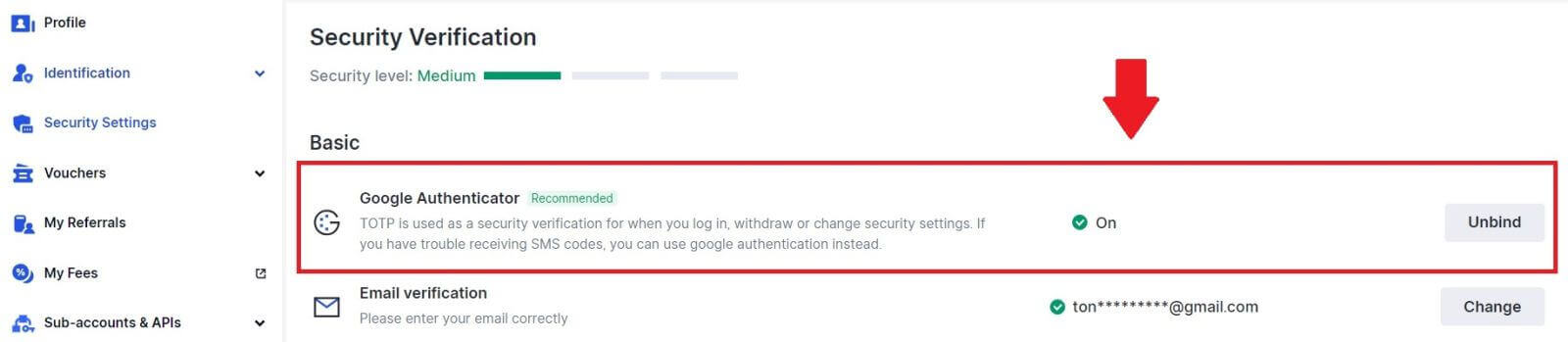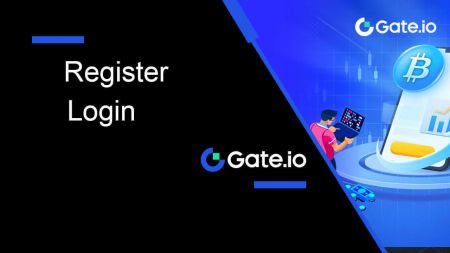Wéi registréiert a Login Kont op Gate.io
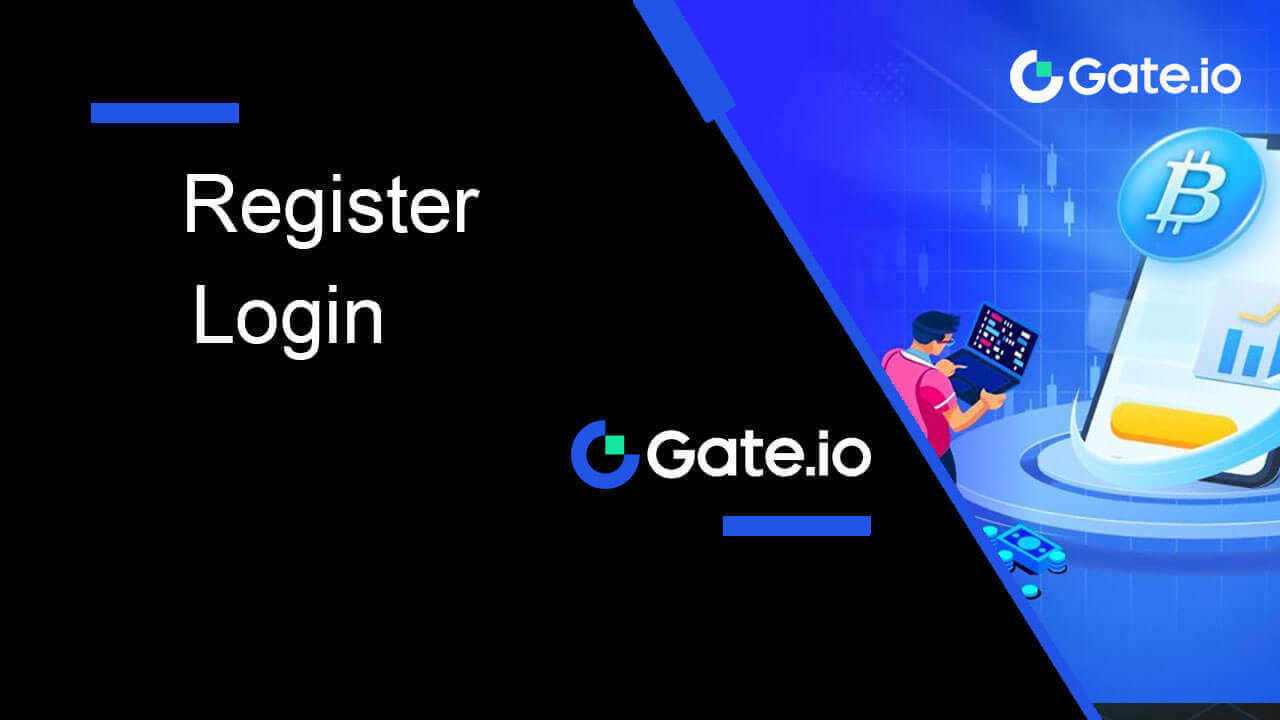
Wéi registréiert e Kont op Gate.io
Wéi registréiert Kont op Gate.io mat E-Mail oder Telefonsnummer
1. Gitt op d' Gate.io Websäit a klickt op [Umellen] .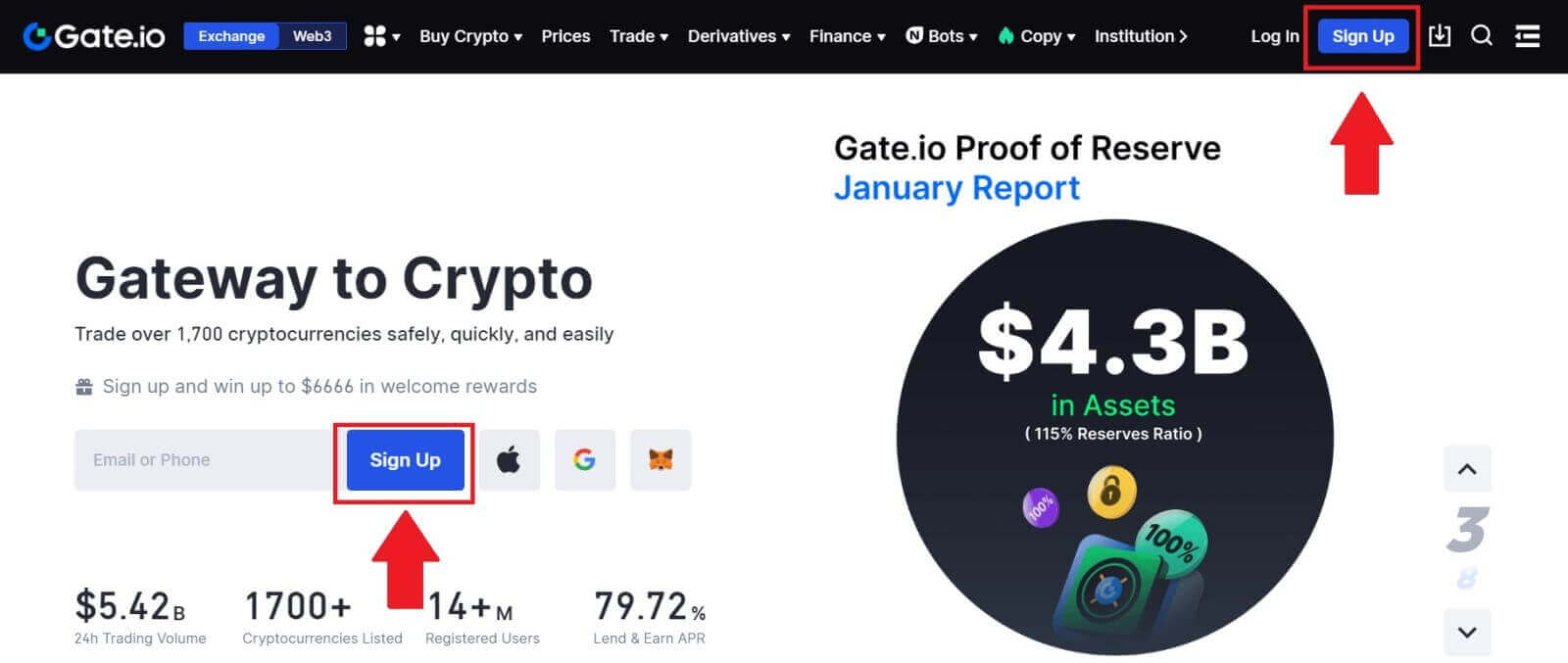
2. Wielt [Email] oder [Telefonsnummer] a gitt Är Email Adress oder Telefonsnummer. Erstellt dann e séchert Passwuert fir Äre Kont.
Wielt Äert [Land/Regioun vun der Residenz] , markéiert d'Këscht a klickt op [Umellen].
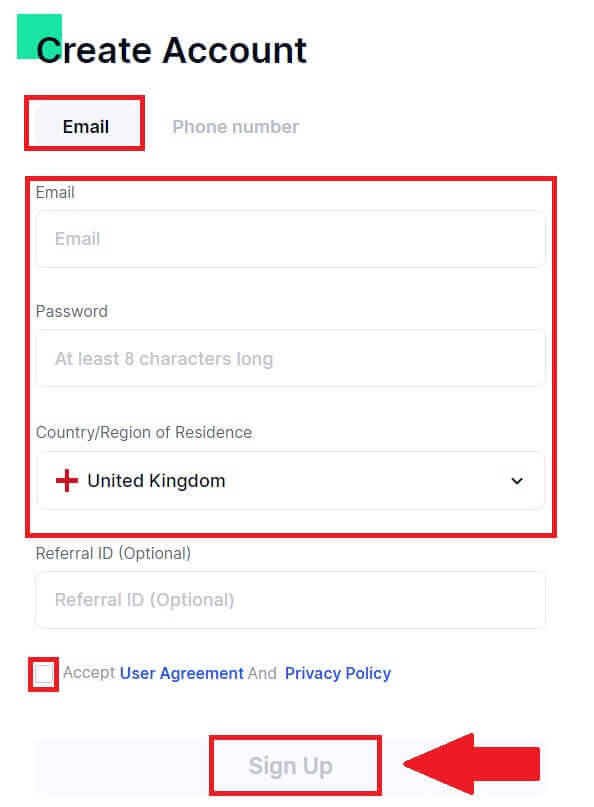
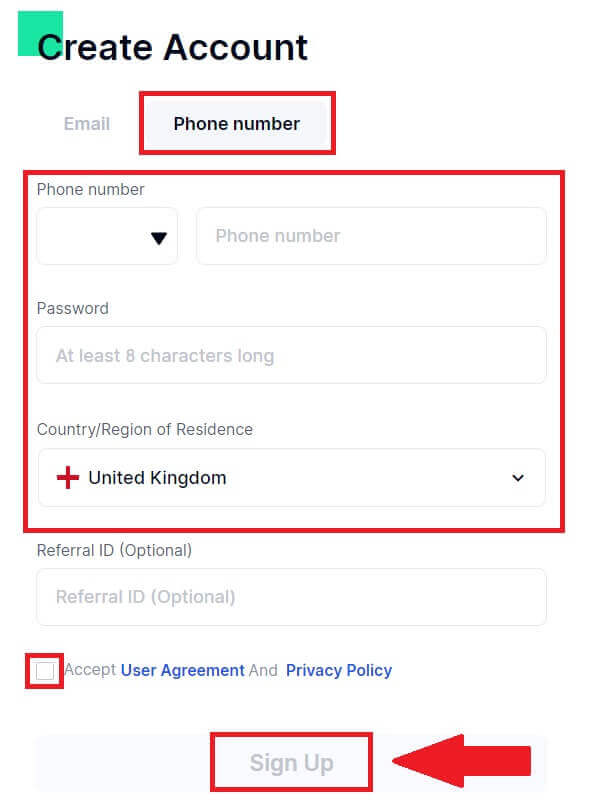
3. Eng Verifikatiounsfenster erschéngt a fëllt den Verifizéierungscode aus. Dir kritt e 6-Zifferen Verifikatiounscode an Ärer E-Mail oder Telefon. Da klickt op de Knäppchen [Confirméieren] .
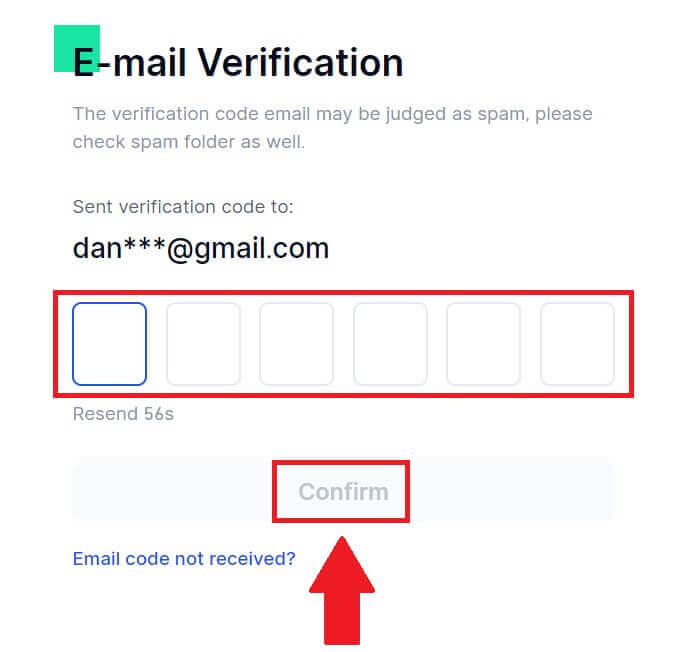
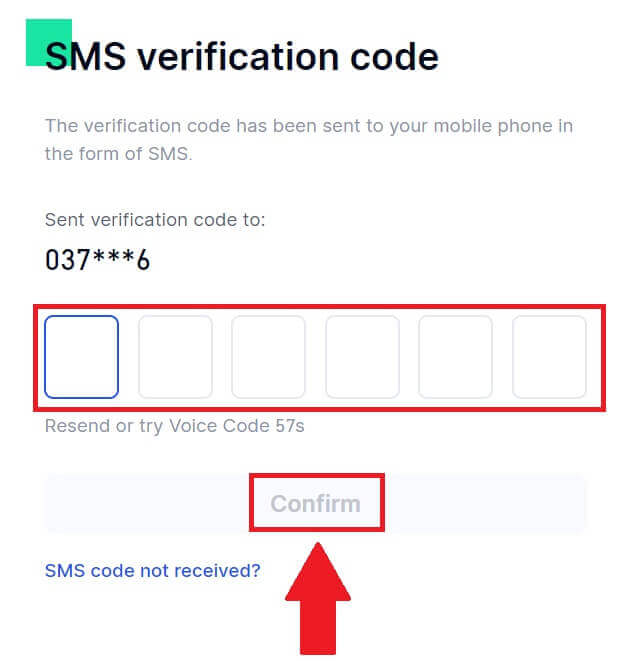
4. Gratulatioun! Dir hutt erfollegräich e Gate.io Kont iwwer E-Mail oder Telefonsnummer erstallt.
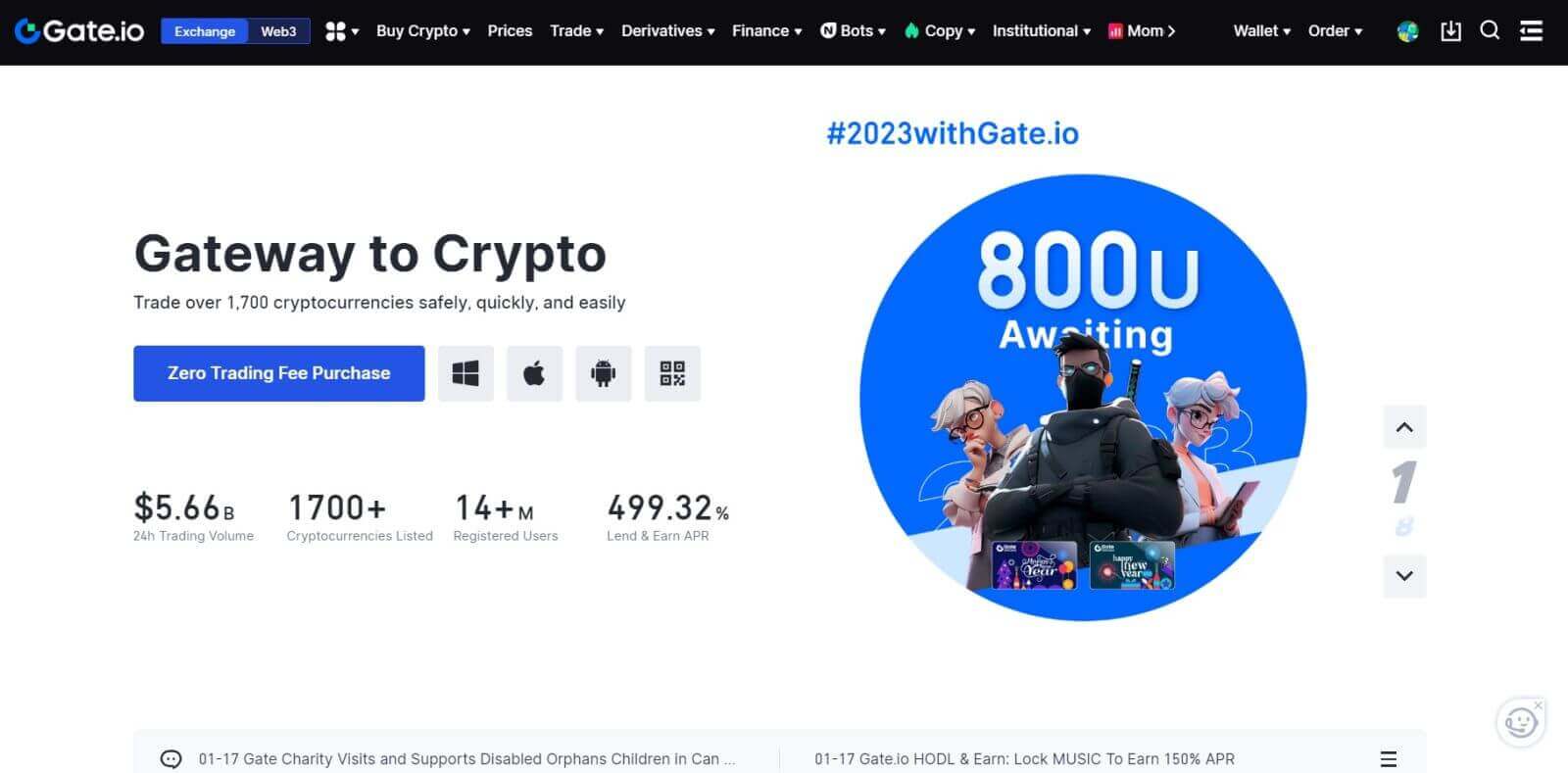
Wéi registréiert e Kont op Gate.io mat Google
1. Gitt op d' Gate.io Websäit a klickt op [Umellen] .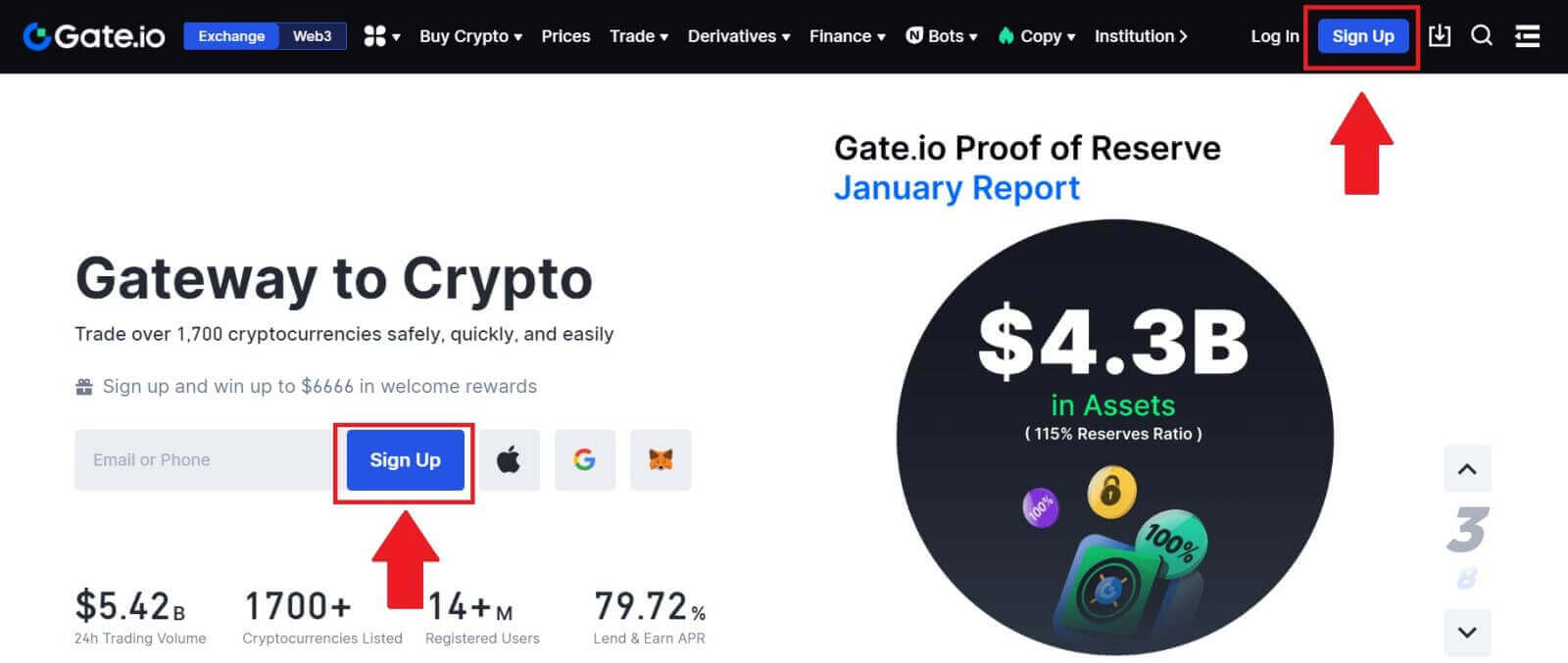
2. Scroll down to the bottom of the sign-up page and click on the [Google] button.
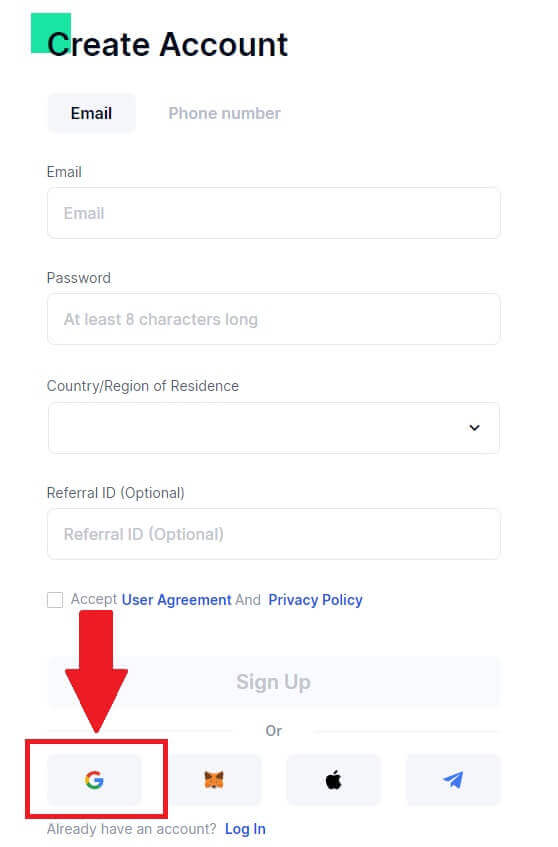
3. Eng Umeldungsfenster gëtt opgemaach, wou Dir musst Är E-Mail Adress oder Telefon aginn a klickt op [Next].
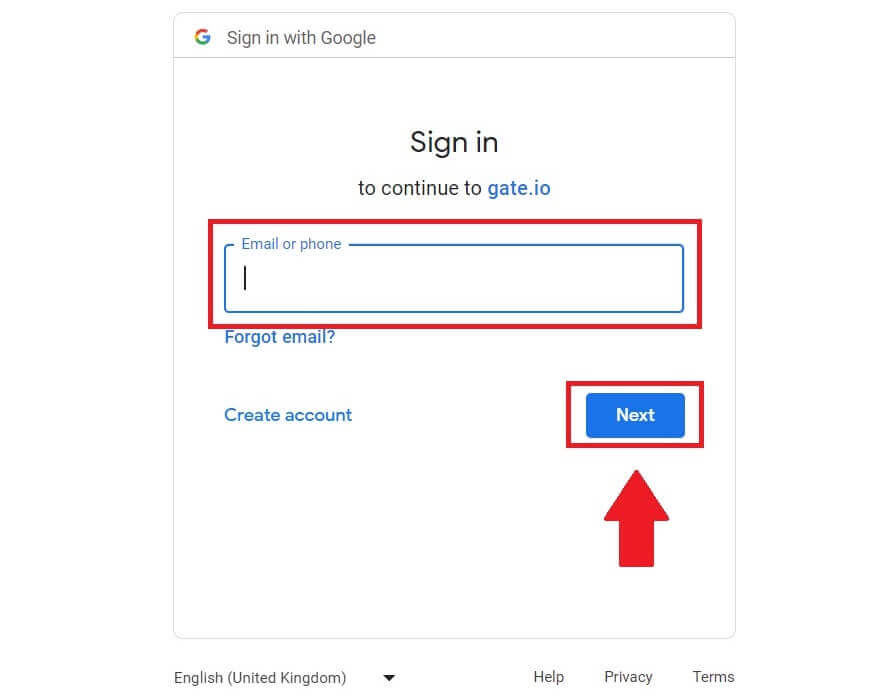
4. Da gitt d'Passwuert fir Äre Google Kont a klickt op [Next].
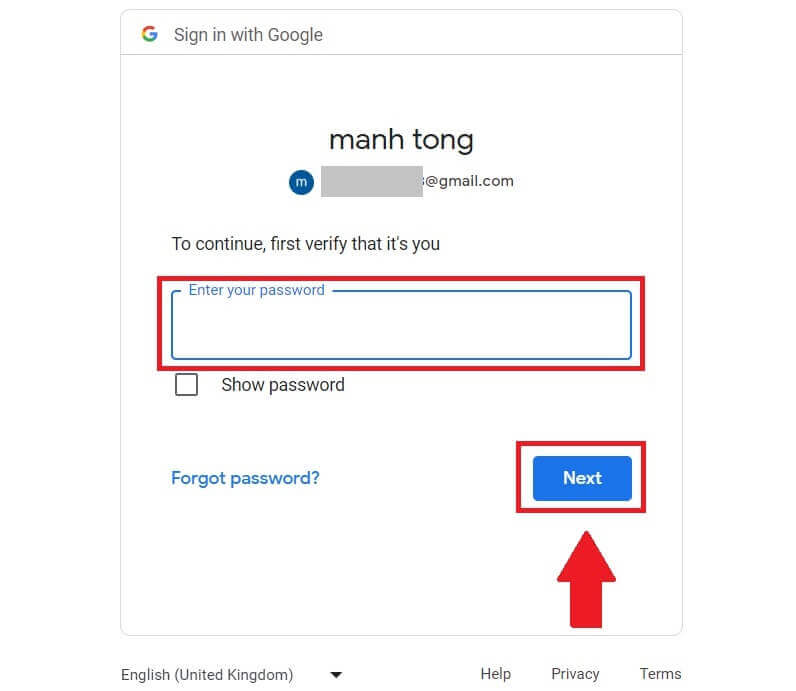
5. Klickt op [Continue] fir ze bestätegen fir Iech mat Ärem Google Kont unzemellen.
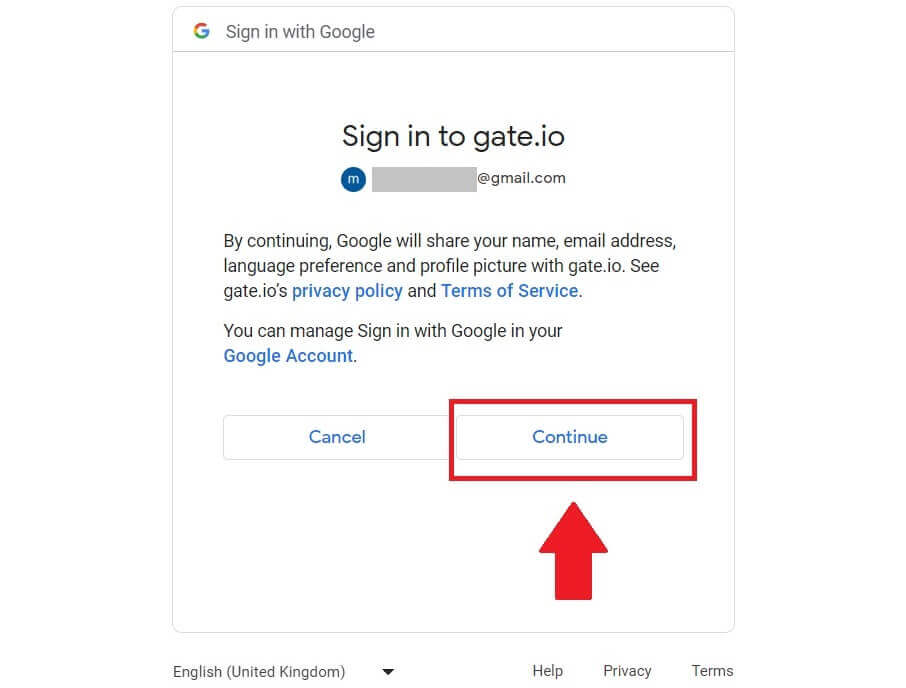
6. Fëllt Är Informatioun aus fir en neie Kont ze kreéieren. Klickt op d'Këscht, a klickt dann op [Umellen].
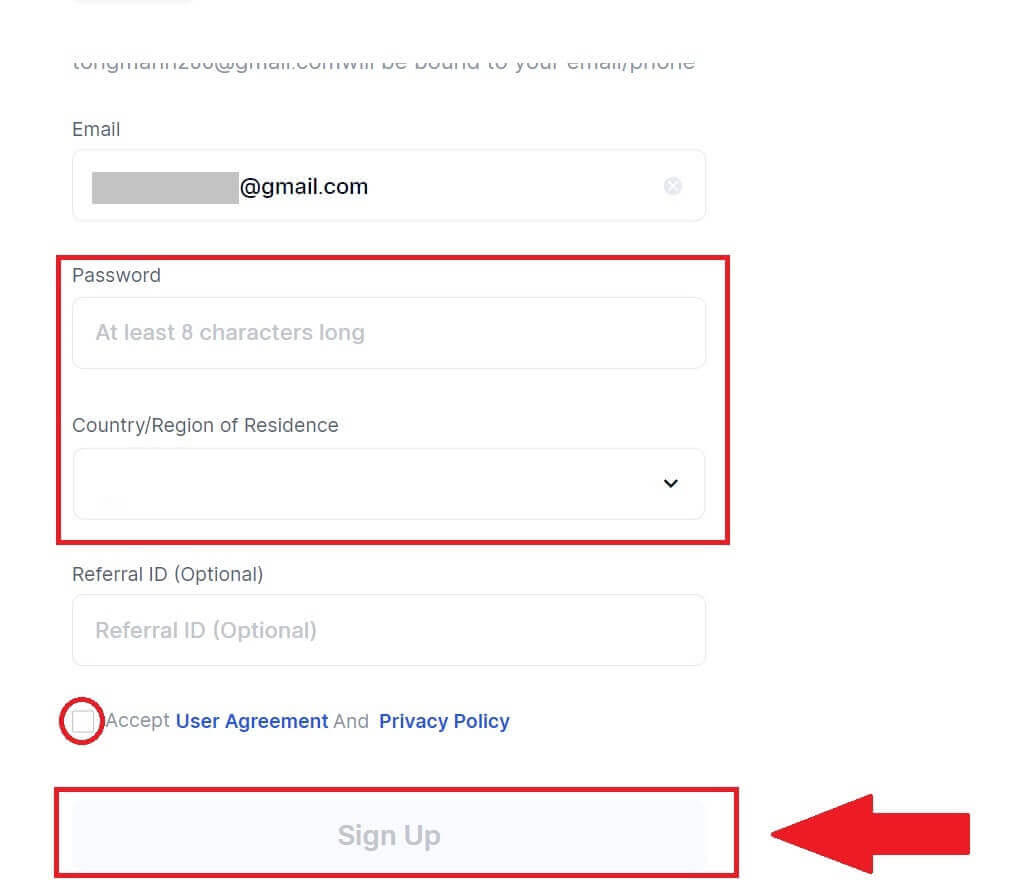
7. Fëllt de Verifizéierungsprozess of. Dir kritt e 6-Zifferen Verifikatiounscode an Ärer E-Mail. Gitt de Code a klickt op [Confirméieren].
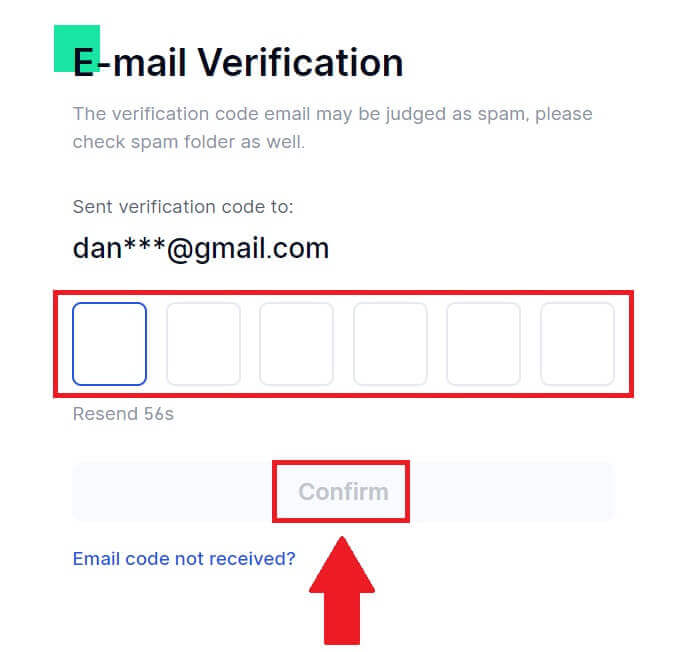
8. Gratulatioun! Dir hutt erfollegräich e Gate.io Kont iwwer Goggle erstallt.
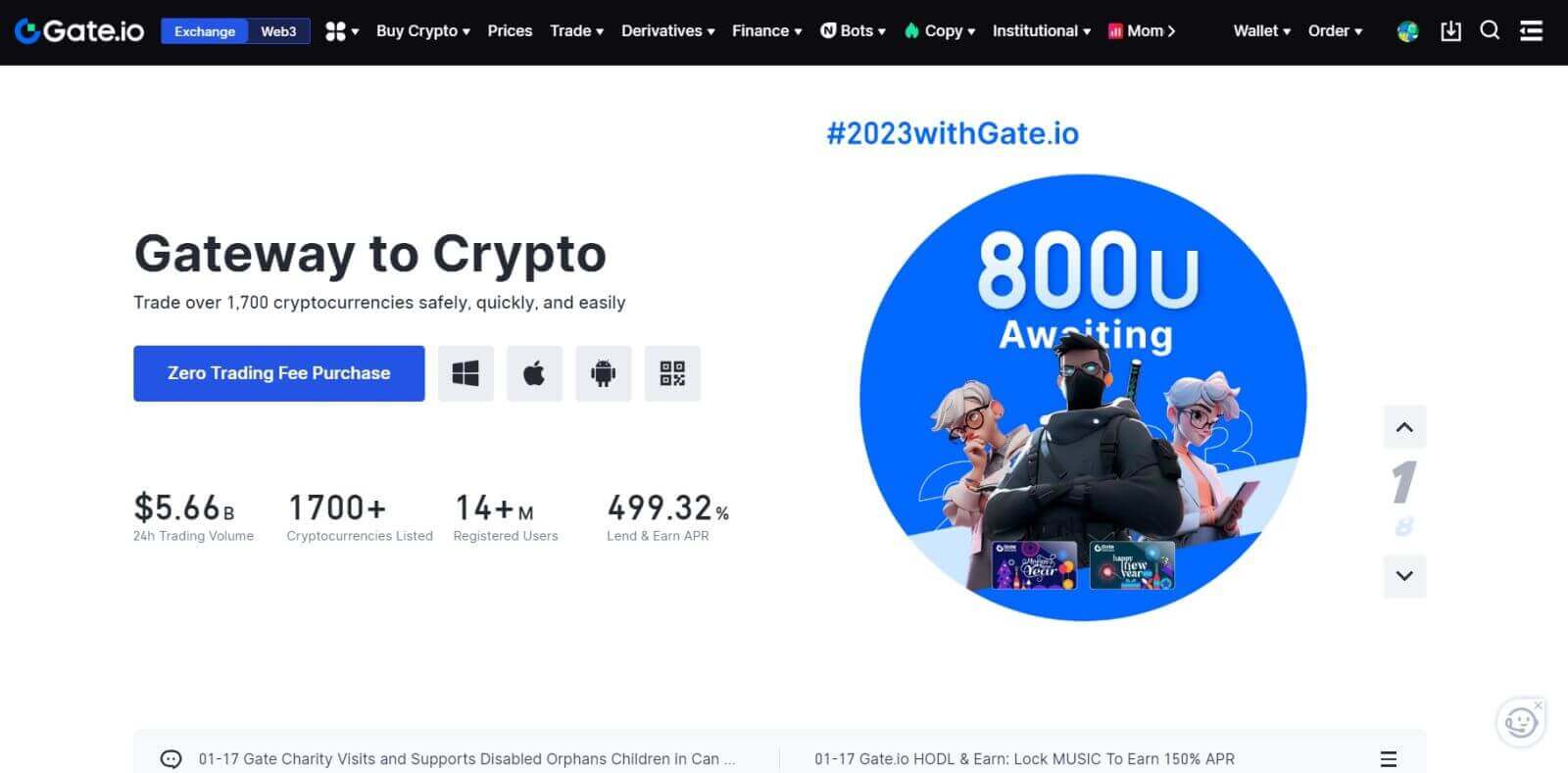
Wéi registréiert Kont op Gate.io mat MetaMask
Ier Dir e Kont op Gate.io iwwer MetaMask registréiert, musst Dir d'MetaMask Extensioun an Ärem Browser installéiert hunn.1. Gitt op d' Gate.io Websäit a klickt op [Umellen] . 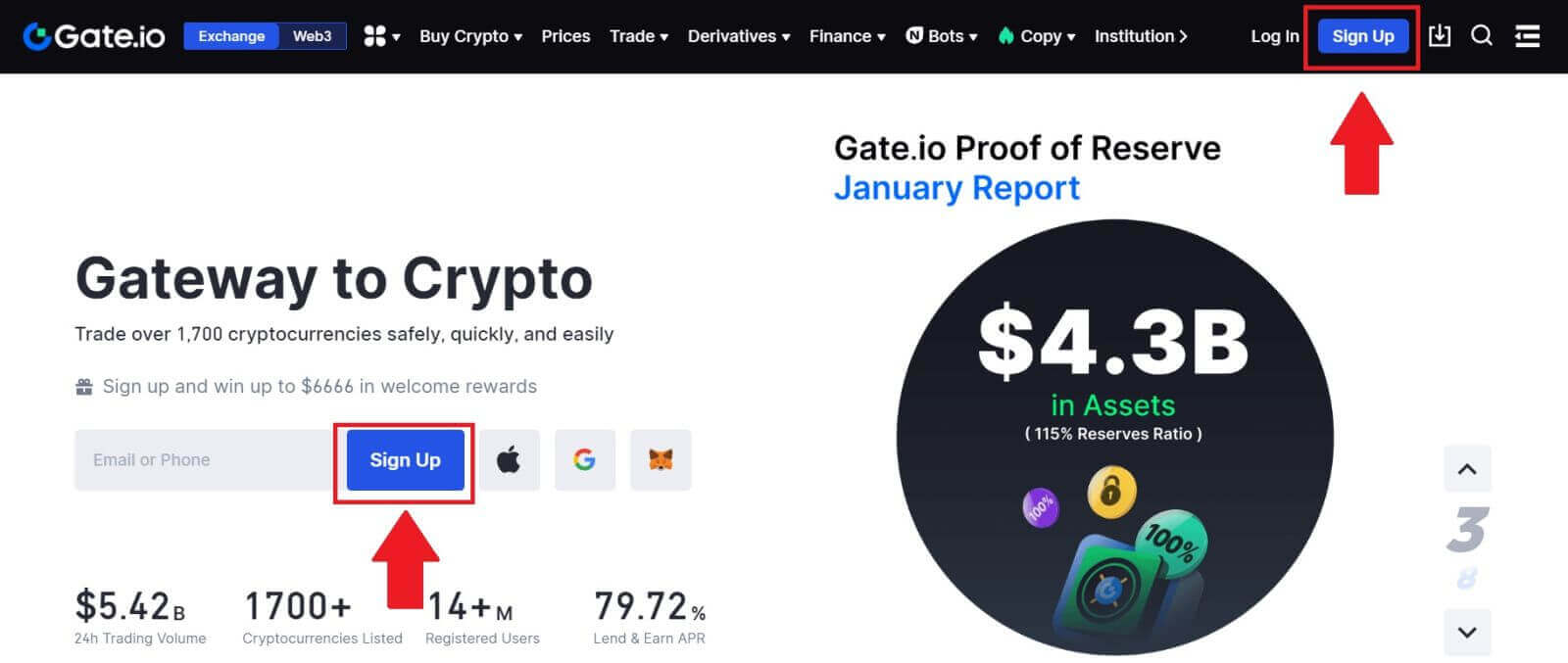
2. Scroll down to the bottom of the sign-up page and click on the [MetaMask] button. 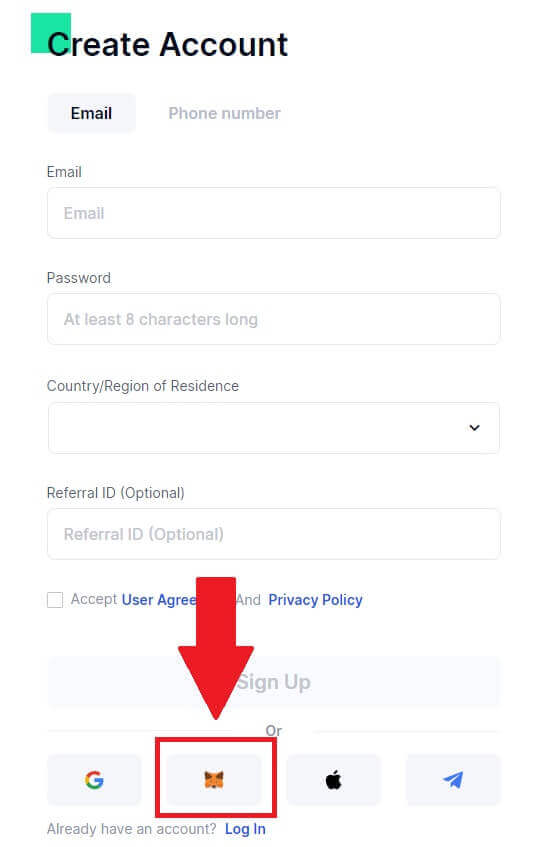 3. Eng Umeldungsfenster gëtt opgemaach, wou Dir mat MetaMask verbannen musst, wielt Äre Kont deen Dir wëllt verbannen a klickt op [Next].
3. Eng Umeldungsfenster gëtt opgemaach, wou Dir mat MetaMask verbannen musst, wielt Äre Kont deen Dir wëllt verbannen a klickt op [Next]. 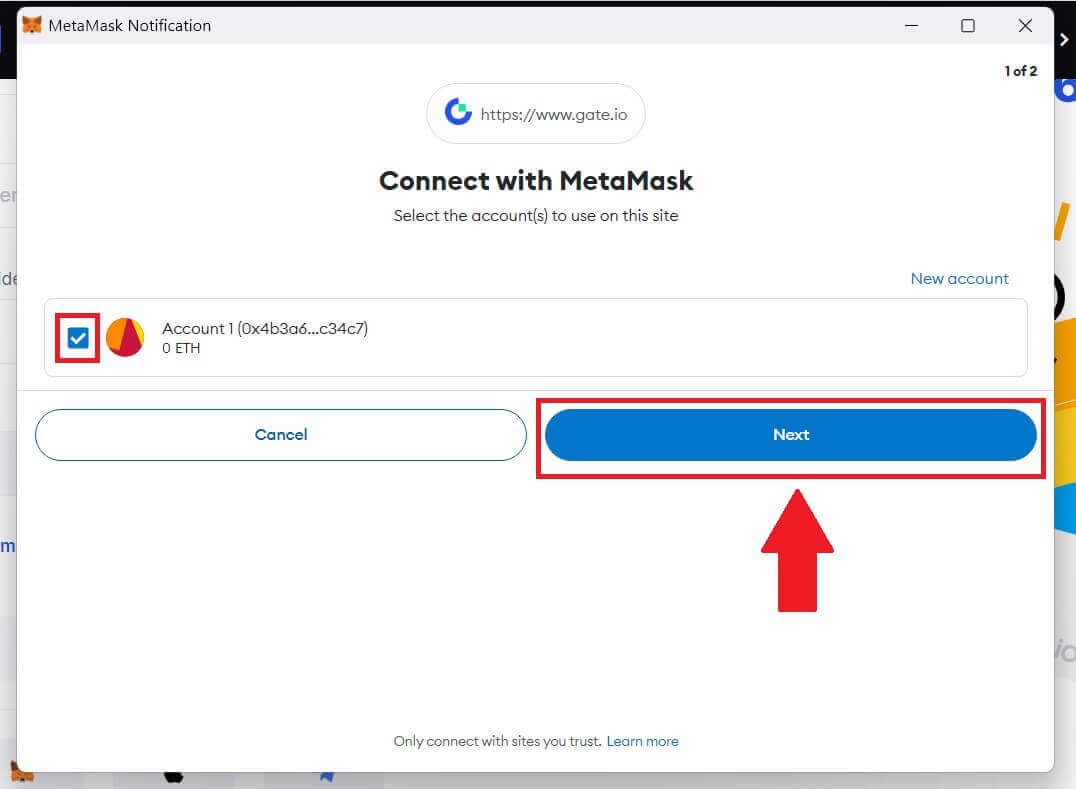
4. Klickt op [Connect] fir mat Ärem gewielte Kont ze verbannen.
5. Klickt op [Create New Gate Account] fir Iech mat MetaMask Umeldungsinformatioun unzemellen.
6. Wielt [Email] oder [Telefonsnummer] a gitt Är Email Adress oder Telefonsnummer. Erstellt dann e séchert Passwuert fir Äre Kont.
Wielt Äert [Land/Regioun vun der Residenz] , markéiert d'Këscht a klickt op [Umellen].
7. Eng Verifikatiounsfenster erschéngt a fëllt den Verifikatiounscode aus. Dir kritt e 6-Zifferen Verifikatiounscode an Ärer E-Mail oder Telefon. Da klickt op de Knäppchen [Confirméieren] .
8. A MetaMask [Ënnerschrëft Ufro] wäert Pop up, klickt op [Ënnerschreiwe] fir weider.
9. Gratulatioun! Dir hutt erfollegräich e Gate.io Kont iwwer MetaMask erstallt.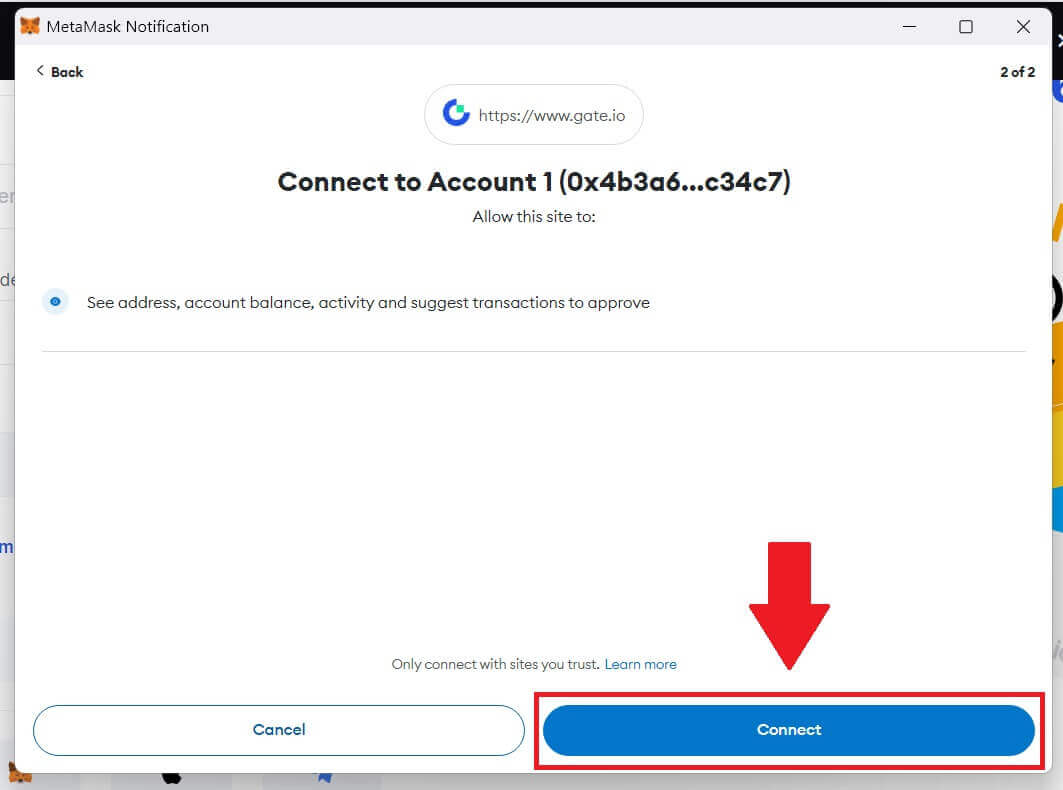
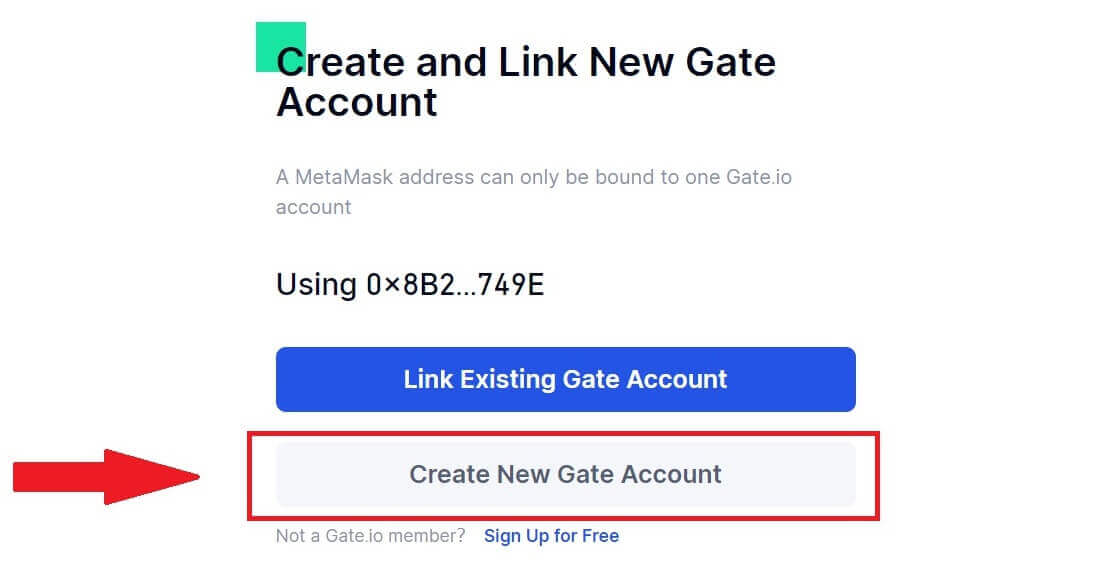
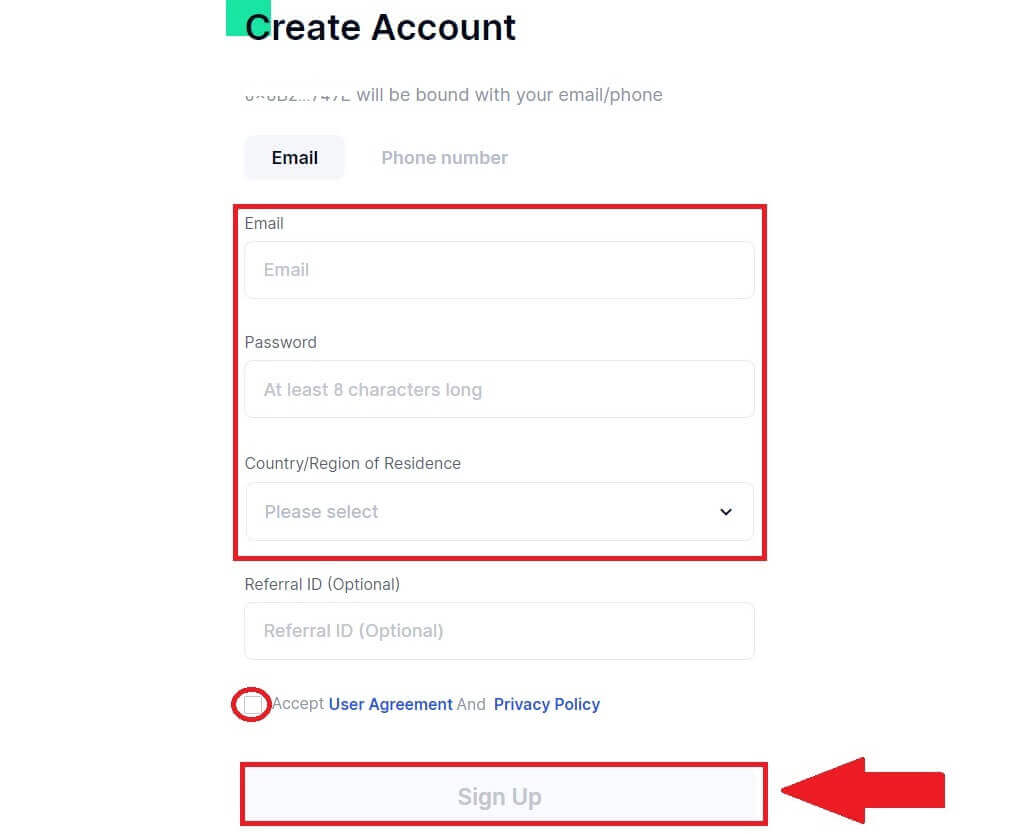
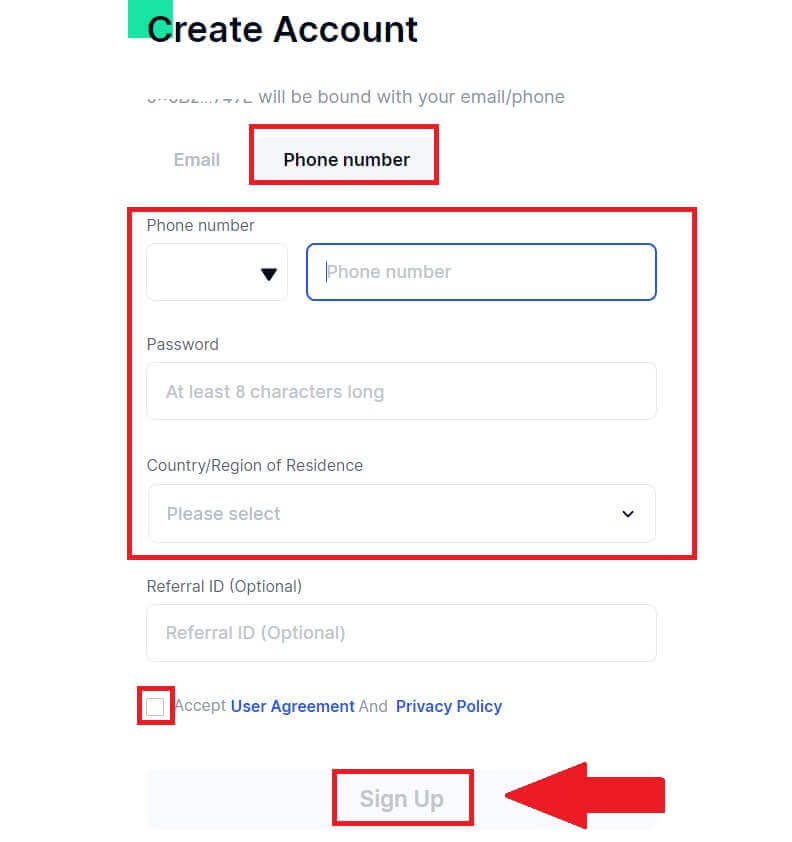
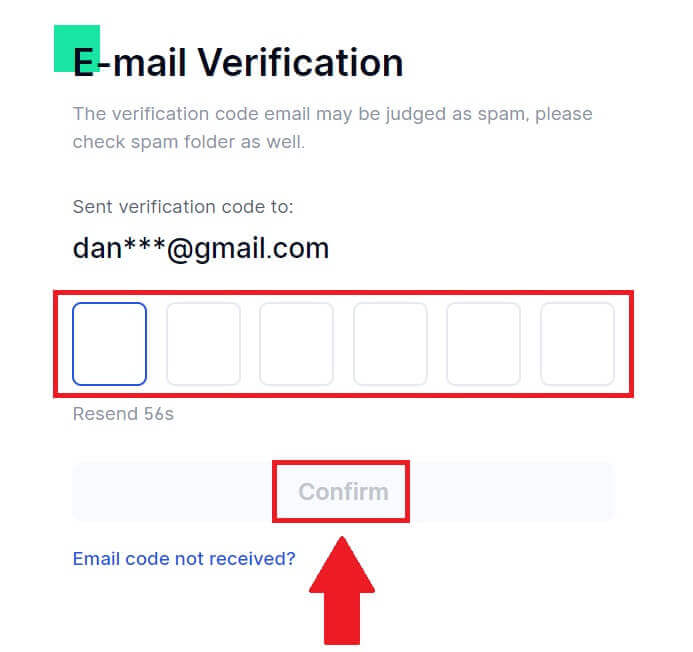
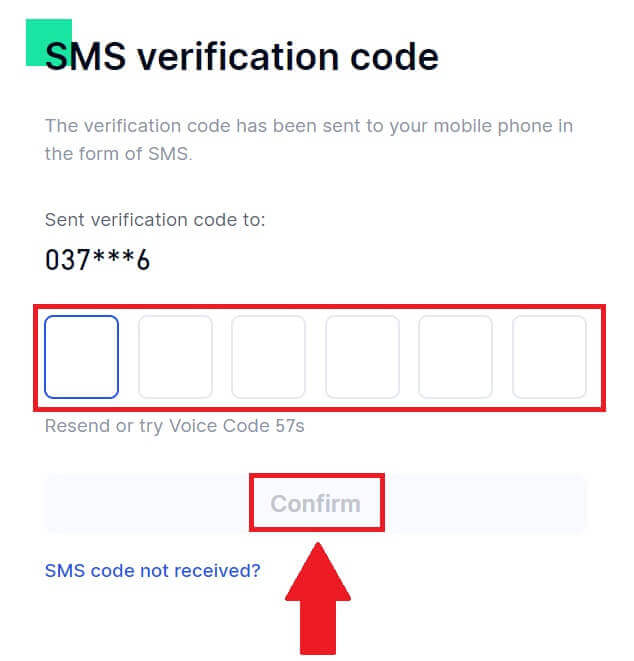
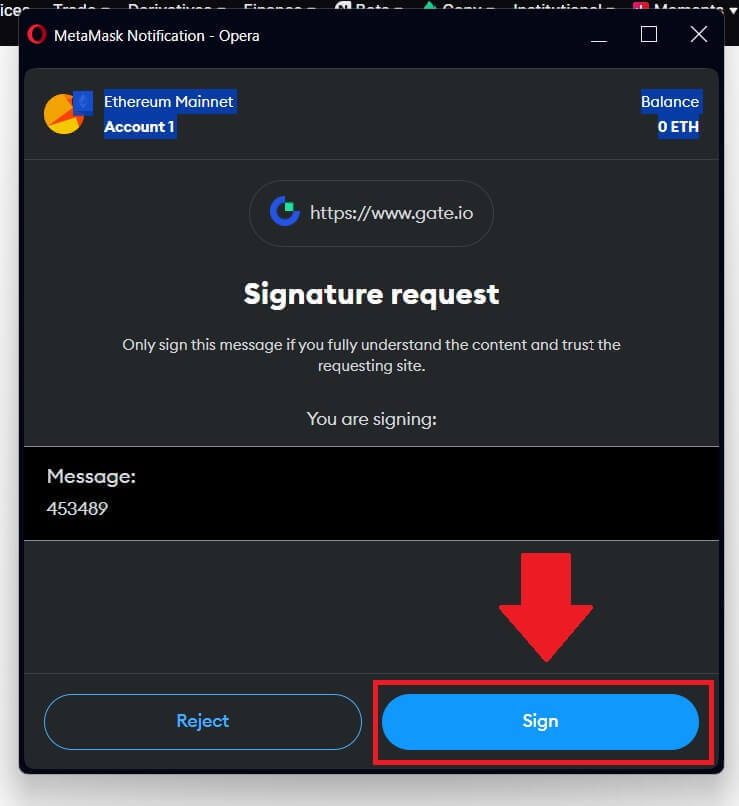
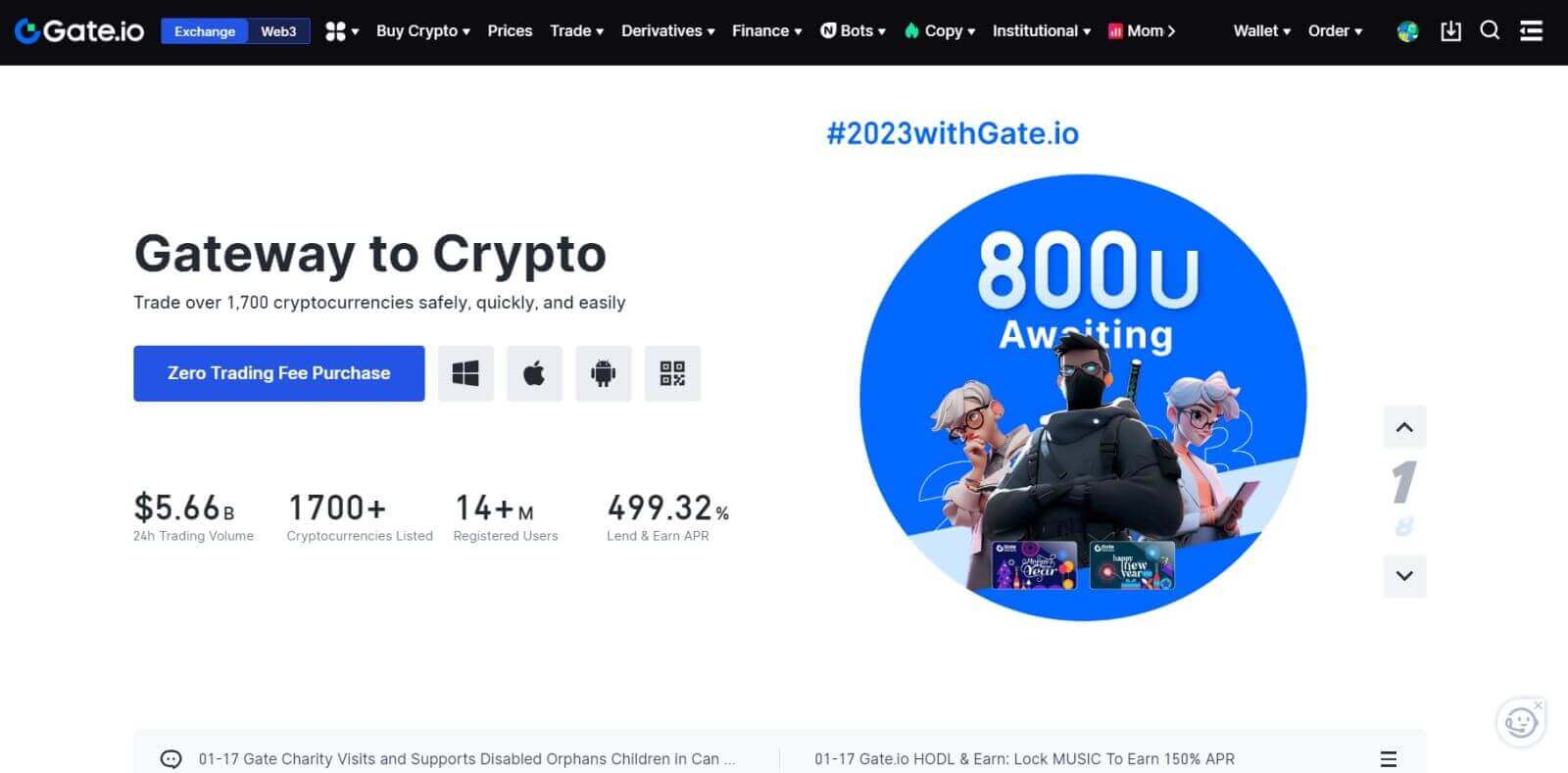
Wéi registréiert Kont op Gate.io mat Telegram
1. Gitt op d' Gate.io Websäit a klickt op [Umellen] . 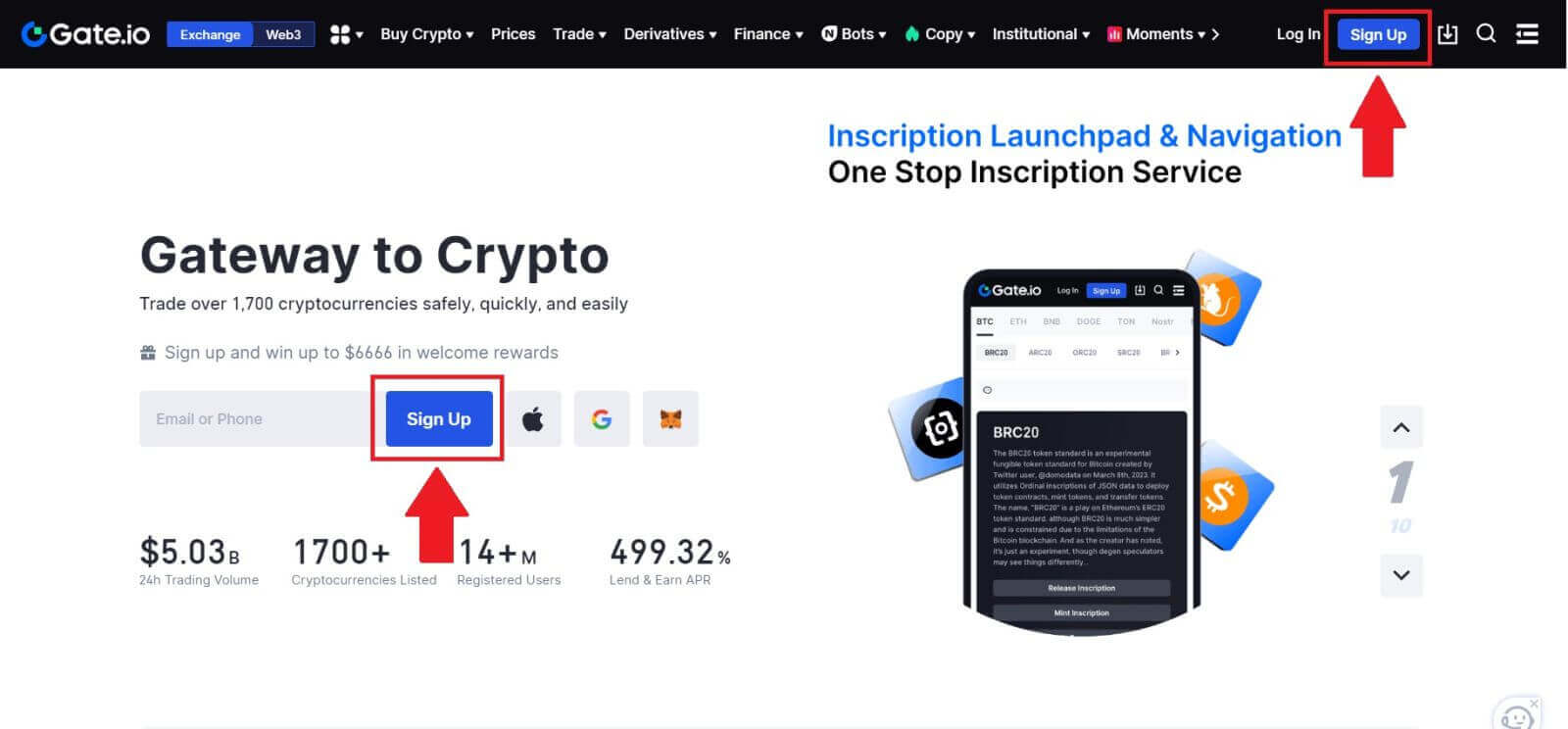
2. Scroll down to the bottom of the sign-up page and click on the [Telegram] button. 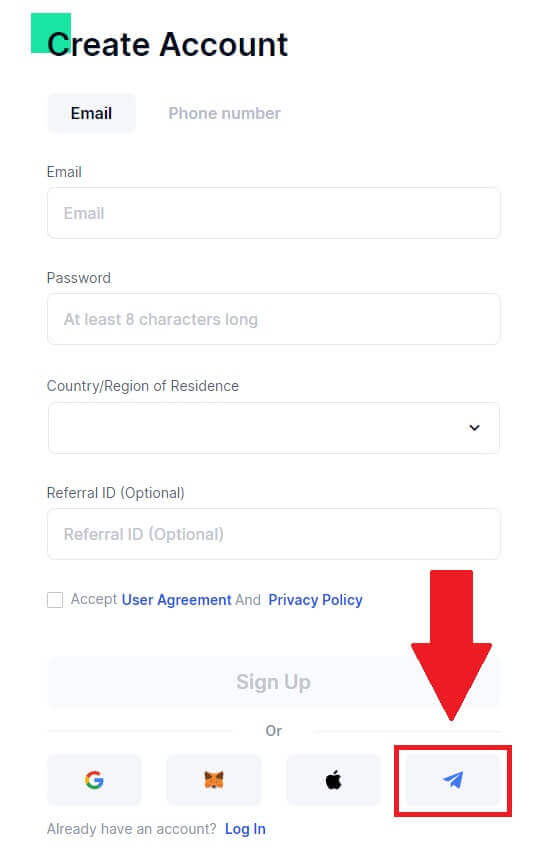
3. Eng Pop-up-Fënster erschéngt, gitt Är Telefonsnummer fir Iech op Gate.io unzemellen a klickt op [NEXT]. 
4. Dir kritt d'Ufro an der Telegram App. Bestätegt dës Ufro. 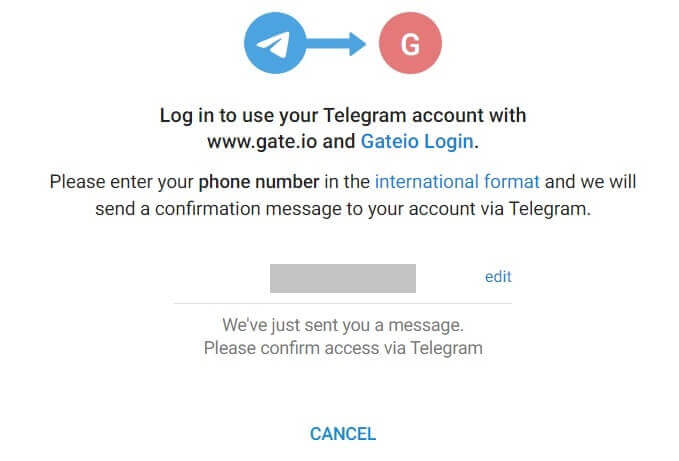
5. Klickt op [ACCEPTÉIERT] fir weider ze registréieren fir Gate.io mat Telegram Umeldungsinformatioun.  6. Wielt [Email] oder [Telefonsnummer] a gitt Är Email Adress oder Telefonsnummer. Erstellt dann e séchert Passwuert fir Äre Kont.
6. Wielt [Email] oder [Telefonsnummer] a gitt Är Email Adress oder Telefonsnummer. Erstellt dann e séchert Passwuert fir Äre Kont.
Wielt Äert [Land/Regioun vun der Residenz] , markéiert d'Këscht a klickt op [Umellen]. 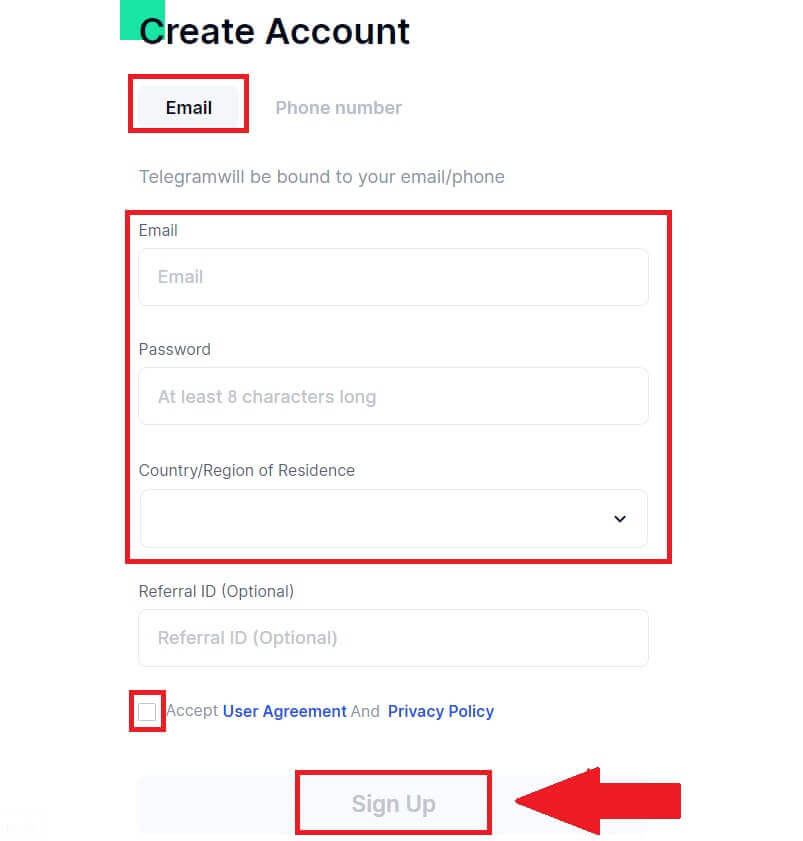
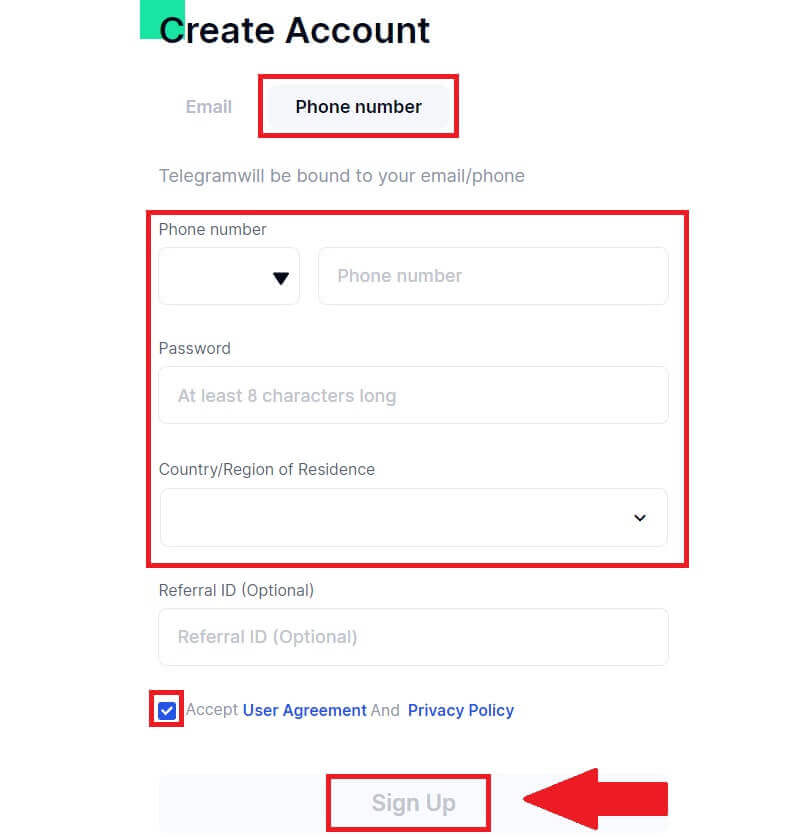
7. Eng Verifikatiounsfenster erschéngt a fëllt den Verifikatiounscode aus. Dir kritt e 6-Zifferen Verifikatiounscode an Ärer E-Mail oder Telefon. Da klickt op de Knäppchen [Confirméieren] . 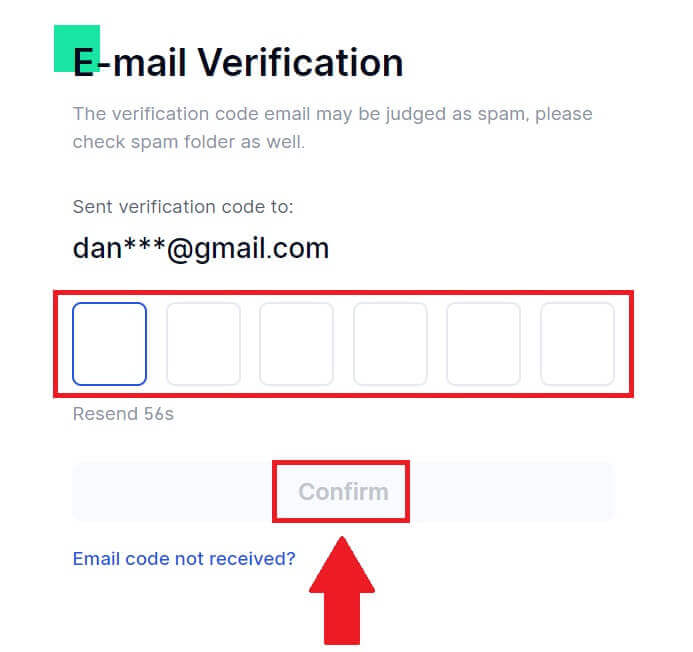
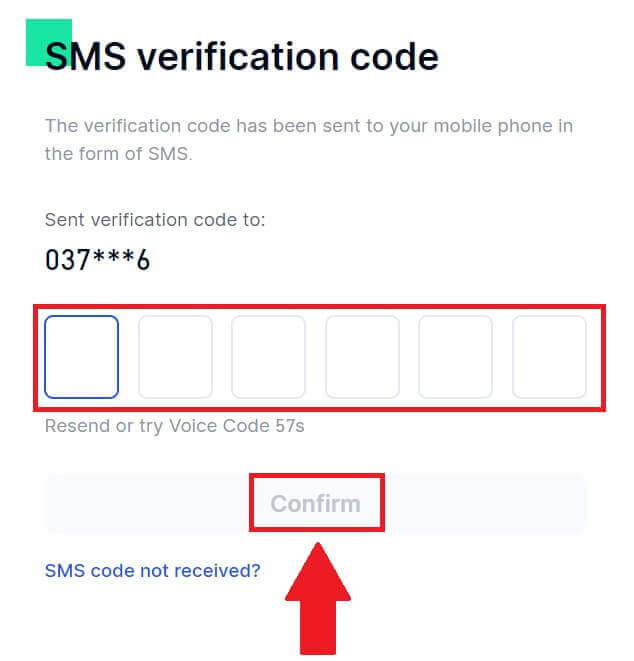 8. Gratulatioun! Dir hutt erfollegräich e Gate.io Kont iwwer Telegram erstallt.
8. Gratulatioun! Dir hutt erfollegräich e Gate.io Kont iwwer Telegram erstallt.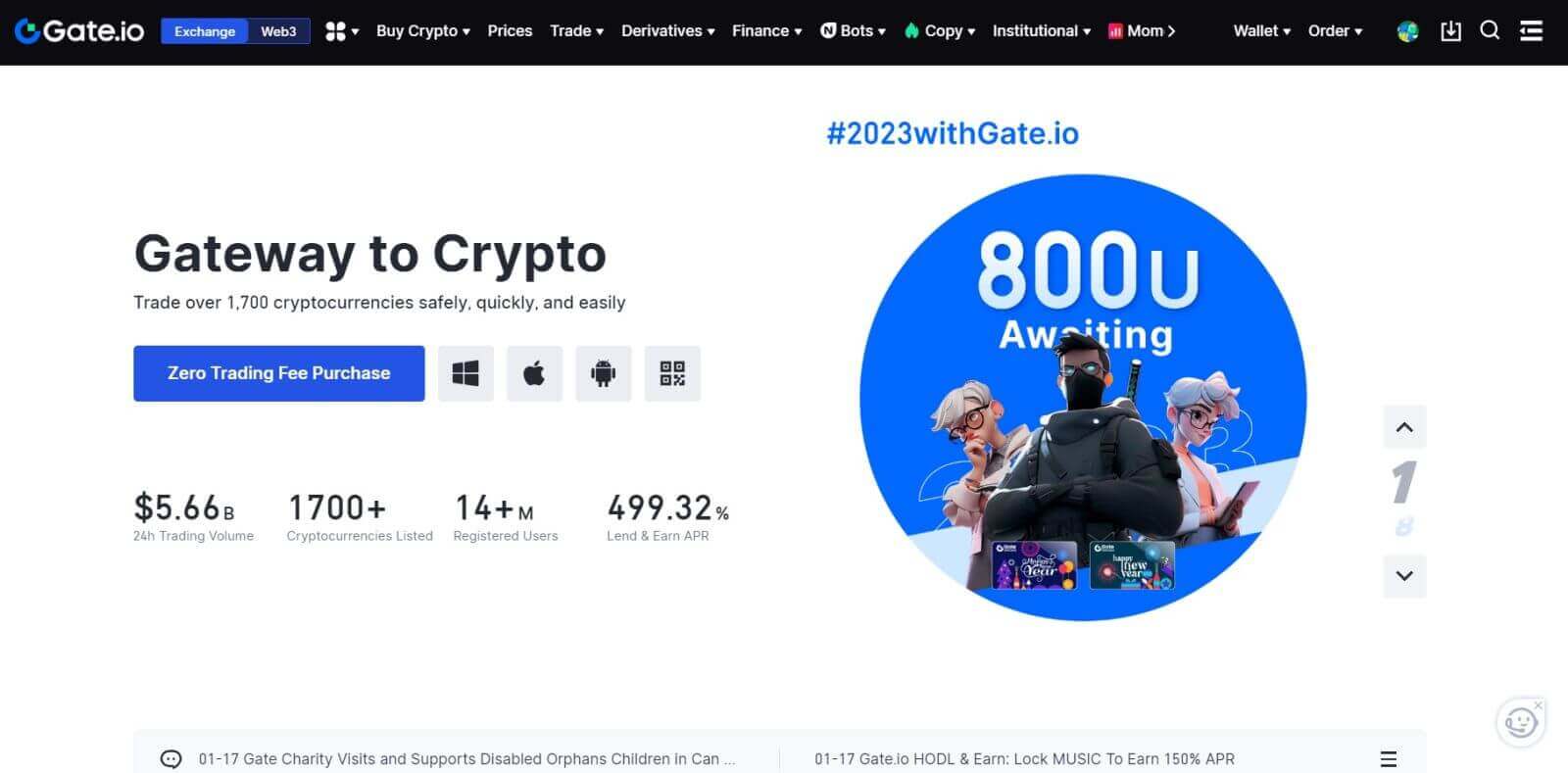
_
Wéi registréiert de Kont op der Gate.io App
1. Dir musst d'Gate.io Applikatioun installéieren fir e Kont fir den Handel am Google Play Store oder App Store ze kreéieren .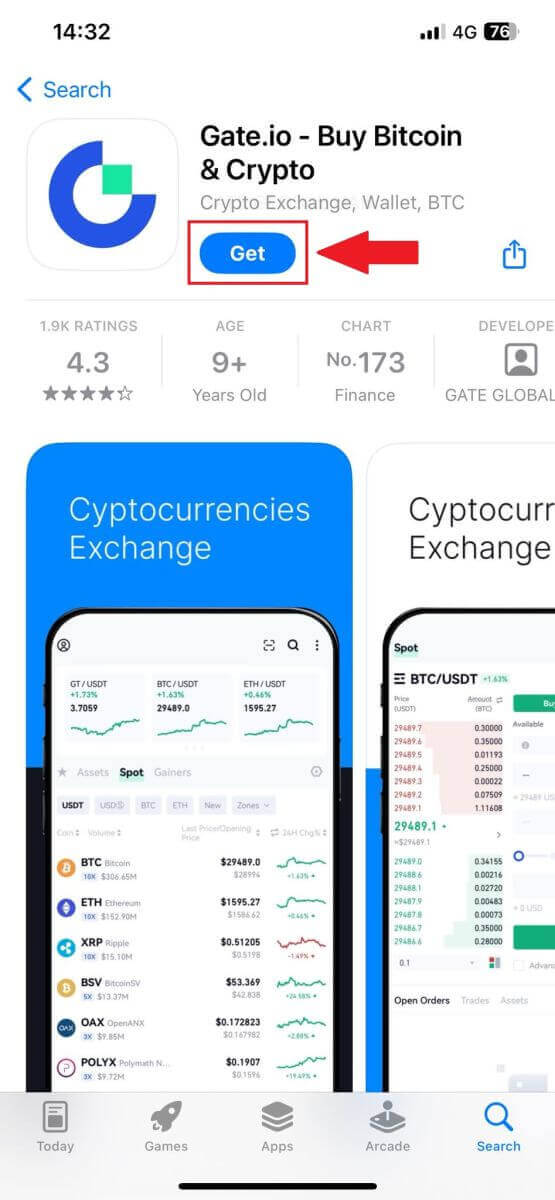
2. Öffnen d'Gate.io App, tippen op d' Ikon [Profil] a tippen op [Umellen] .
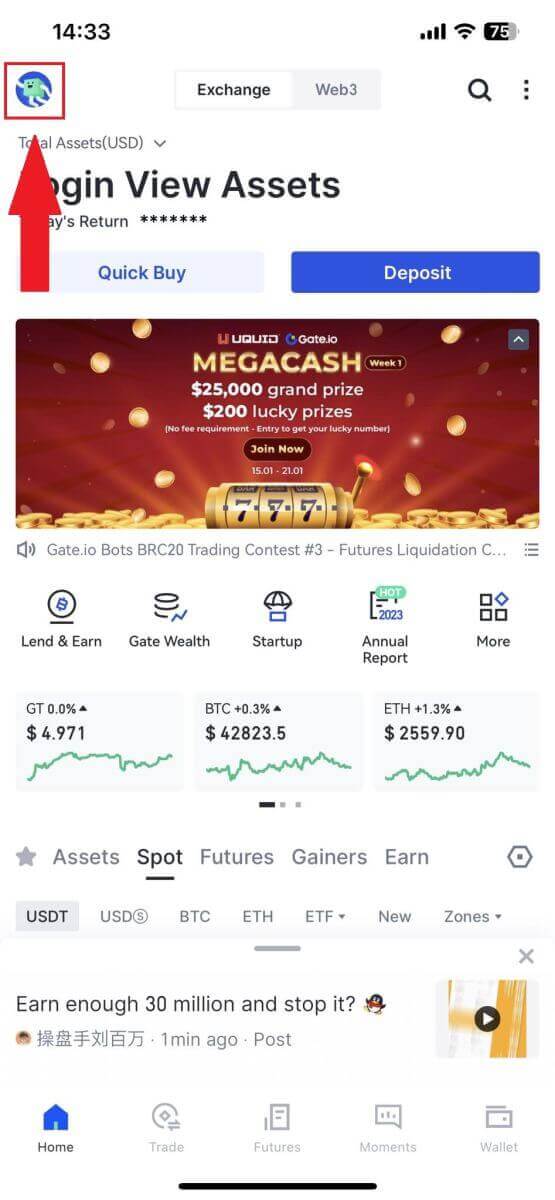
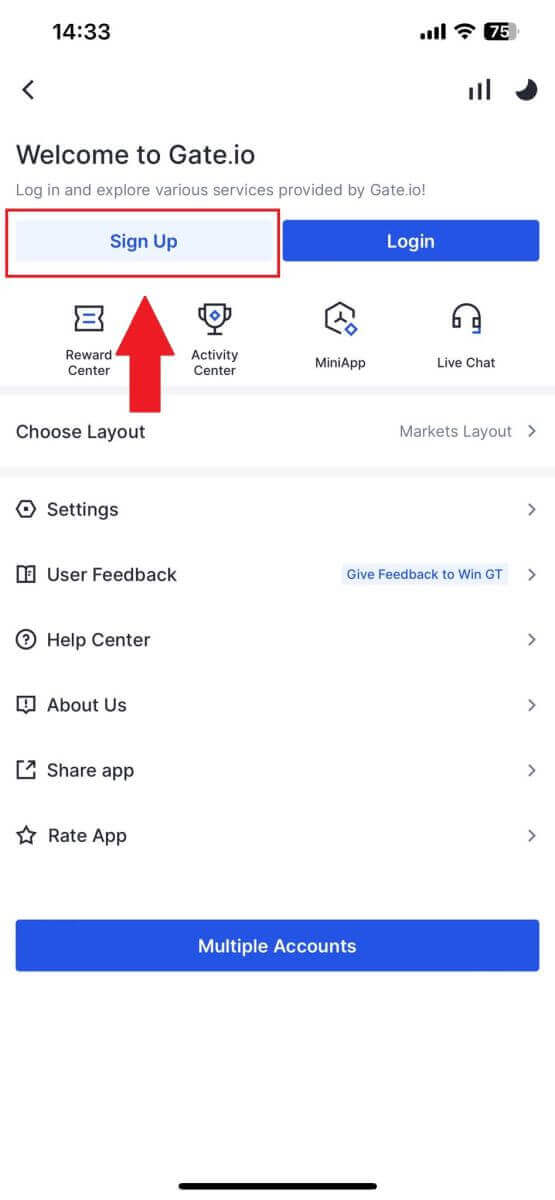
3. Wielt [Email] oder [Telefon] a gitt Är Email Adress oder Telefonsnummer. Erstellt dann e séchert Passwuert fir Äre Kont.
Wielt Äert [Land/Regioun vun der Residenz] , markéiert d'Këscht a klickt op [Umellen].
Notiz :
- Äert Passwuert muss mindestens 8 Zeechen enthalen, dorënner ee grousse Buschtaf an eng Nummer.
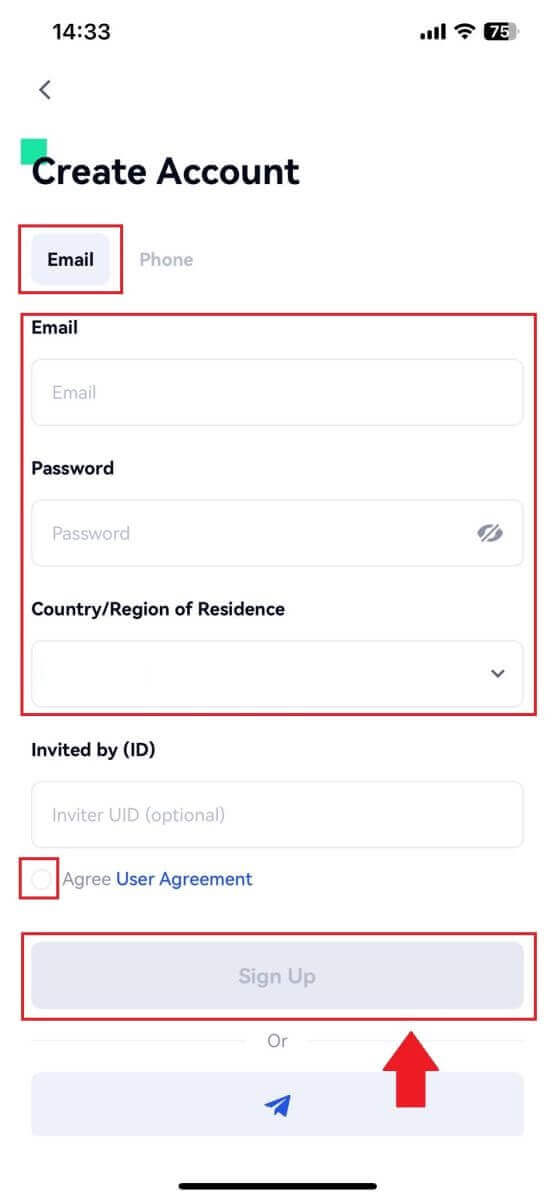
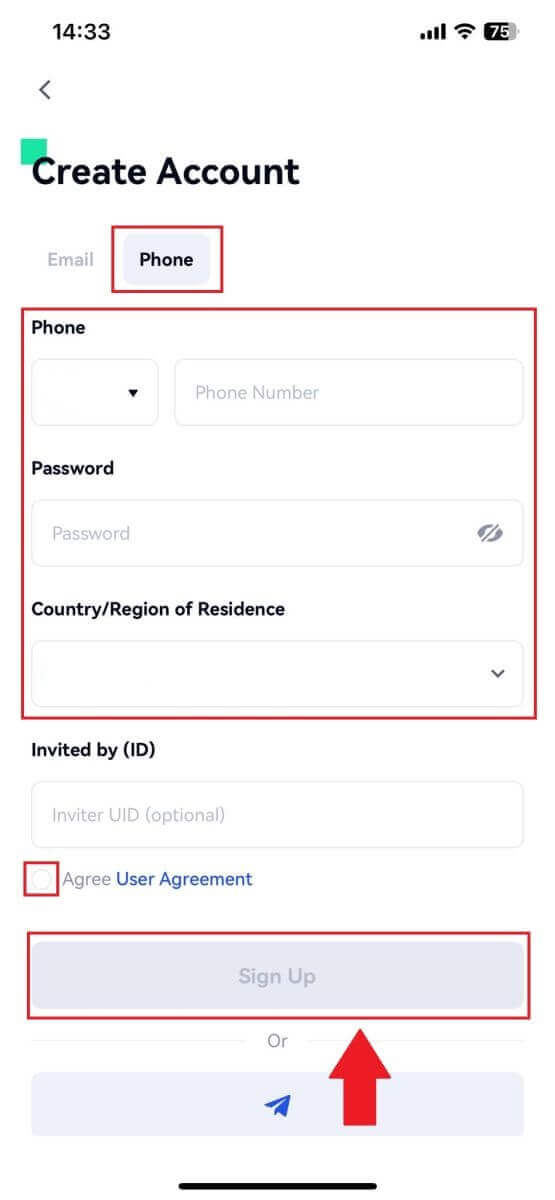
4. Dir wäert eng 6-Zifferen Verifizéierungscode an Ärer E-Mail oder Telefon kréien. Gitt de Code dann, klickt op de [Confirméieren] Knäppchen.
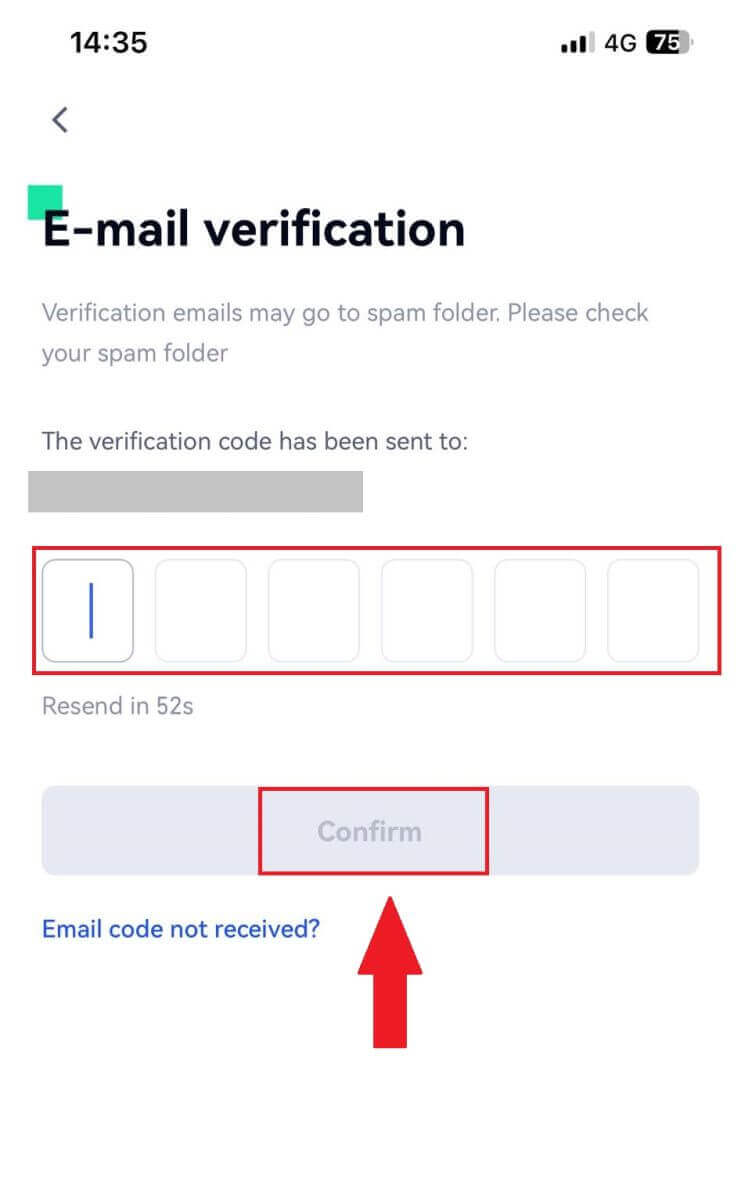
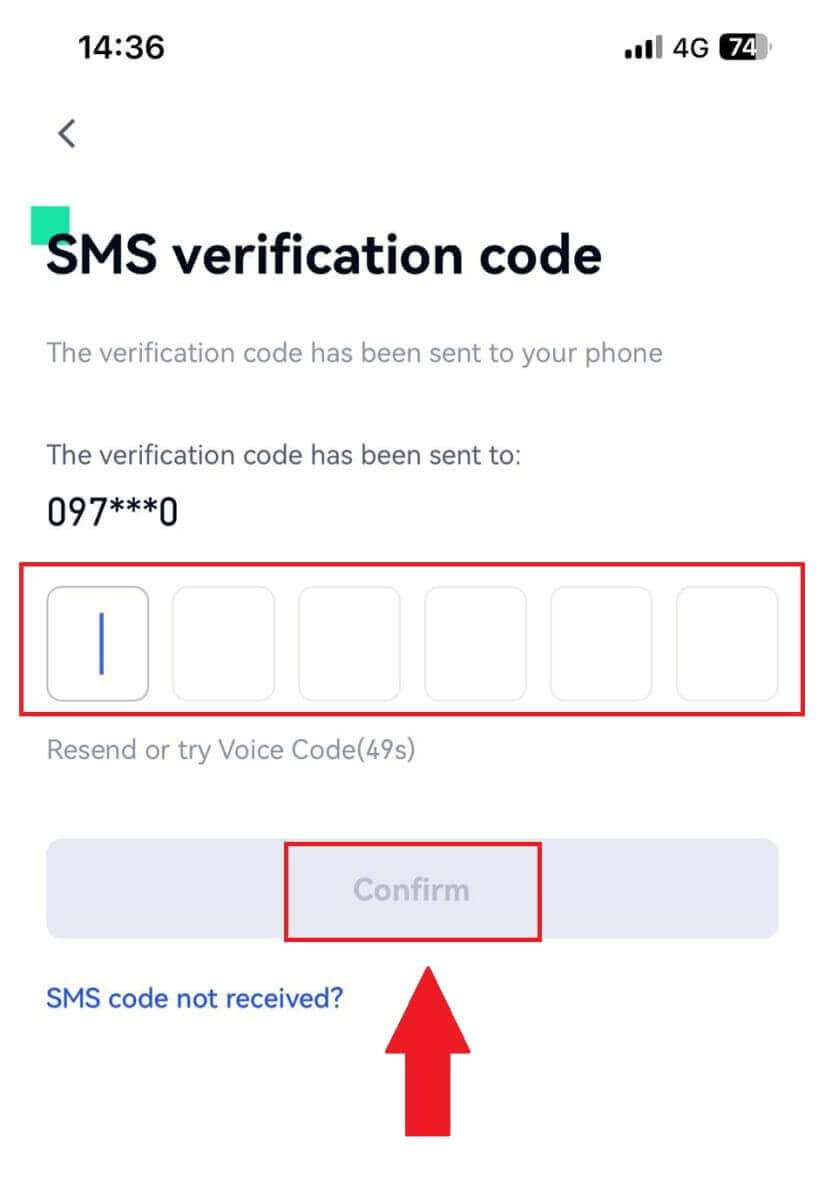
5. Gratulatioun! Dir hutt erfollegräich e Gate.io Kont op Ärem Telefon erstallt.
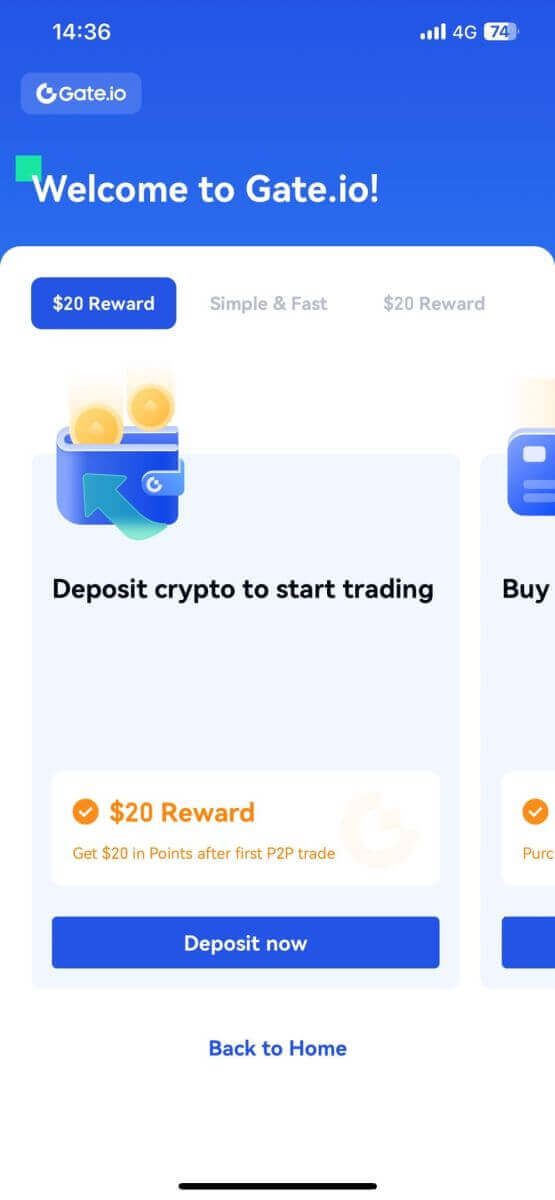
Oder Dir kënnt Iech op der Gate.io App mat Telegram umellen.
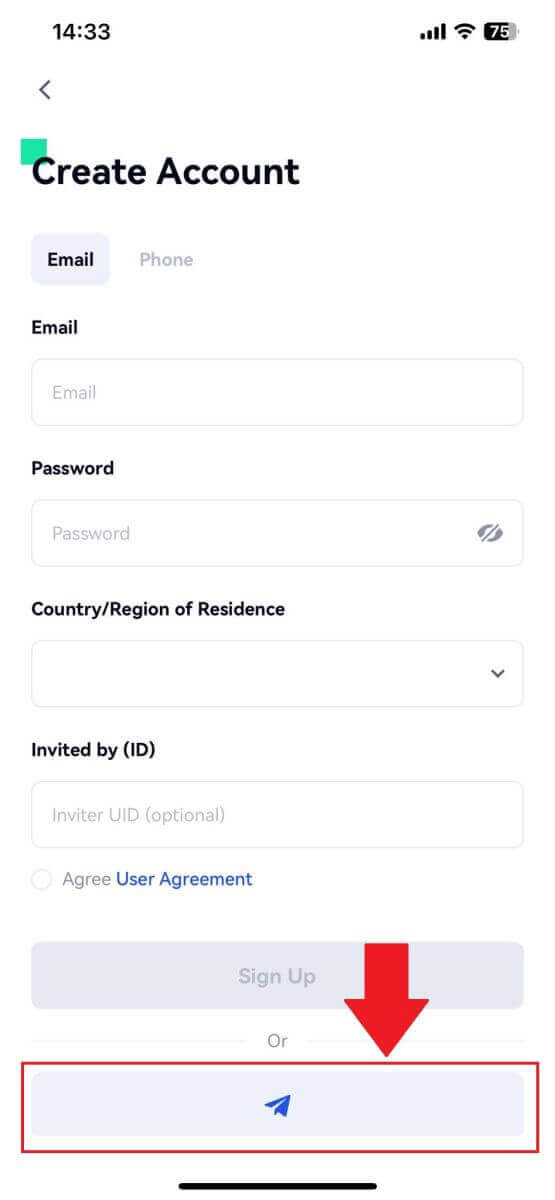
_
Oft gestallte Froen (FAQ)
Firwat kann ech keng E-Maile vu Gate.io kréien?
Wann Dir keng E-Maile kritt, déi vu Gate.io geschéckt ginn, befollegt w.e.g. d'Instruktioune hei ënnen fir d'Astellunge vun Ärer E-Mail ze kontrolléieren:1. Sidd Dir op d'E-Mailadress ageloggt, déi op Ärem Gate.io Kont registréiert ass? Heiansdo kënnt Dir Iech vun Ärer E-Mail op Ärem Apparat ausloggen an dofir kënnt Dir Gate.io E-Mailen net gesinn. Mellt Iech w.e.g. un an aktualiséieren.
2. Hutt Dir de Spam-Ordner vun Ärer E-Mail gekuckt? Wann Dir fannt datt Ären E-Mail Service Provider Gate.io E-Mailen an Äre Spam-Dossier dréckt, kënnt Dir se als "sécher" markéieren andeems Dir Gate.io E-Mailadressen Whitelisting. Dir kënnt op Wéi Whitelist Gate.io Emails referenzéieren fir et opzestellen.
3. Ass d'Funktionalitéit vun Ärem E-Mail Client oder Serviceprovider normal? Fir sécher ze sinn datt Är Firewall oder Antivirus Programm kee Sécherheetskonflikt verursaacht, kënnt Dir d'E-Mail-Server Astellunge verifizéieren.
4. Ass Är Inbox voll mat E-Mailen? Dir kënnt keng E-Mail schécken oder kréien wann Dir d'Limit erreecht hutt. Fir Plaz fir nei E-Mailen ze maachen, kënnt Dir e puer vun deenen eeler ewechhuelen.
5. Aschreiwen mat gemeinsam Email Adressen wéi Gmail, Outlook, etc., wann iwwerhaapt méiglech.
Wéi kënnt ech net SMS Verifizéierungscoden kréien?
Gate.io schafft ëmmer fir d'Benotzererfarung ze verbesseren andeems eis SMS Authentifikatiounsofdeckung erweidert. Wéi och ëmmer, verschidde Natiounen a Regioune ginn de Moment net ënnerstëtzt.Préift w.e.g. eis global SMS Ofdeckungslëscht fir ze kucken ob Är Location ofgedeckt ass wann Dir net fäeg sidd SMS Authentifikatioun z'aktivéieren. Benotzt w.e.g. Google Authentifikatioun als Är primär Zwee-Faktor Authentifikatioun wann Är Positioun net op der Lëscht abegraff ass.
Déi folgend Aktiounen sollten ënnerholl ginn wann Dir nach ëmmer keng SMS-Coden kritt, och nodeems Dir d'SMS-Authentifikatioun aktivéiert hutt oder wann Dir de Moment an enger Natioun oder Regioun wunnt, déi vun eiser globaler SMS-Ofdeckungslëscht ofgedeckt ass:
- Vergewëssert Iech datt et e staarkt Netzwierksignal op Ärem mobilen Apparat ass.
- Deaktivéiert all Uruffblockéierung, Firewall, Anti-Virus an/oder Uruffprogrammer op Ärem Telefon, déi verhënnert datt eis SMS Code Nummer funktionnéiert.
- Maacht Ären Telefon erëm un.
- Amplaz, probéiert d'Stëmmverifizéierung.
Wéi verbessert Gate.io Kont Sécherheet
1. Passwuert Astellungen: Setzt w.e.g. e komplext an eenzegaartegt Passwuert. Fir Sécherheetszwecker, gitt sécher datt Dir e Passwuert mat mindestens 8 Zeeche benotzt, dorënner op d'mannst ee Grouss- a Klengbuchstaaf, eng Nummer. Vermeit selbstverständlech Musteren oder Informatioun ze benotzen déi liicht zougänglech ass fir anerer (zB Ären Numm, E-Mailadress, Gebuertsdag, Handysnummer, asw.).
- Passwuertformater déi mir net recommandéieren: lihua, 123456, 123456abc, test123, abc123
- Recommandéiert Passwuert Formater: Q@ng3532!, iehig4g@#1, QQWwfe@242!
2. Passwuert änneren: Mir recommandéieren Iech Äert Passwuert regelméisseg z'änneren fir d'Sécherheet vun Ärem Kont ze verbesseren. Et ass am beschten Äert Passwuert all dräi Méint z'änneren an all Kéier e komplett anert Passwuert ze benotzen. Fir méi sécher a praktesch Passwuertverwaltung, recommandéiere mir Iech e Passwuertmanager wéi "1Password" oder "LastPass" ze benotzen.
- Zousätzlech, haalt w.e.g. Är Passwierder strikt vertraulech a verroden se net anerer. Gate.io Personal wäert ni fir Äert Passwuert ënner kengen Ëmstänn froen.
3. Zwee-Faktor Authentifikatioun (2FA)
Verknëppung vu Google Authenticator: Google Authenticator ass en dynamescht Passwuert-Tool lancéiert vu Google. Dir musst Ären Handy benotzen fir de Barcode vu Gate.io ze scannen oder de Schlëssel aginn. Eemol bäigefüügt, gëtt e gültege 6-Zifferen Authentifikatiounscode um Authentifizéierer all 30 Sekonnen generéiert.
4. Opgepasst op Phishing
Gitt w.e.g. virsiichteg vu Phishing-E-Mailen, déi sech aus Gate.io virstellen, a gitt sécher datt de Link den offiziellen Gate.io Websäitlink ass ier Dir Iech op Äre Gate.io Kont aloggen. Gate.io Personal freet Iech ni fir Äert Passwuert, SMS oder E-Mail Verifikatiounscoden, oder Google Authenticator Coden.
_
Wéi Login Kont op Gate.io
Wéi aloggen op Gate.io Kont mat E-Mail oder Telefonsnummer
1. Öffnen der Gate.io Websäit a klickt op [Login].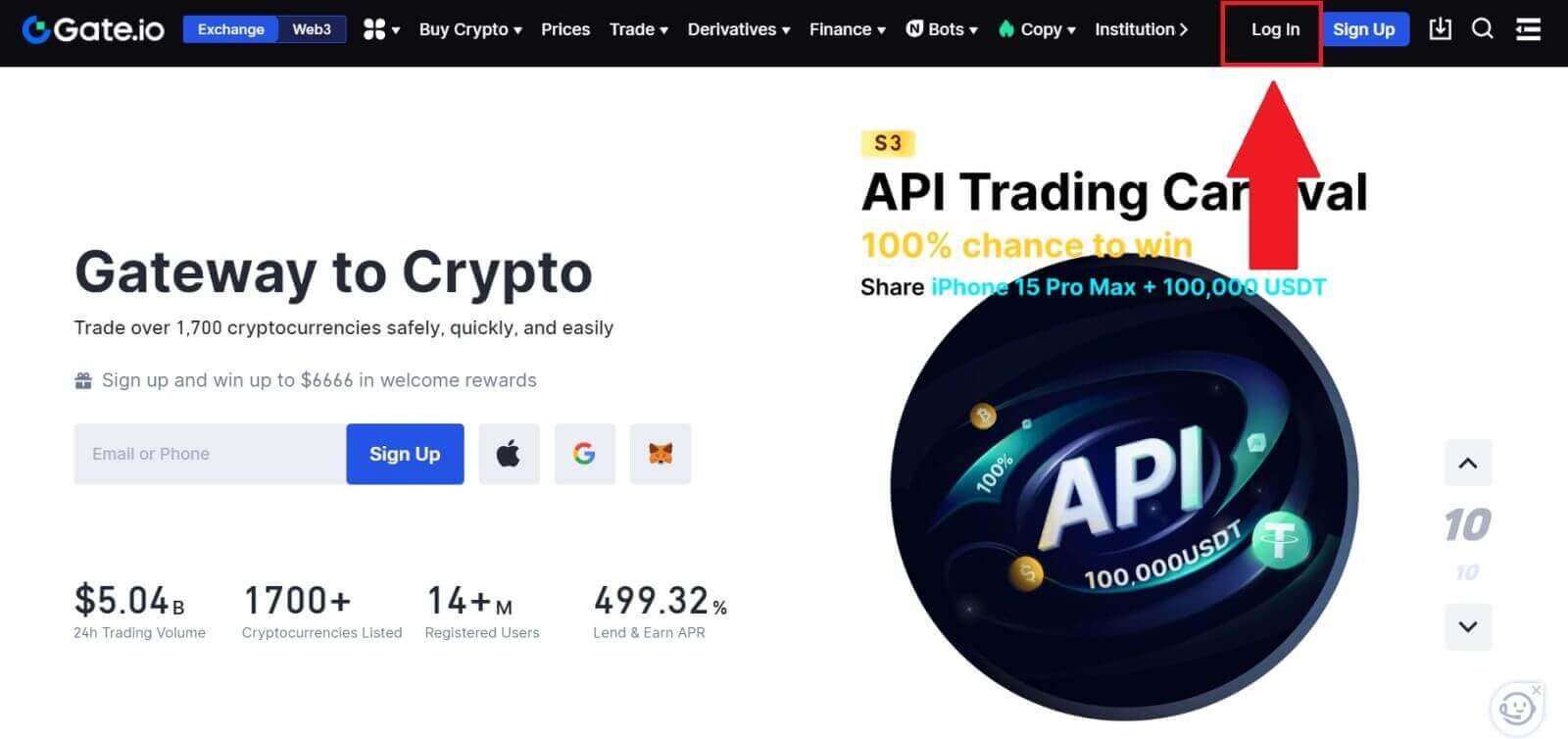 2. Op der Login Säit, gitt Är [Email] oder [Telefonsnummer] , a Passwuert, datt Dir während Aschreiwung uginn. Klickt op de Knäppchen [Login] .
2. Op der Login Säit, gitt Är [Email] oder [Telefonsnummer] , a Passwuert, datt Dir während Aschreiwung uginn. Klickt op de Knäppchen [Login] . 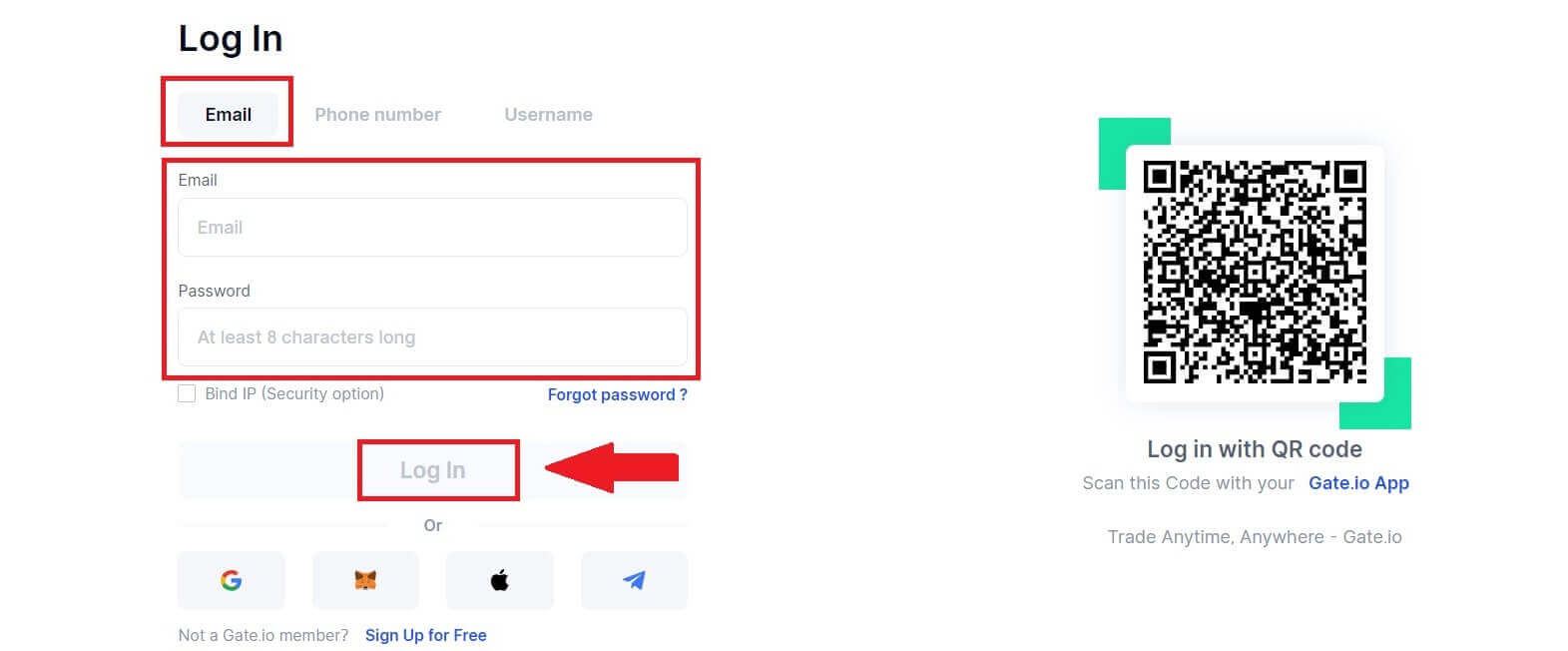
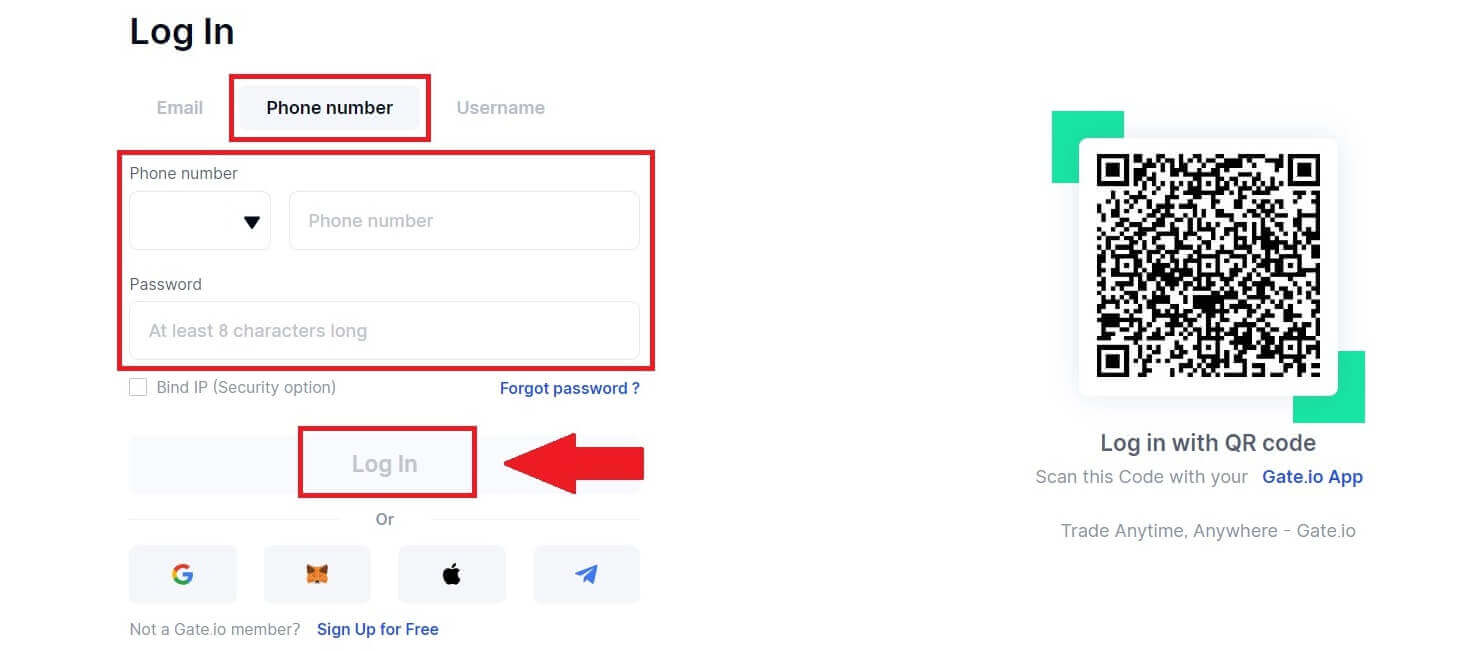
3. Dir wäert eng 6-Zifferen Verifizéierungscode an Ärer E-Mail oder Telefon kréien. Gitt de Verifizéierungscode a klickt op [Confirméieren].
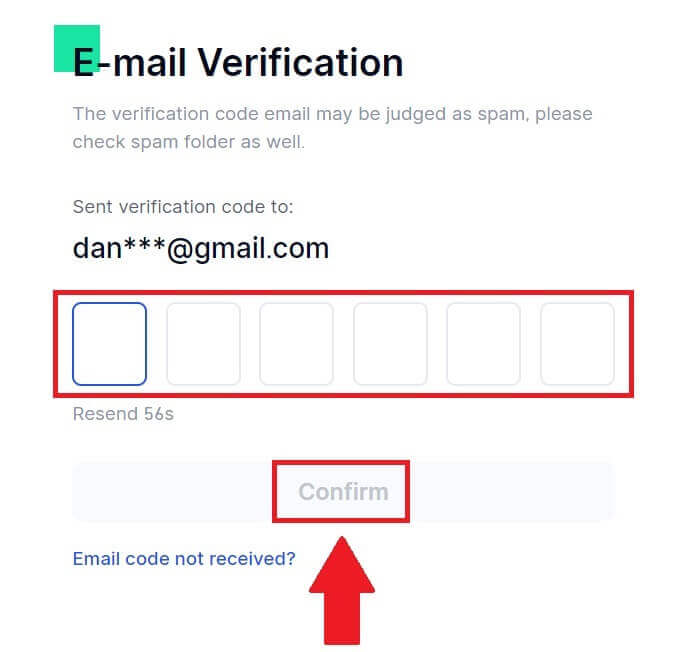
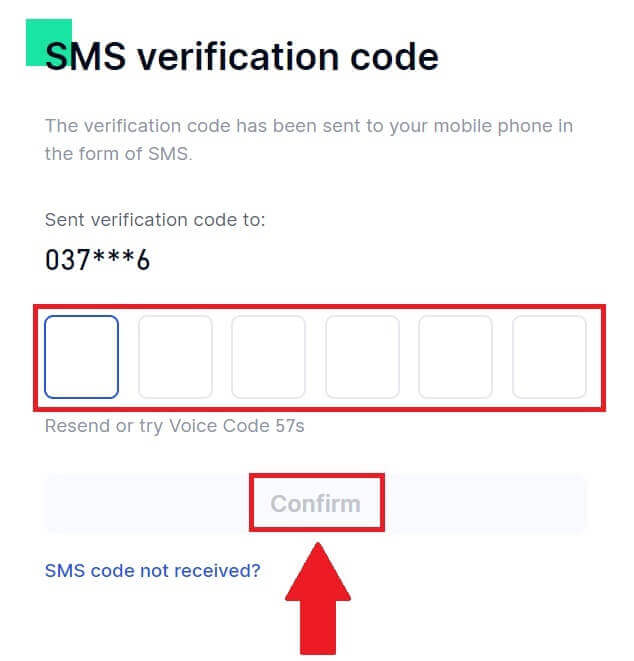
4. Nodeems Dir de richtege Verifikatiounscode aginn hutt, kënnt Dir Är Gate.io Kont erfollegräich benotzen fir ze handelen.
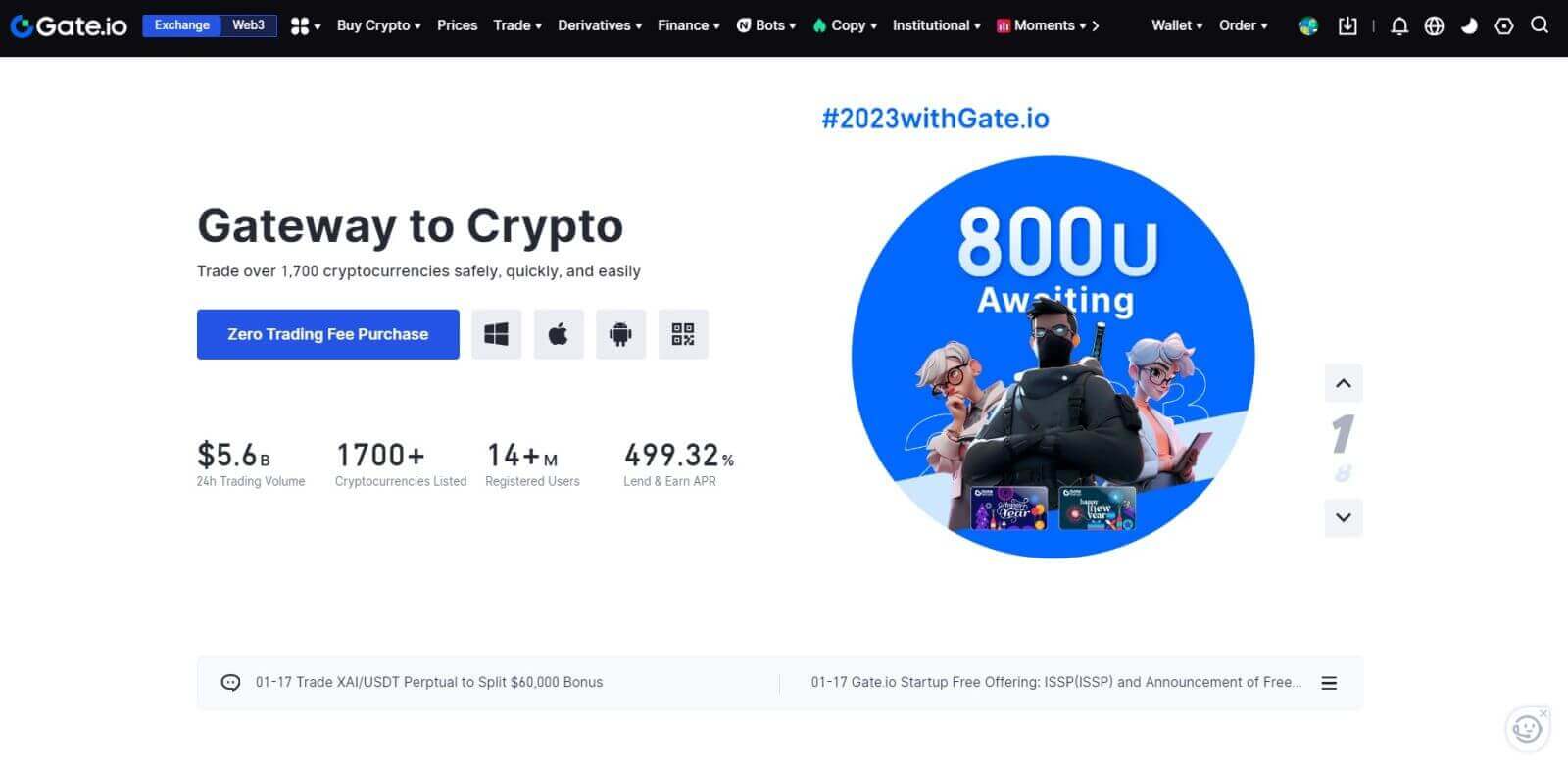
Wéi aloggen op Gate.io Kont mat Google Kont
1. Öffnen der Gate.io Websäit a klickt op [Login].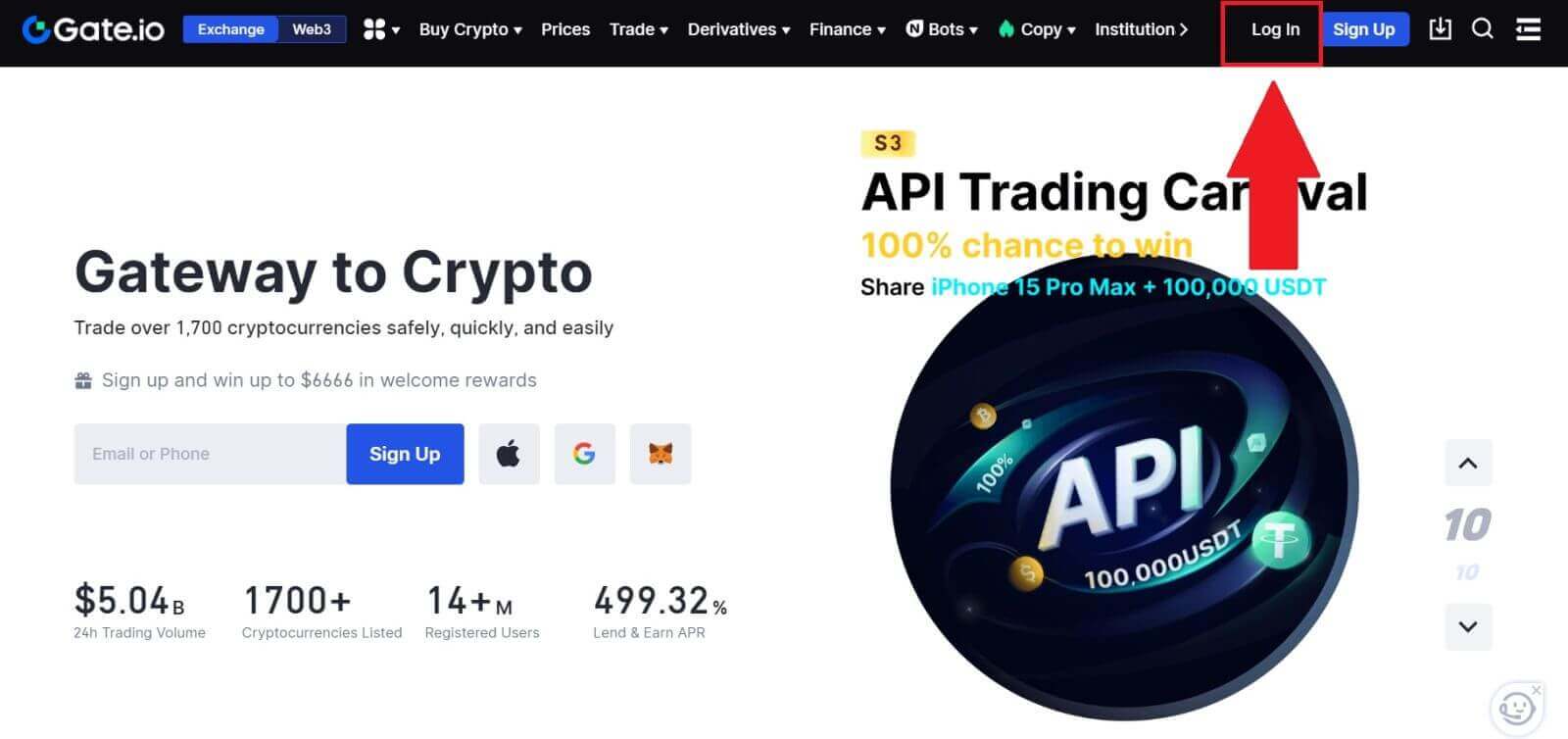 2. Op der Login Säit fannt Dir verschidde Loginoptiounen. Sich no a wielt de [Google] Knäppchen.
2. Op der Login Säit fannt Dir verschidde Loginoptiounen. Sich no a wielt de [Google] Knäppchen. 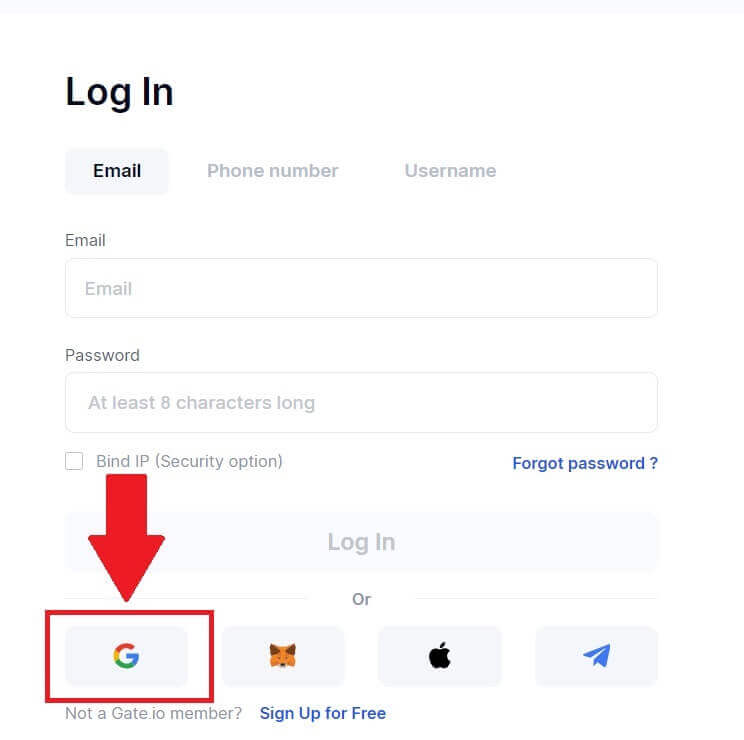 3. Eng nei Fënster oder Pop-up erschéngt, gitt de Google Kont op deen Dir wëllt aloggen a klickt op [Next].
3. Eng nei Fënster oder Pop-up erschéngt, gitt de Google Kont op deen Dir wëllt aloggen a klickt op [Next]. 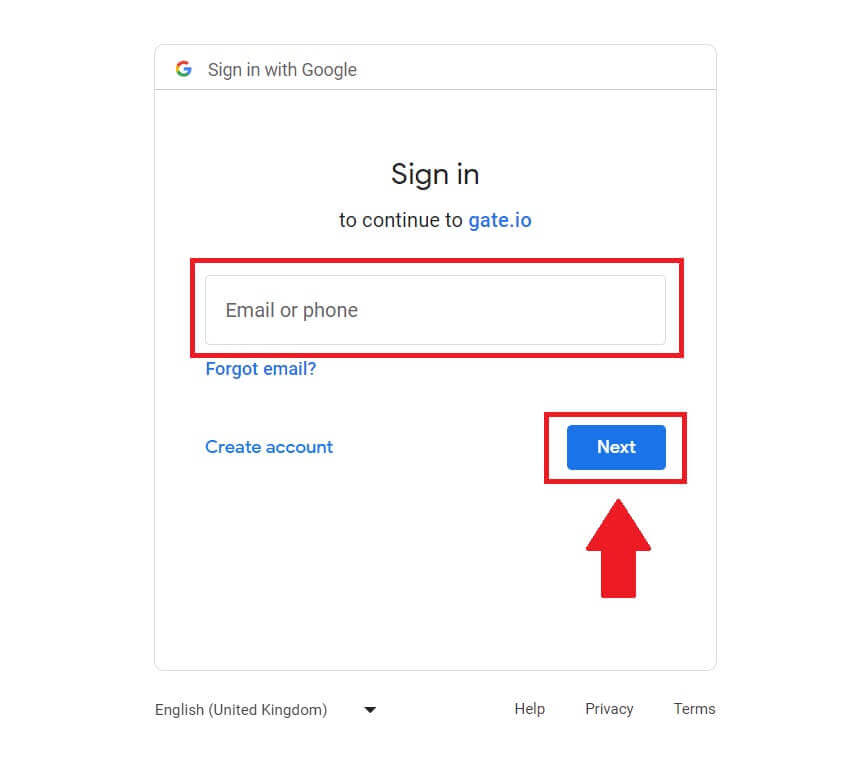 4. Gitt Äert Passwuert a klickt op [Next].
4. Gitt Äert Passwuert a klickt op [Next]. 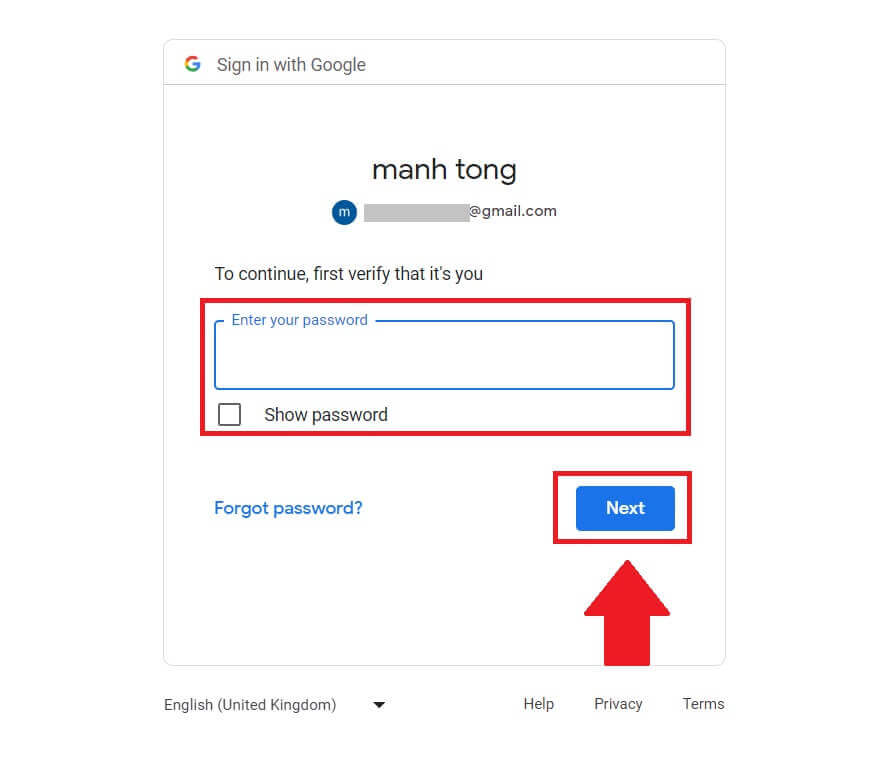
5. Dir wäert eng 6-Zifferen Verifikatiounscode an Ärer Email kréien. Gitt de Verifizéierungscode a klickt op [Confirméieren].
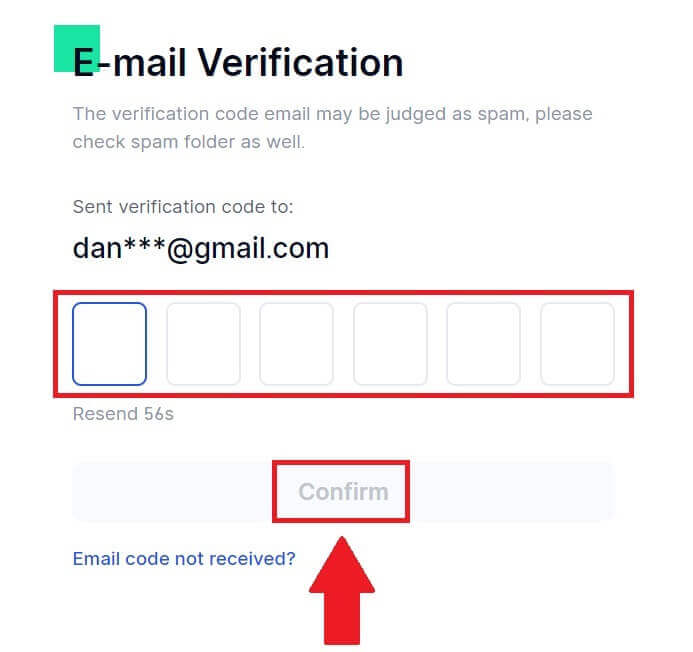
6. Nodeems Dir de richtege Verifikatiounscode aginn hutt, kënnt Dir Är Gate.io Kont erfollegräich benotzen fir ze handelen.
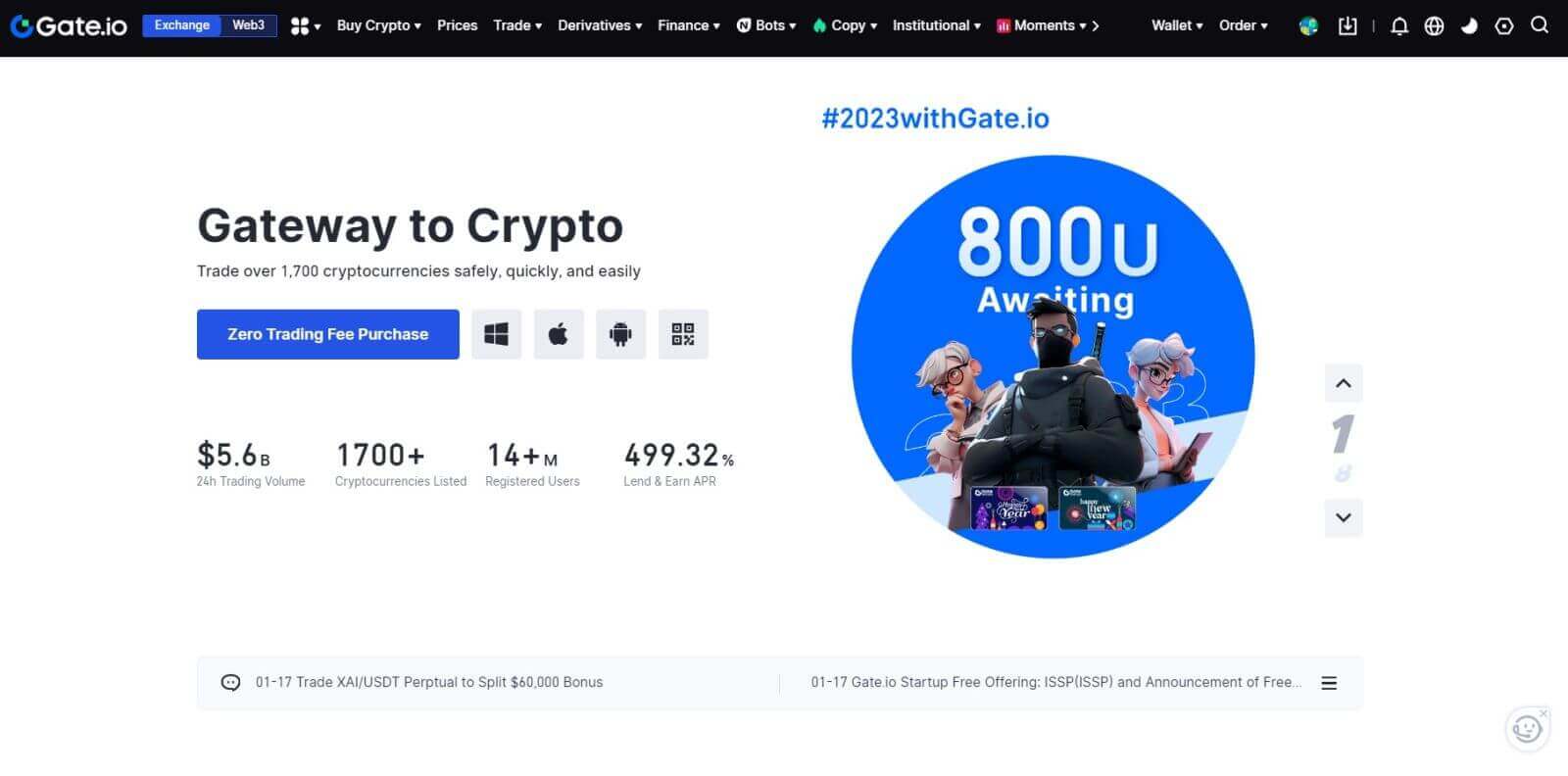
Wéi aloggen op Gate.io Kont mat MetaMask
Ier Dir op Gate.io iwwer MetaMask loggt, musst Dir d'MetaMask Extensioun an Ärem Browser installéiert hunn.1. Öffnen der Gate.io Websäit a klickt op [Login]. 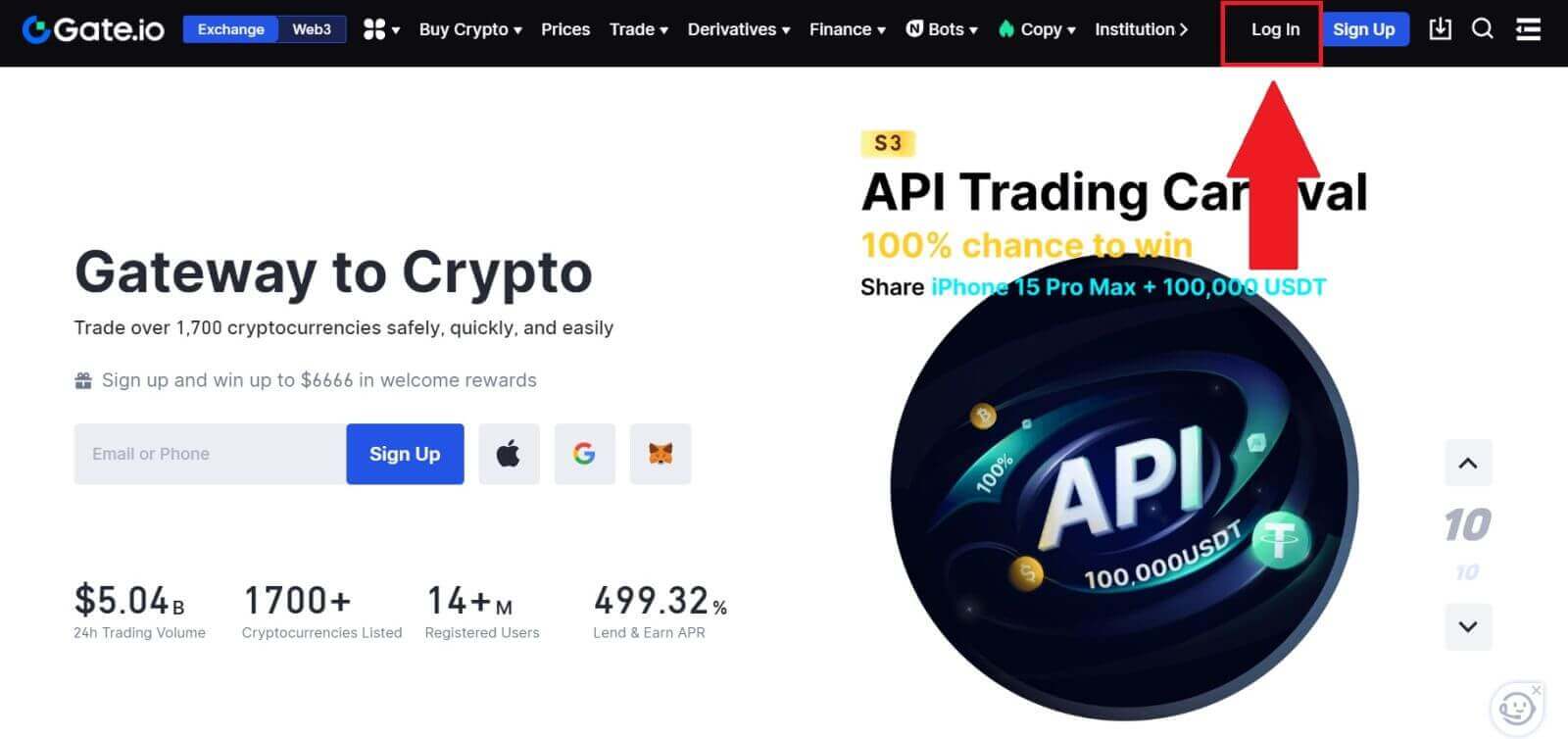
2. Op der Login Säit, ënnert de Loginoptiounen, kuckt no a wielt de [MetaMask] Knäppchen. 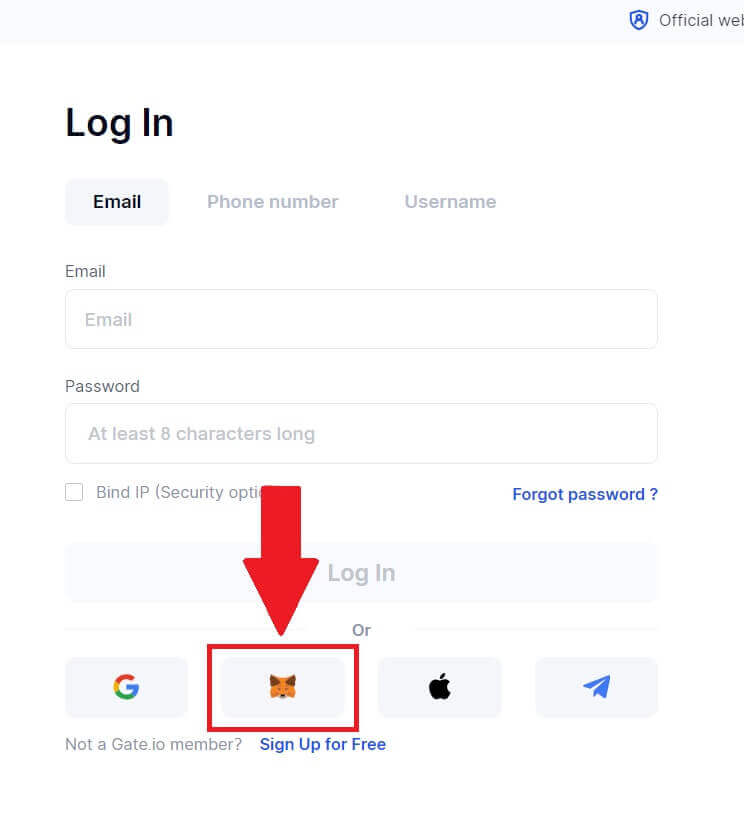
3. A MetaMask [Signature-Ufro] erschéngt, klickt op [Ënnerschreiwe] fir weiderzemaachen. 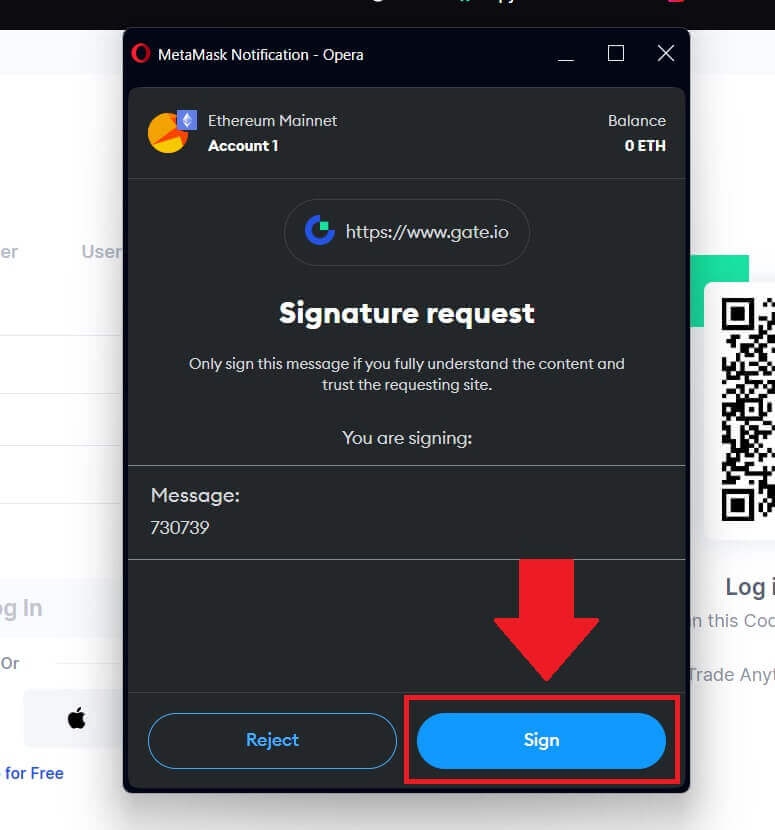 4. Dir kritt e 6-Zifferen Verifikatiounscode an Ärer registréierter MetaMask E-Mail. Gitt de Verifizéierungscode a klickt op [Confirméieren].
4. Dir kritt e 6-Zifferen Verifikatiounscode an Ärer registréierter MetaMask E-Mail. Gitt de Verifizéierungscode a klickt op [Confirméieren]. 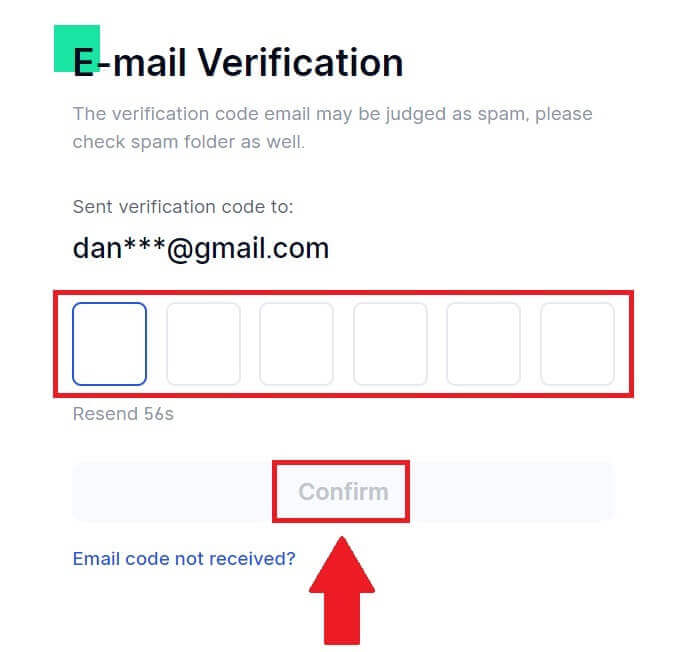
5. Nodeems Dir de richtege Verifikatiounscode aginn hutt, kënnt Dir Är Gate.io Kont erfollegräich benotzen fir ze handelen.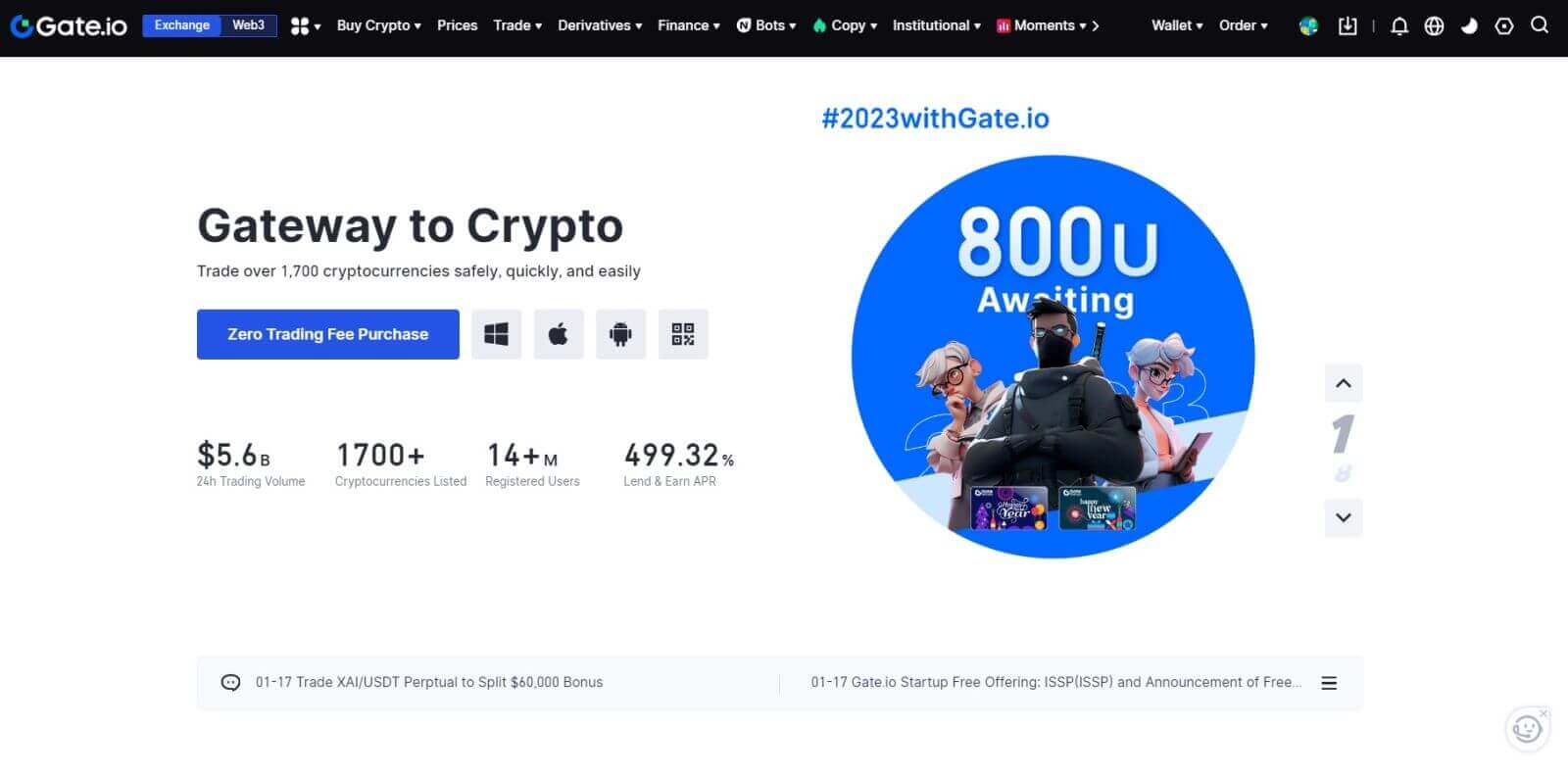
Wéi aloggen op Gate.io Kont mat Telegram
1. Öffnen der Gate.io Websäit a klickt op [Login]. 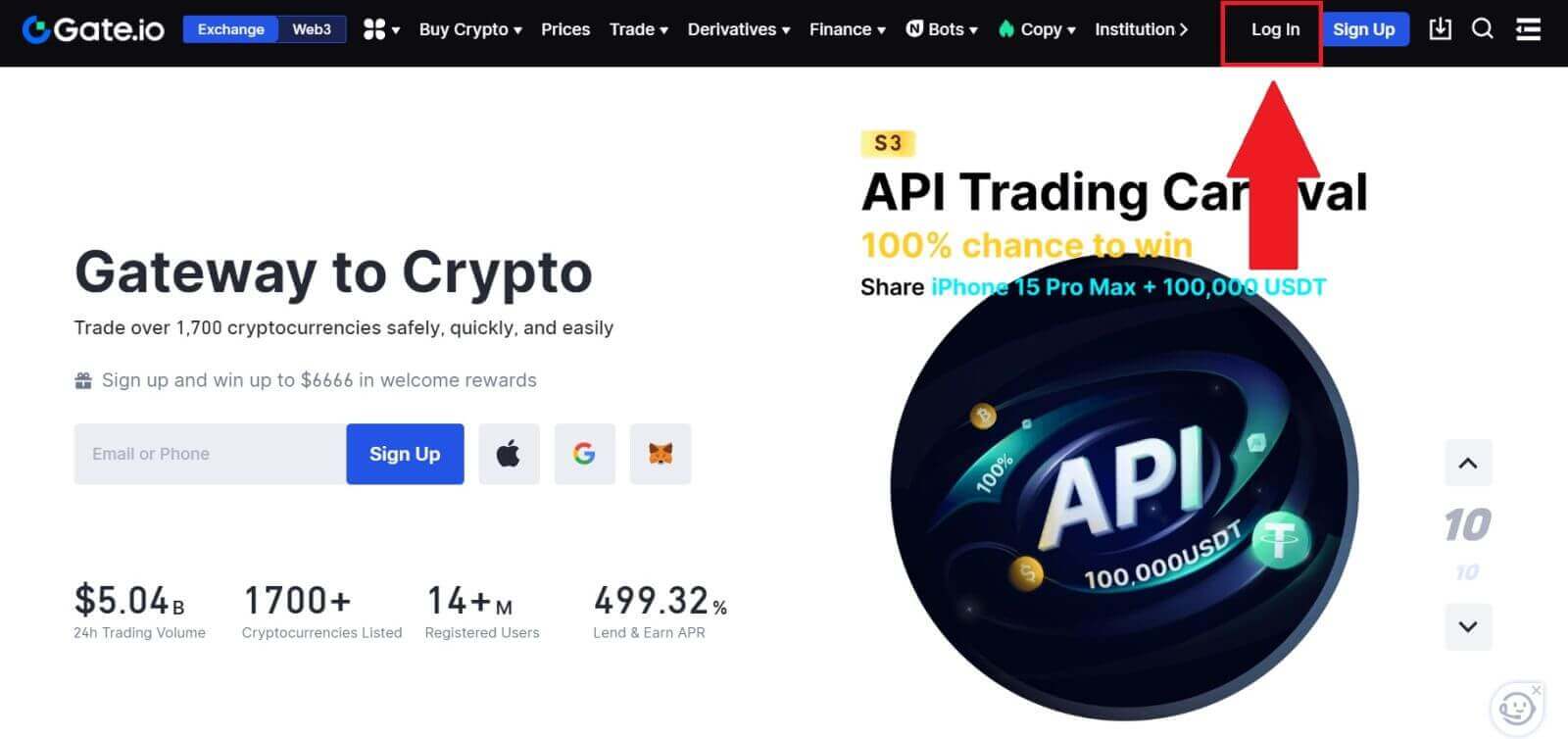 2. Op der Login Säit fannt Dir verschidde Loginoptiounen. Sich no a wielt de [Telegram] Knäppchen.
2. Op der Login Säit fannt Dir verschidde Loginoptiounen. Sich no a wielt de [Telegram] Knäppchen. 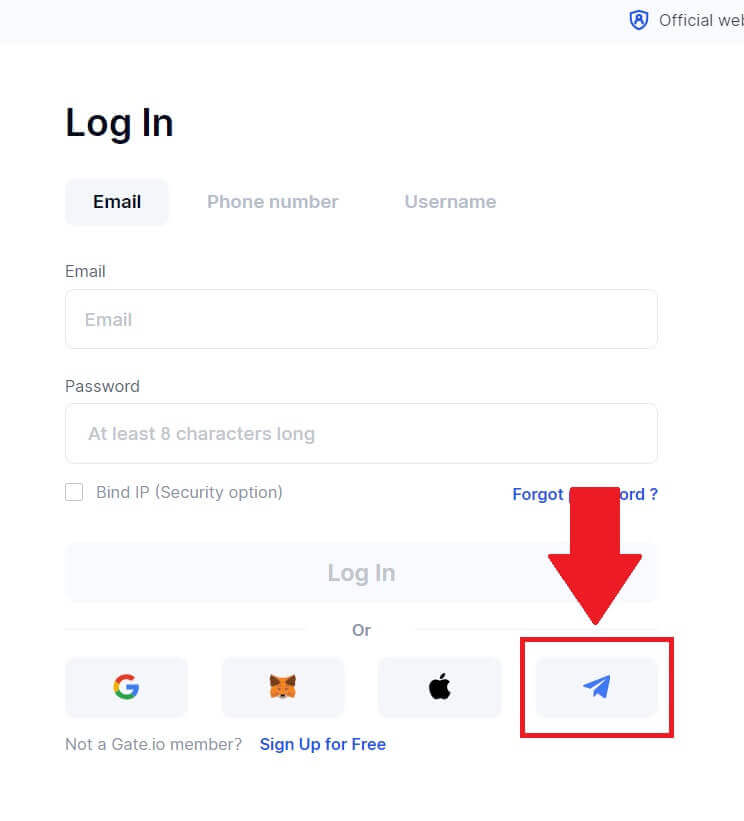
3. Mellt Iech mat Ärer Telegram Nummer un andeems Dir Är Regioun auswielt, gitt Är Telegram Telefonsnummer a klickt op [NEXT]. 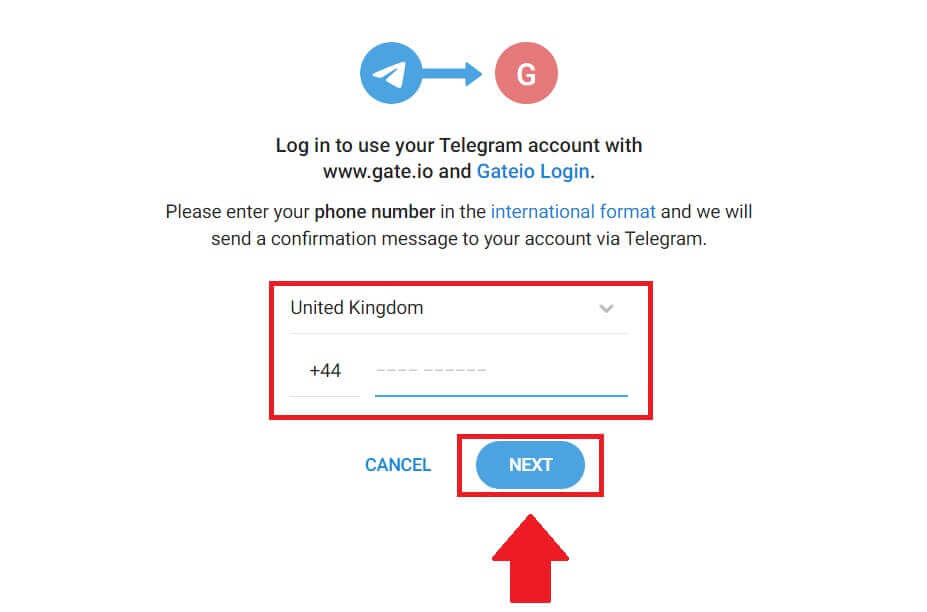
4. Eng Bestätegungsmeldung gëtt op Äre Telegram Kont geschéckt, klickt op [Confirméieren] fir weiderzemaachen. 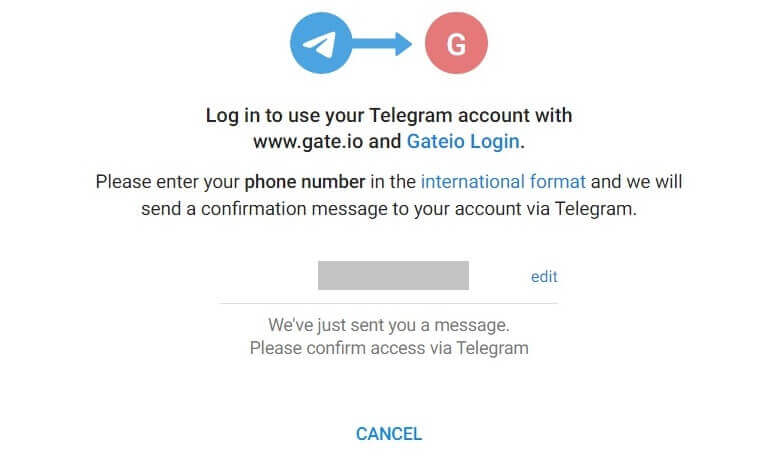
5. Dir kritt e 6-Zifferen Verifikatiounscode an Ärer registréierter Telegram E-Mail. Gitt de Verifizéierungscode a klickt op [Confirméieren]. 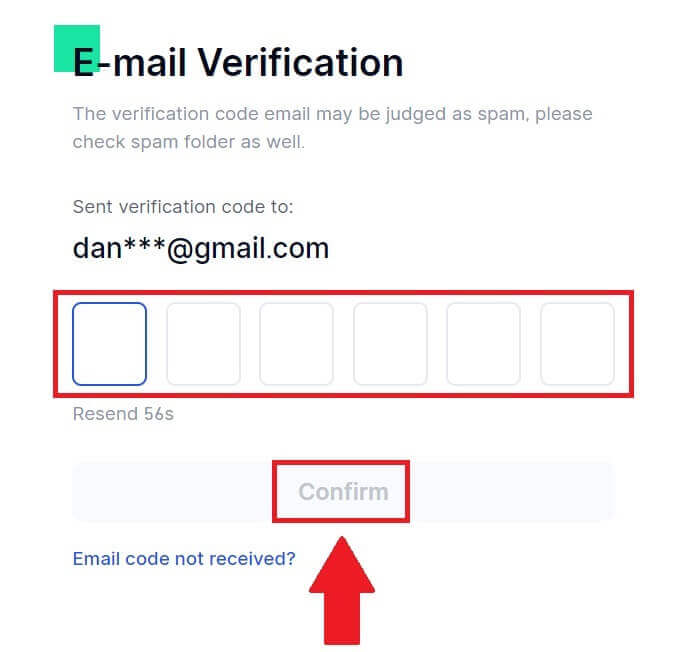
6. Nodeems Dir de richtege Verifikatiounscode aginn hutt, kënnt Dir Är Gate.io Kont erfollegräich benotzen fir ze handelen.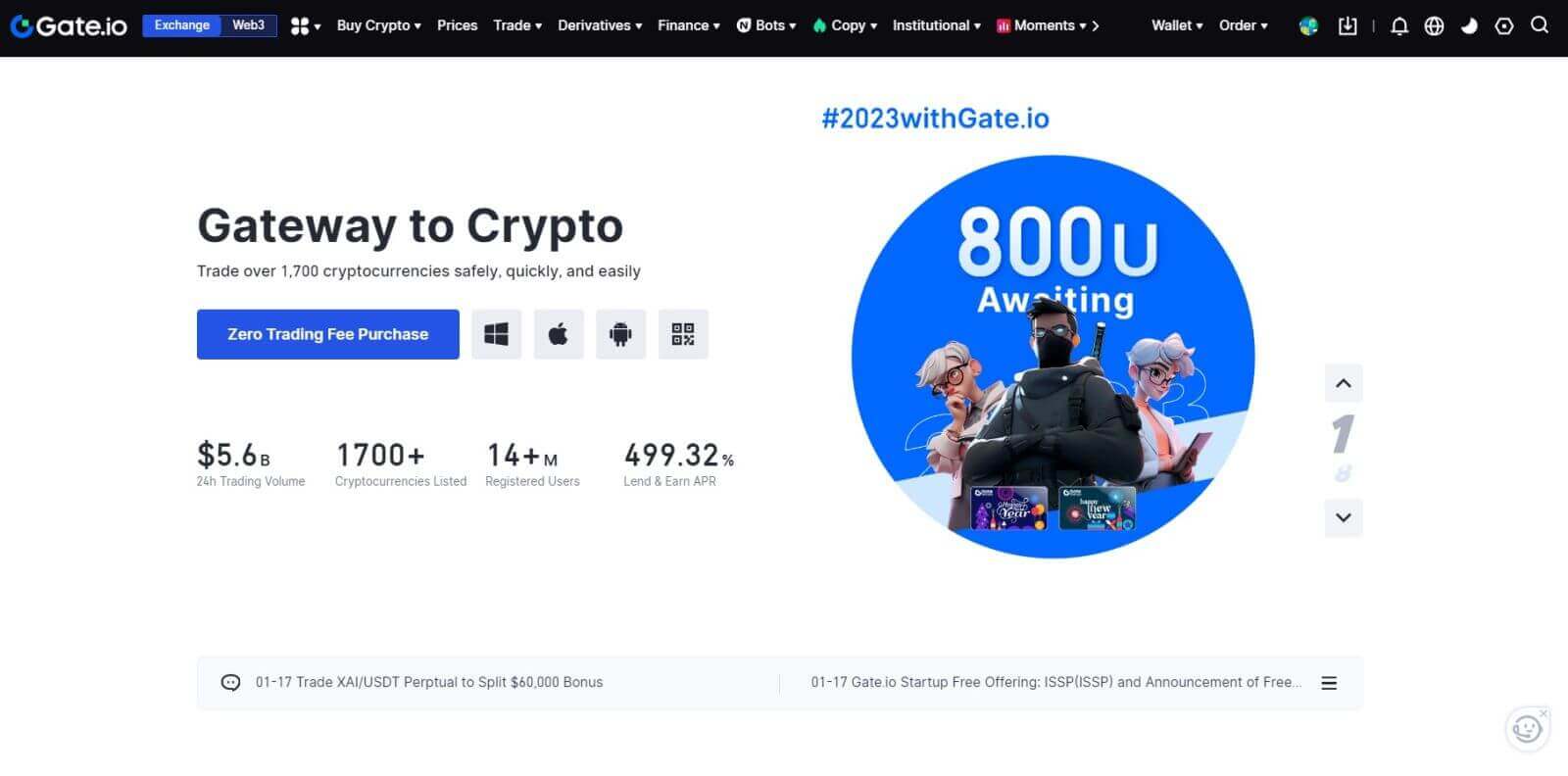
Wéi aloggen op d'Gate.io App
1. Dir musst d'Gate.io Applikatioun installéieren fir e Kont fir den Handel vum Google Play Store oder App Store ze kreéieren .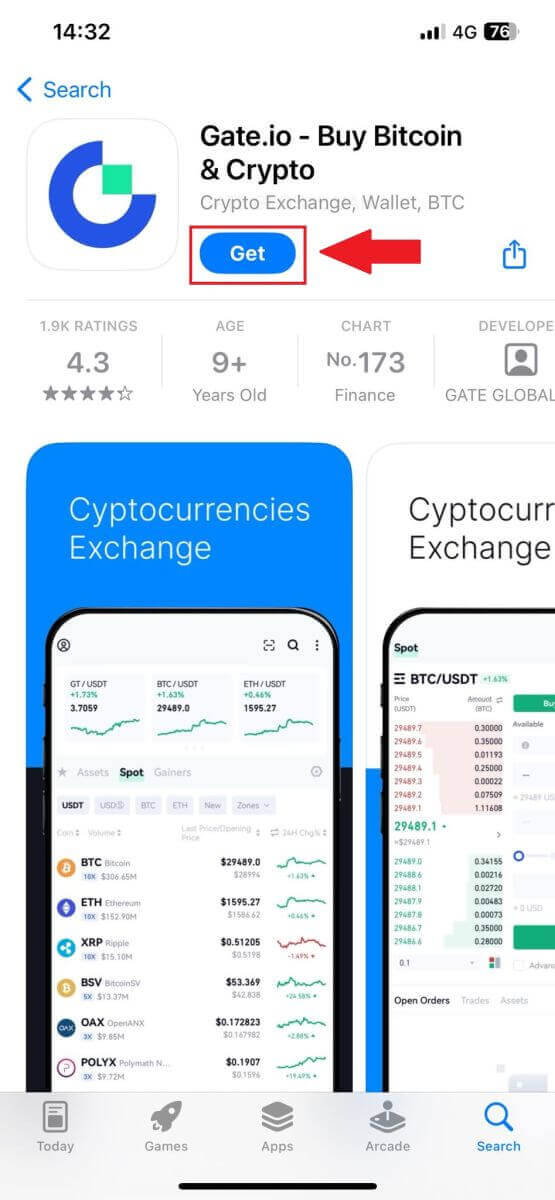
2. Öffnen d'Gate.io App, tippen op d' Ikon [Profil] op der ieweschter lénkser Heembildschierm, an Dir fannt Optiounen wéi [Login] . Tippen op dës Optioun fir op d'Login Säit ze goen.
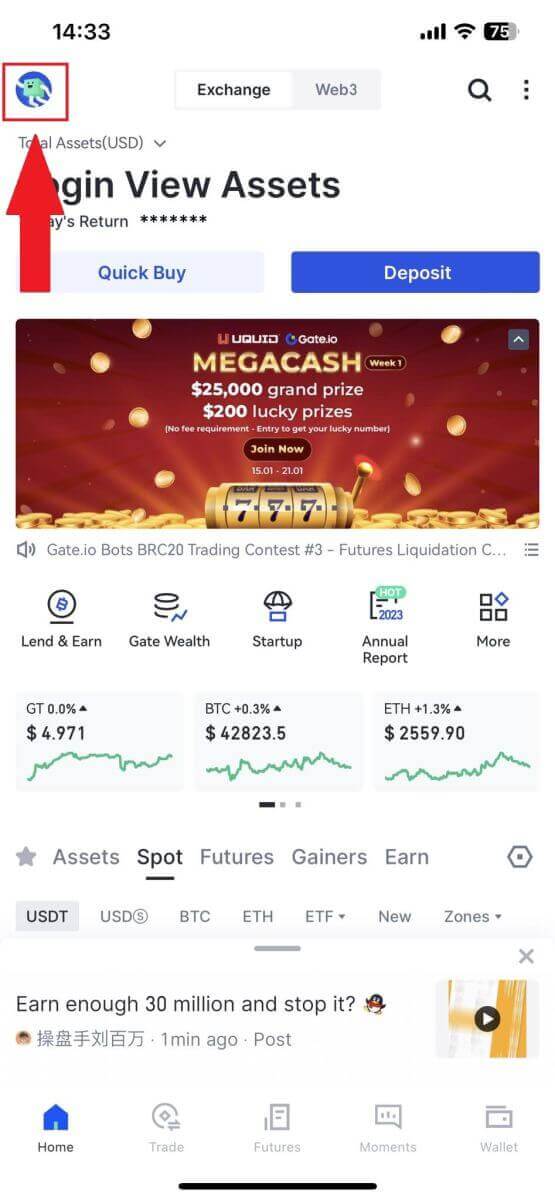
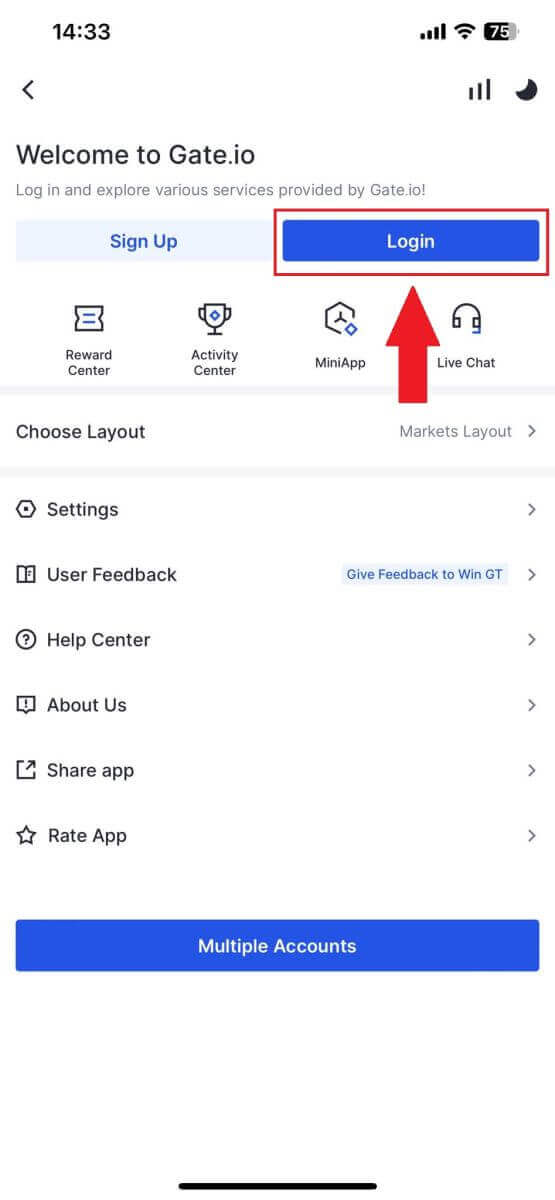
3. Gitt Är registréiert E-Mailadress oder Telefonsnummer a klickt op [Next].
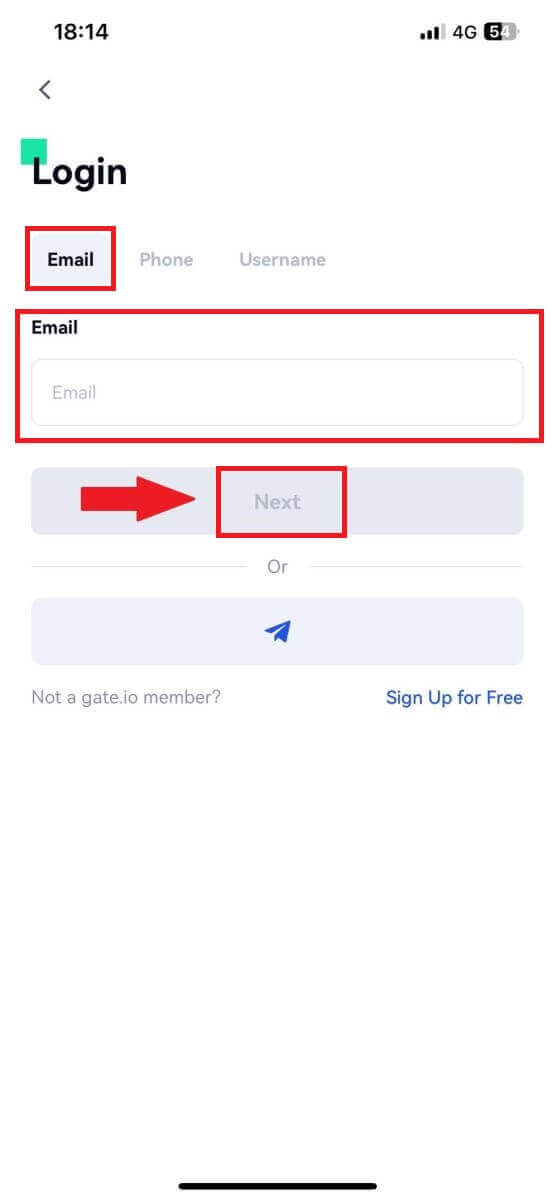
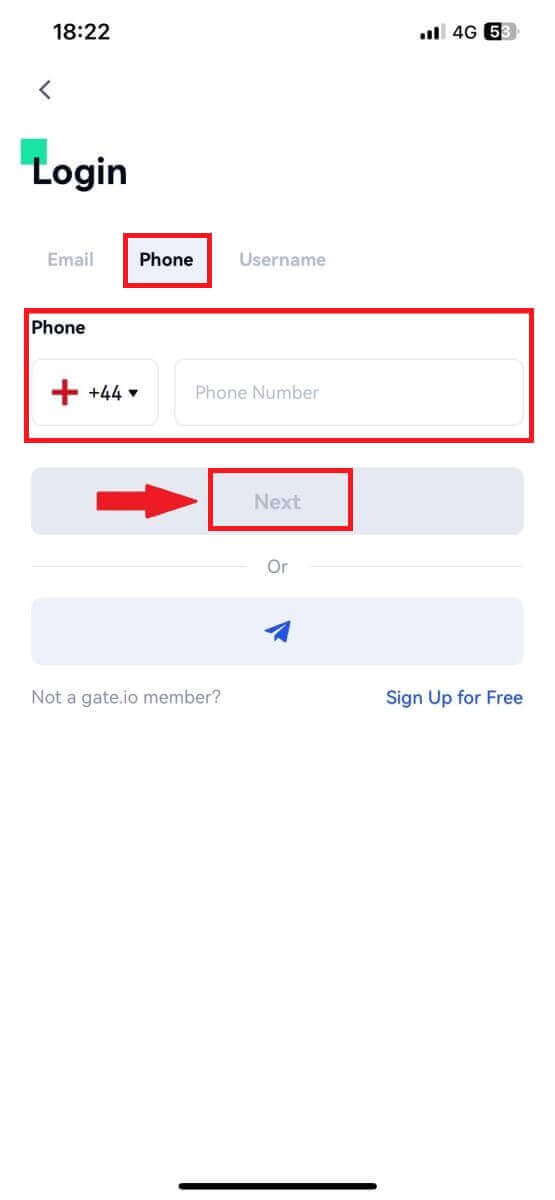
4. Gitt Äert séchert Passwuert a tippt op [Login].
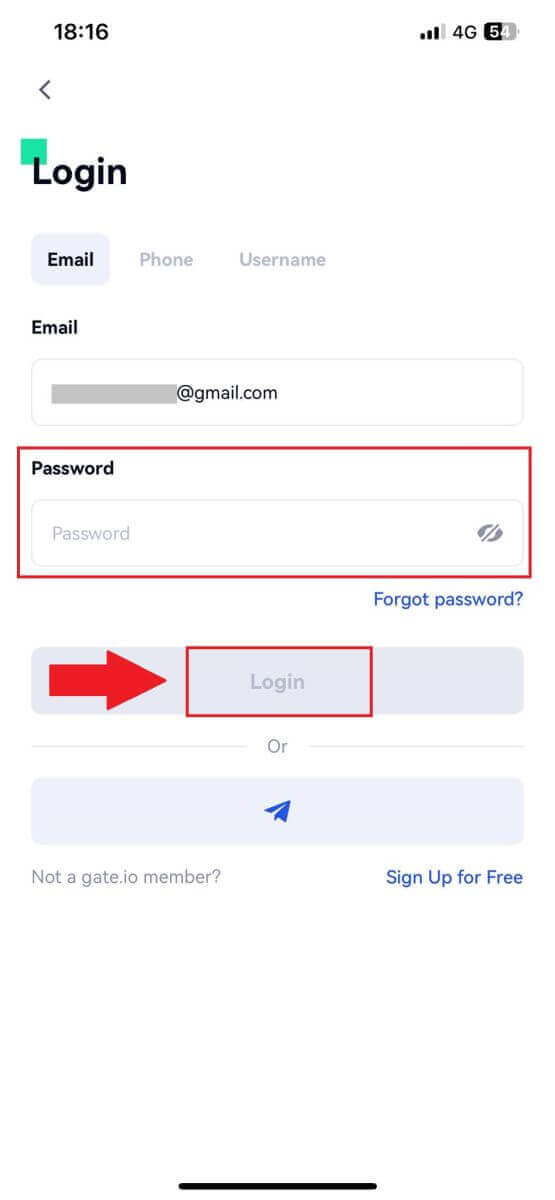
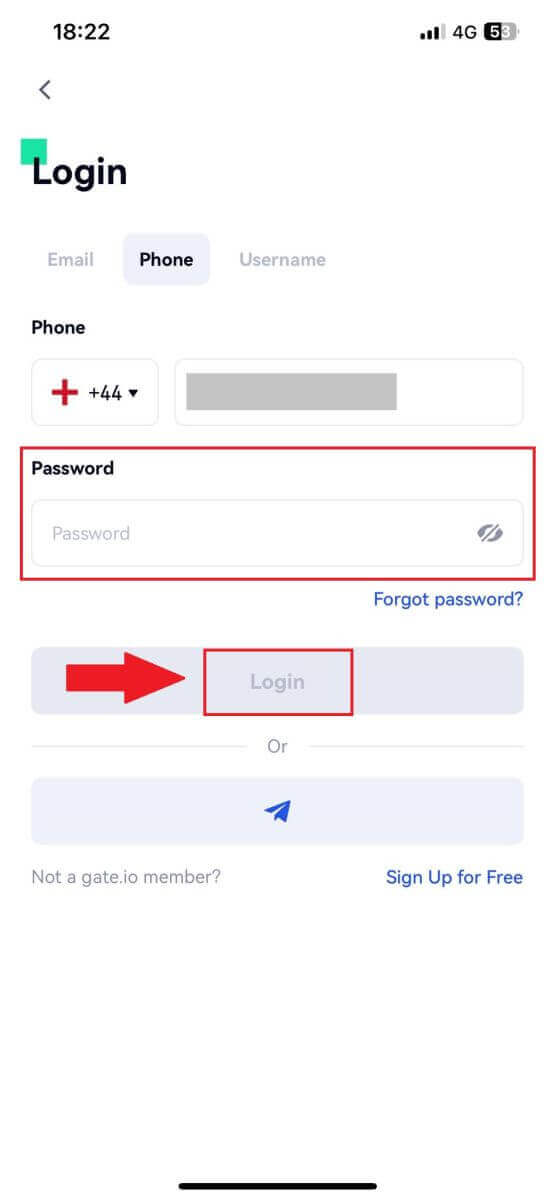
5. Gitt de 6-Zifferen Code deen op Är E-Mail oder Telefonsnummer geschéckt gouf, a tippt op [Confirméieren].
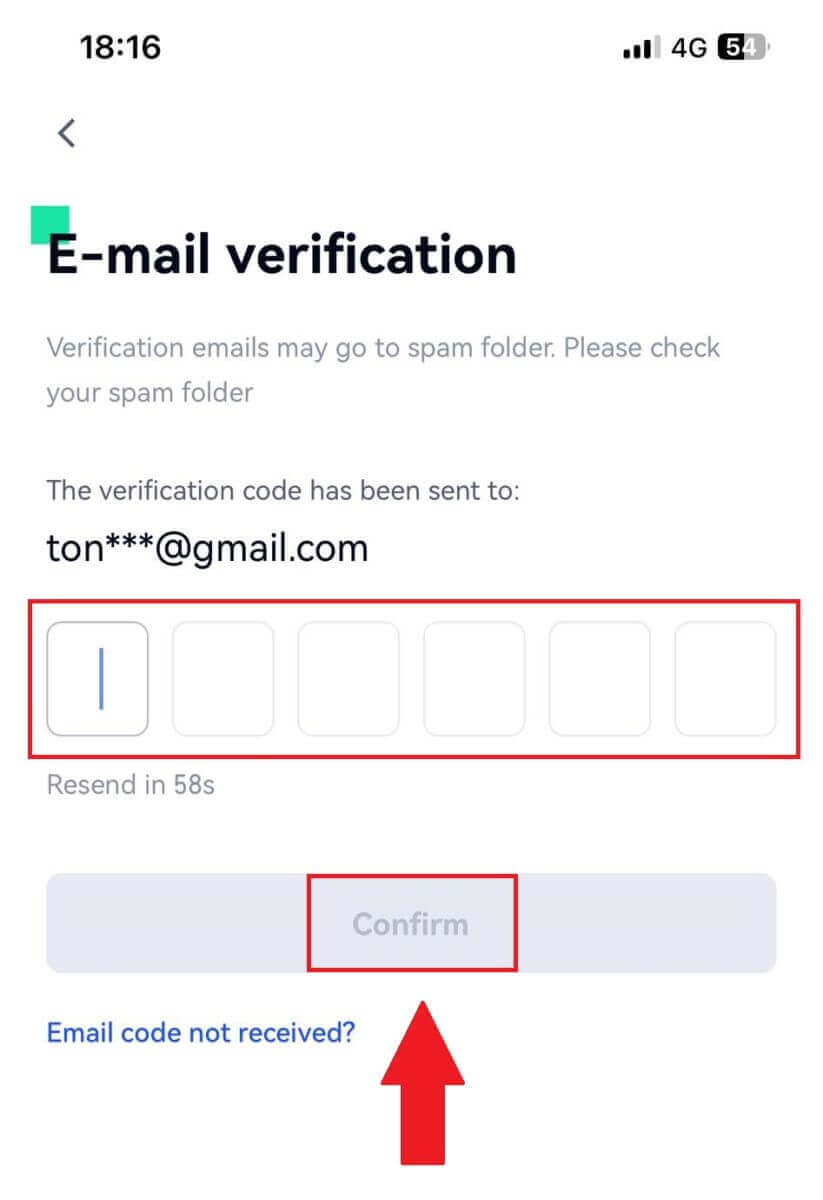
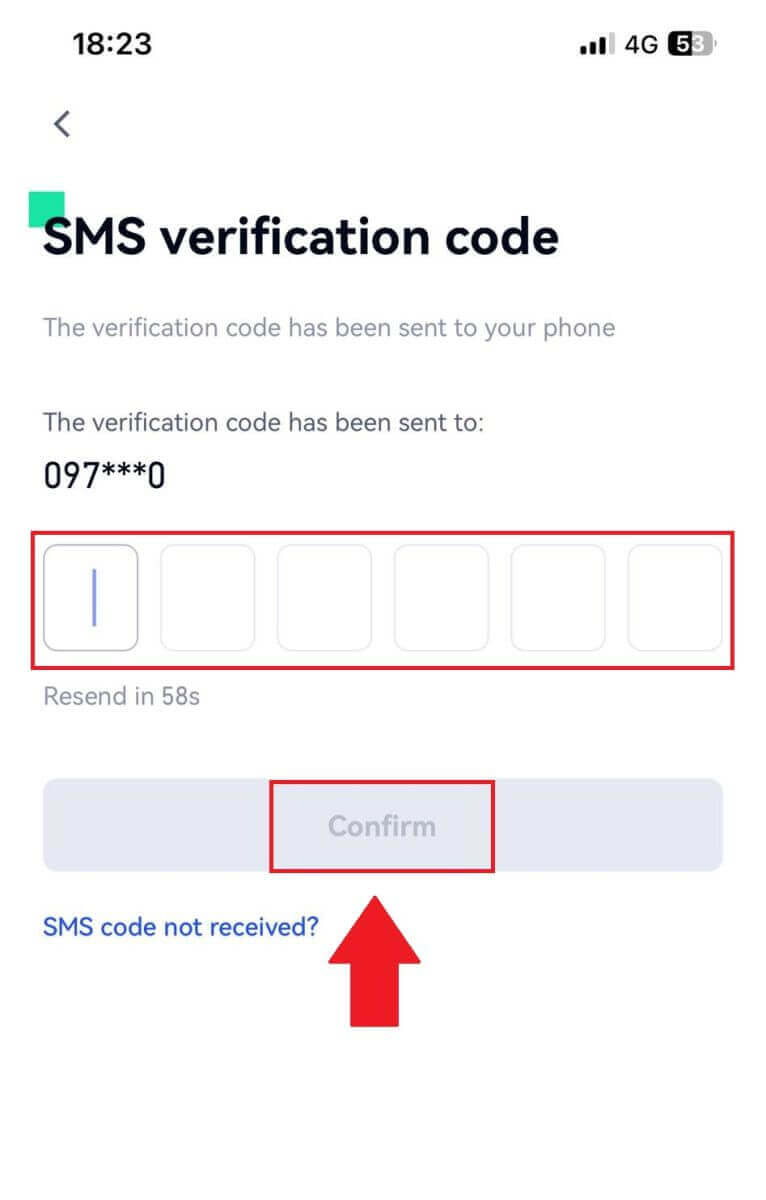
6. Beim erfollegräiche Login kritt Dir Zougang zu Ärem Gate.io Kont iwwer d'App. Dir wäert fäeg sinn Äre Portfolio ze gesinn, Krypto-Währungen handelen, Salden iwwerpréiwen, an Zougang zu verschidde Funktiounen ugebuede vun der Plattform.
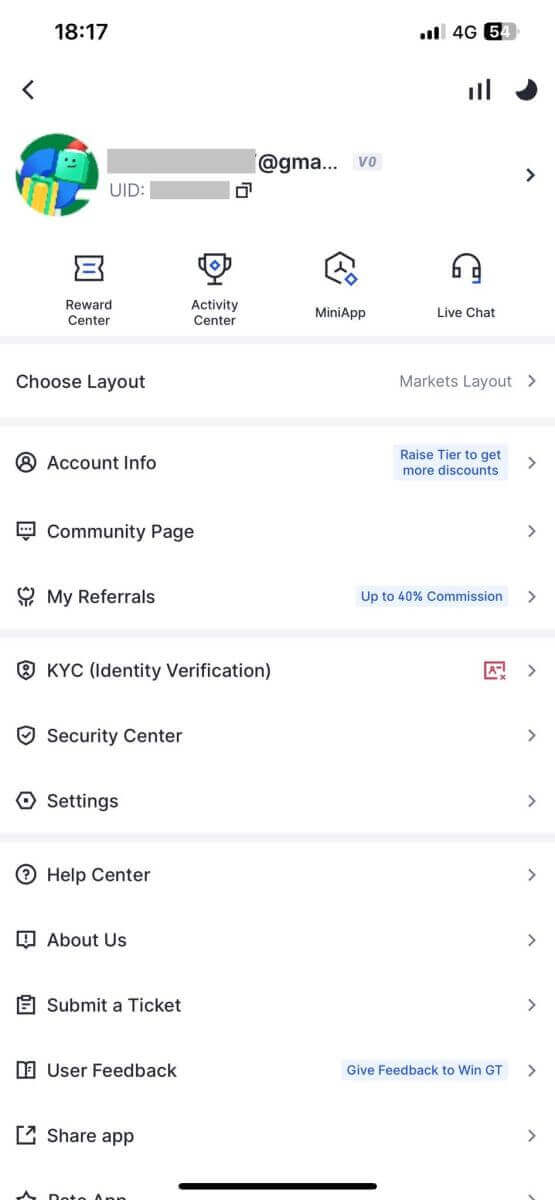
Oder Dir kënnt Iech op d'Gate.io App aloggen mat Telegram.
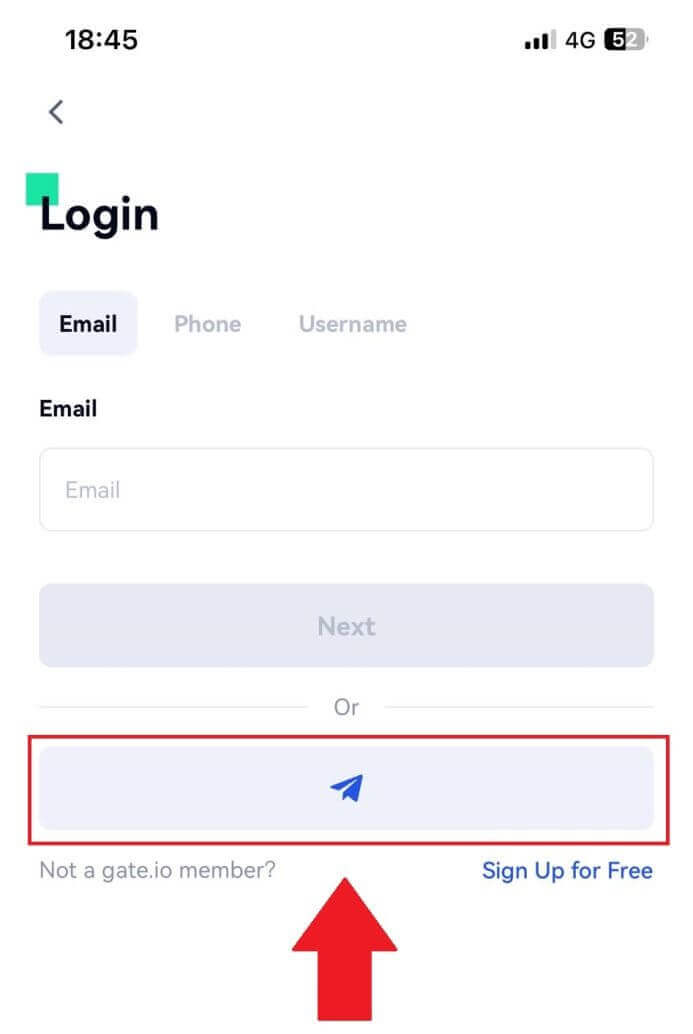
Ech hu mäi Passwuert vum Gate.io Kont vergiess
Dir kënnt Äert Kont Passwuert op der Gate Websäit oder App zrécksetzen. Notéiert w.e.g. datt aus Sécherheetsgrënn d'Entloossunge vun Ärem Kont fir 24 Stonnen no engem Passwuert zréckgesat ginn.1. Open Gate.io Websäit a klickt op [Login].
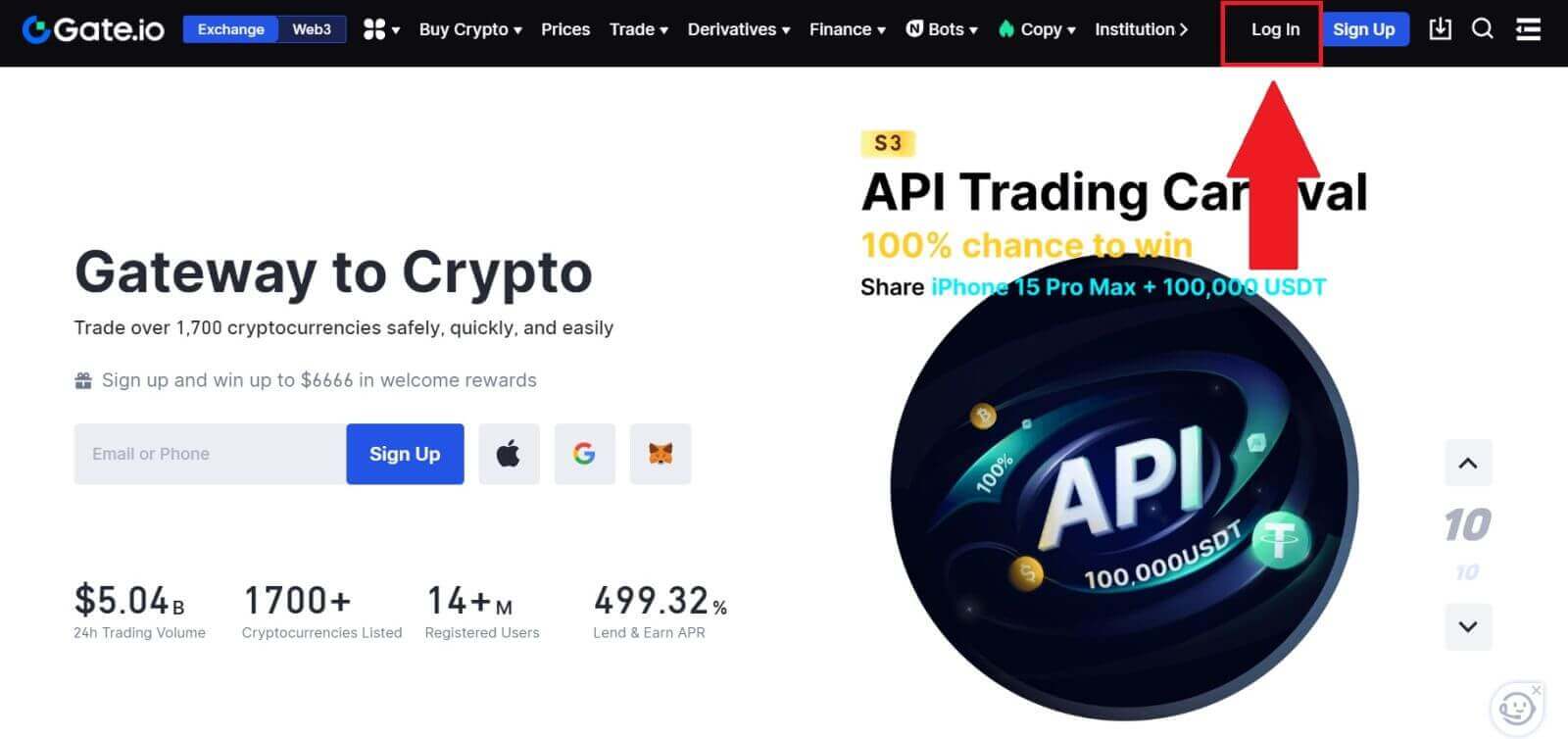
2. Klickt op [Passwuert vergiess?] fir weiderzemaachen.
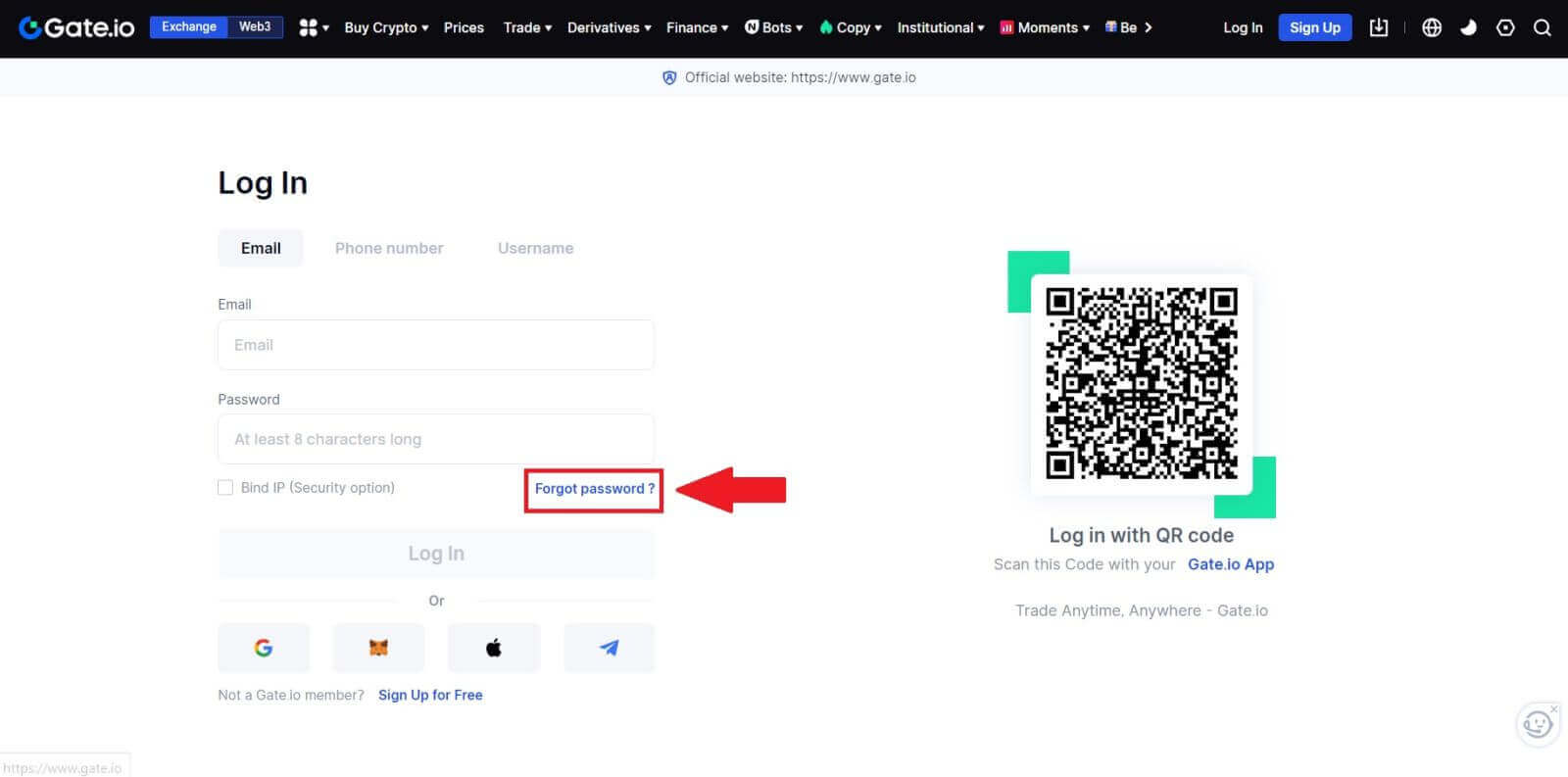
3. Gitt Äre Kont E-Mail oder Telefonsnummer a klickt op [Next].
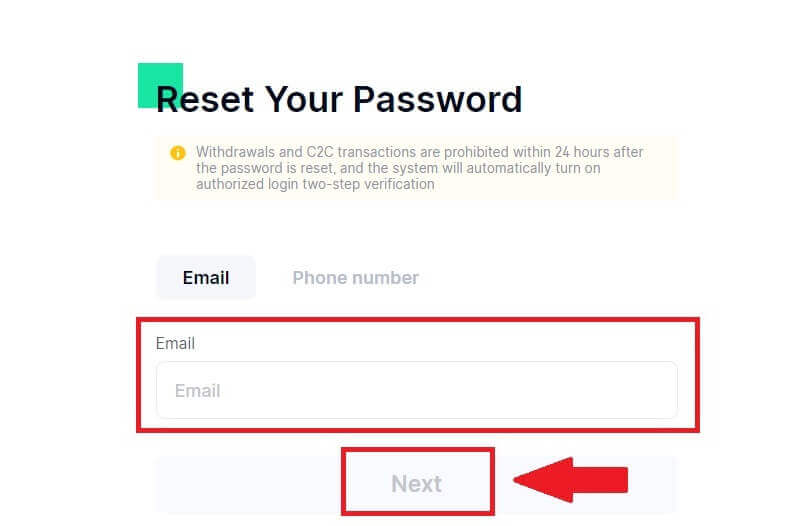
4. Gitt de 6-Zifferen Code deen op Är E-Mail geschéckt gouf a klickt op [Confirméieren].
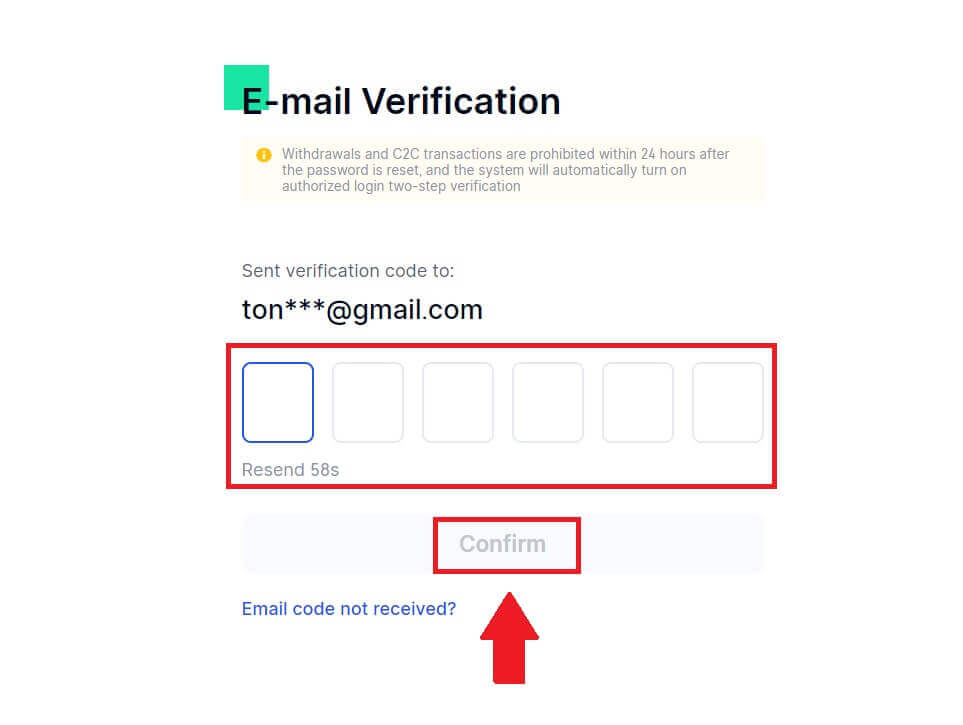
5. Setzt Äert neit Passwuert a gitt et nach eng Kéier fir ze bestätegen a klickt op [Reset].
Duerno, hutt Dir erfollegräich Äre Kont Passwuert geännert. Benotzt w.e.g. dat neit Passwuert fir op Äre Kont aloggen.
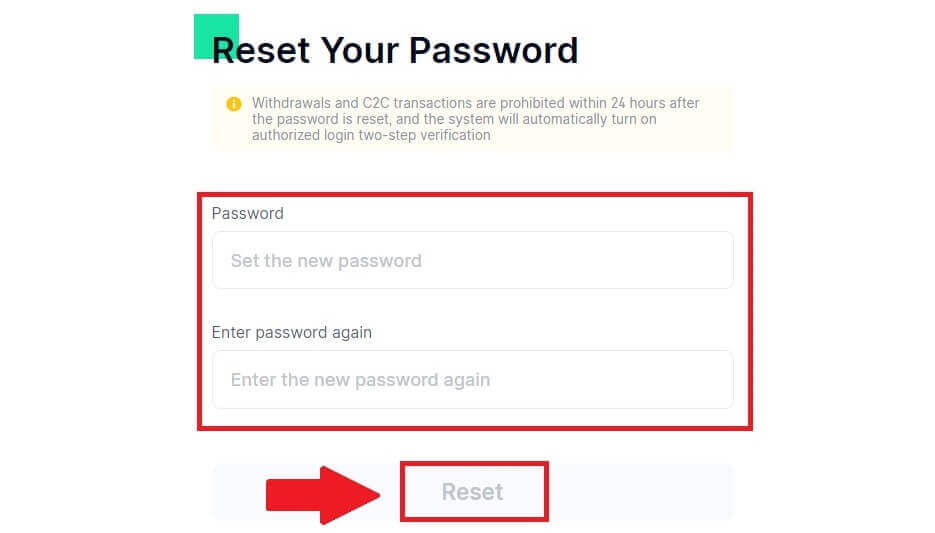
Wann Dir d'App benotzt, klickt op [Passwuert vergiess?] wéi hei ënnen.
1. Öffnen d'Gate.io App, tippen op d' Ikon [Profil] op der ieweschter lénkser Heembildschierm, an Dir fannt Optiounen wéi [Login] . Tippen op dës Optioun fir op d'Login Säit ze goen.
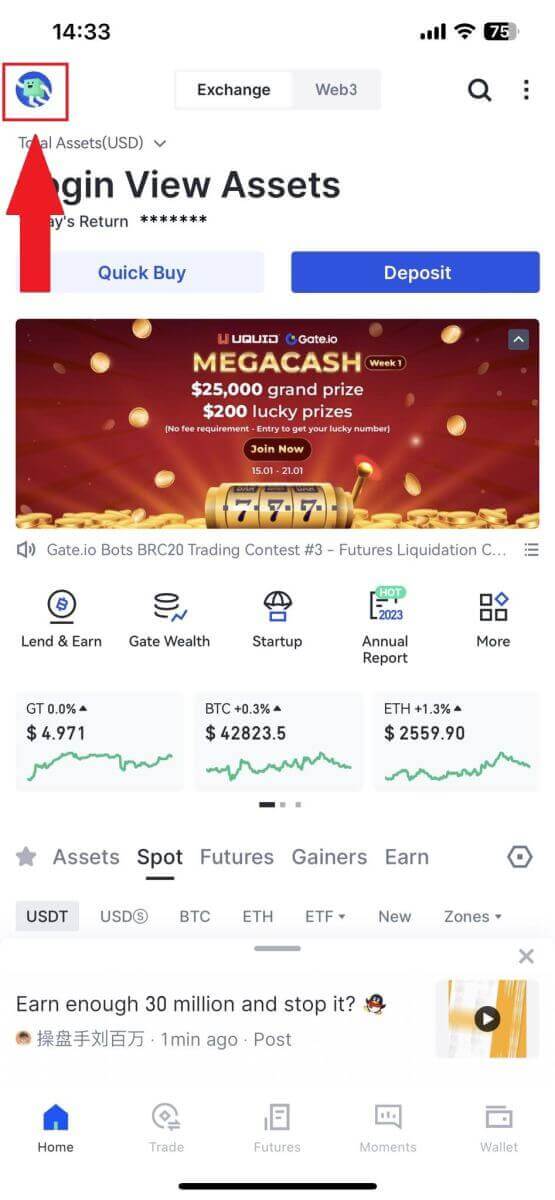
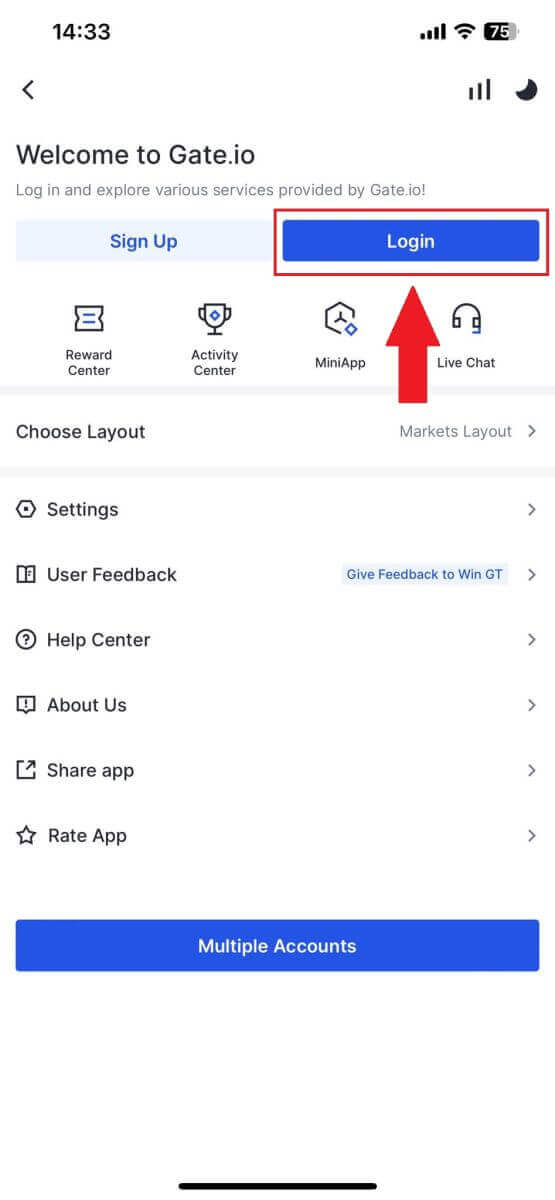
3. Gitt Är registréiert E-Mailadress oder Telefonsnummer a klickt op [Next].

4. Tippen op [Passwuert vergiess?].
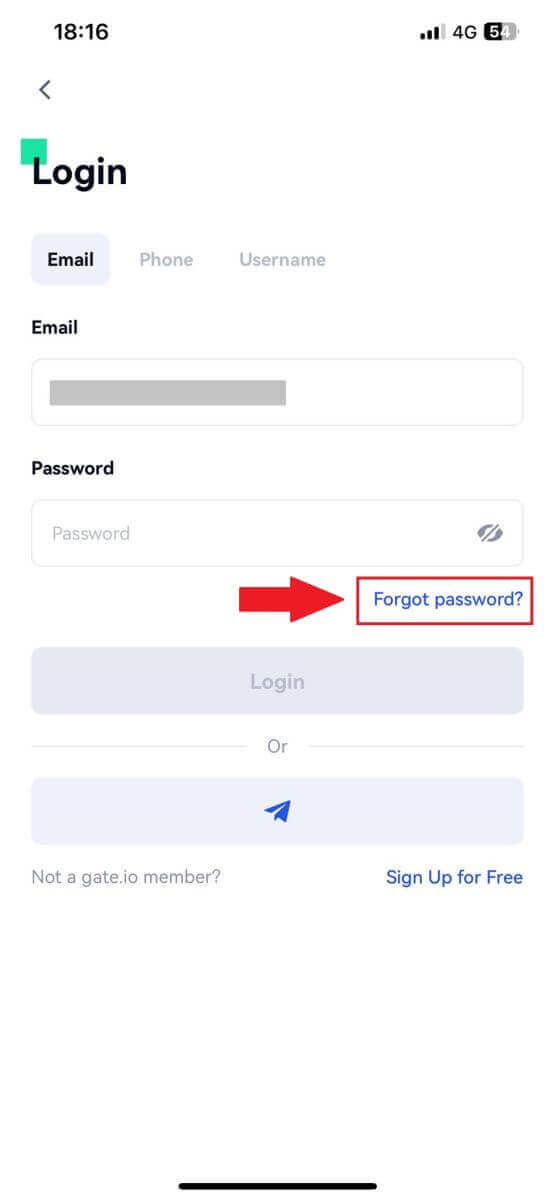
5. Gitt Äre Kont E-Mail oder Telefonsnummer a klickt op [Next].
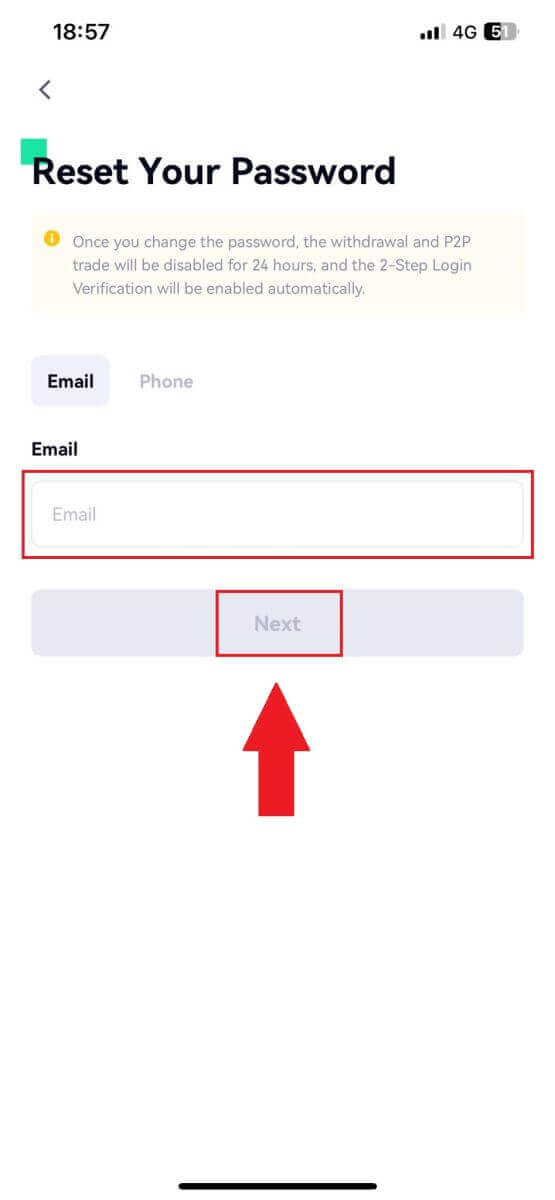
6. Gitt de 6-Zifferen Code deen op Är E-Mail geschéckt gouf a klickt op [Confirméieren].
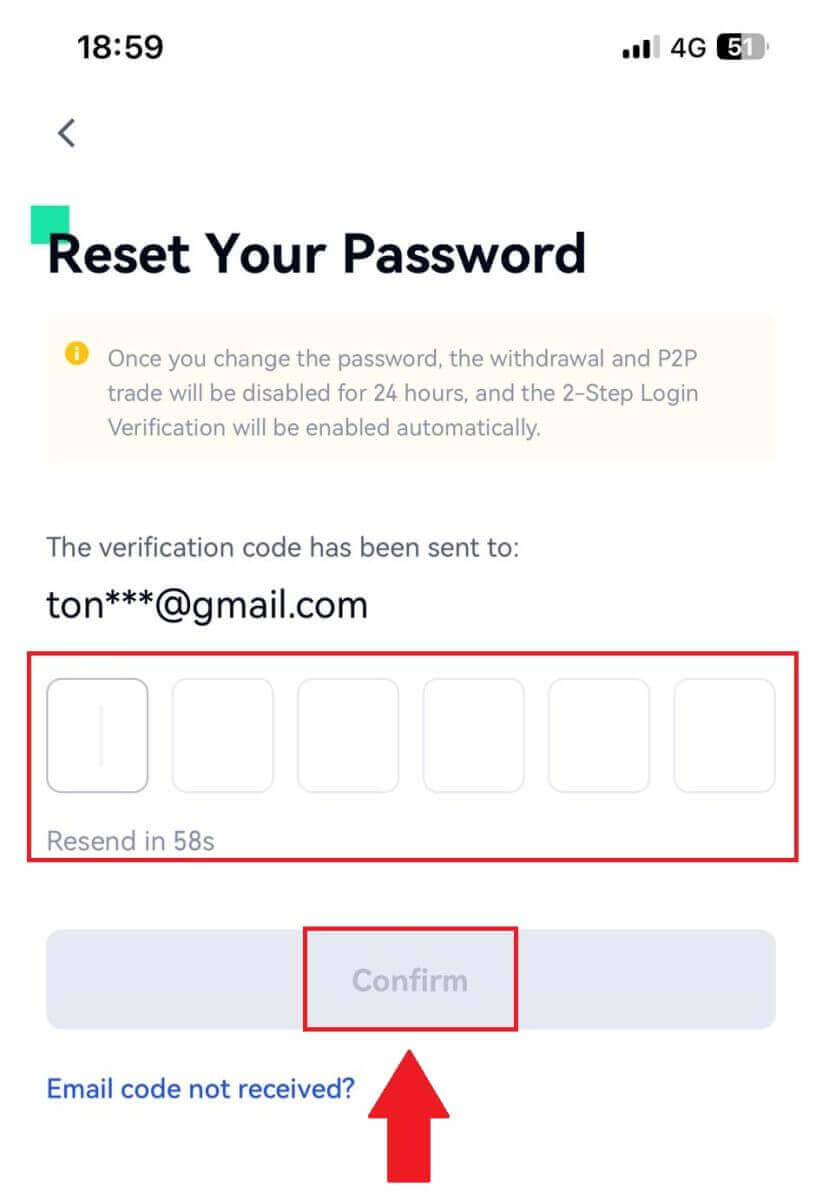
7. Setzt Äert neit Passwuert a gitt et nach eng Kéier fir ze bestätegen a fléissendem op [Confirm to Reset].
Duerno, hutt Dir erfollegräich Äre Kont Passwuert geännert. Benotzt w.e.g. dat neit Passwuert fir op Äre Kont aloggen.
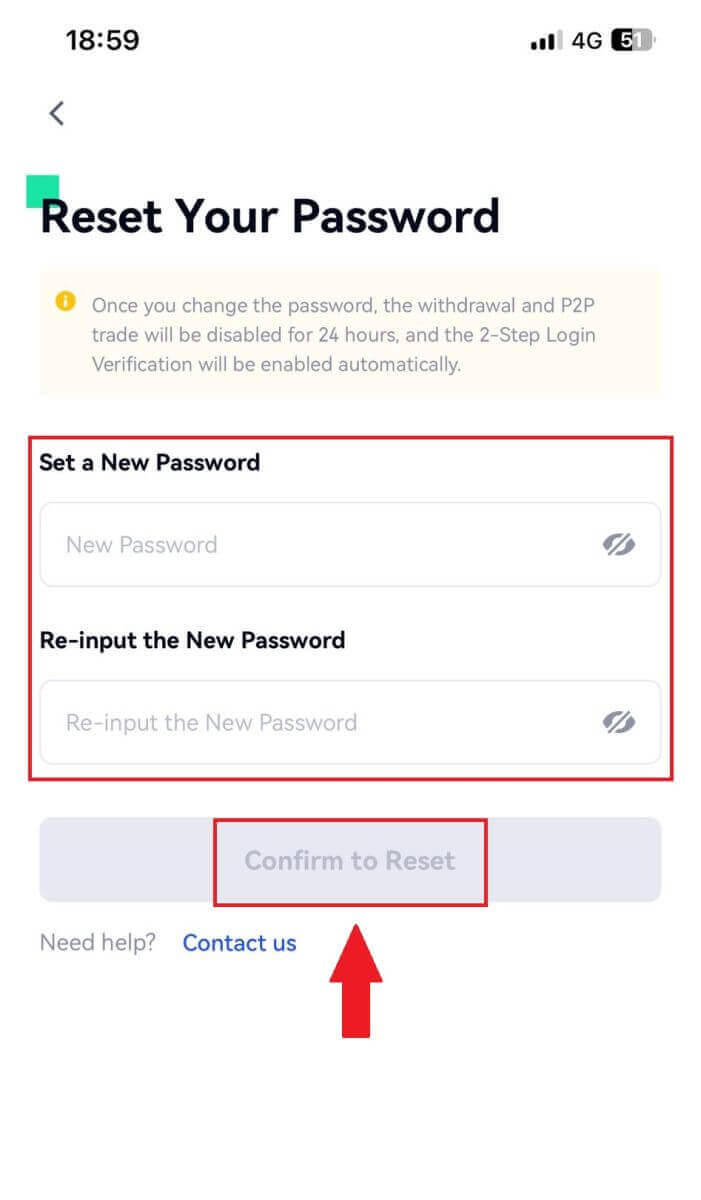
Oft gestallte Froen (FAQ)
Wat ass Zwee-Faktor Authentifikatioun?
Zwee-Faktor Authentifikatioun (2FA) ass eng zousätzlech Sécherheetsschicht fir d'E-Mail-Verifizéierung an Äert Kont Passwuert ze maachen. Mat 2FA aktivéiert, musst Dir den 2FA Code ubidden wann Dir verschidden Aktiounen op der Gate.io Plattform ausféiert.
Wéi funktionnéiert TOTP?
Gate.io benotzt en Time-based One-Time Passwuert (TOTP) fir Zwee-Faktor Authentifikatioun, et beinhalt d'Generatioun vun engem temporäre, eenzegaartegen eemolege 6-Ziffer Code* deen nëmme valabel ass fir 30 Sekonnen. Dir musst dëse Code aginn fir Aktiounen auszeféieren déi Är Verméigen oder perséinlech Informatioun op der Plattform beaflossen.
* Bedenkt w.e.g. datt de Code nëmmen aus Zuelen besteet.
Wéi Setzt Google Authenticator
1. Mellt Iech un op der Gate.io Websäit, klickt op d' Ikon [Profil] a wielt [Sécherheetsastellungen]. 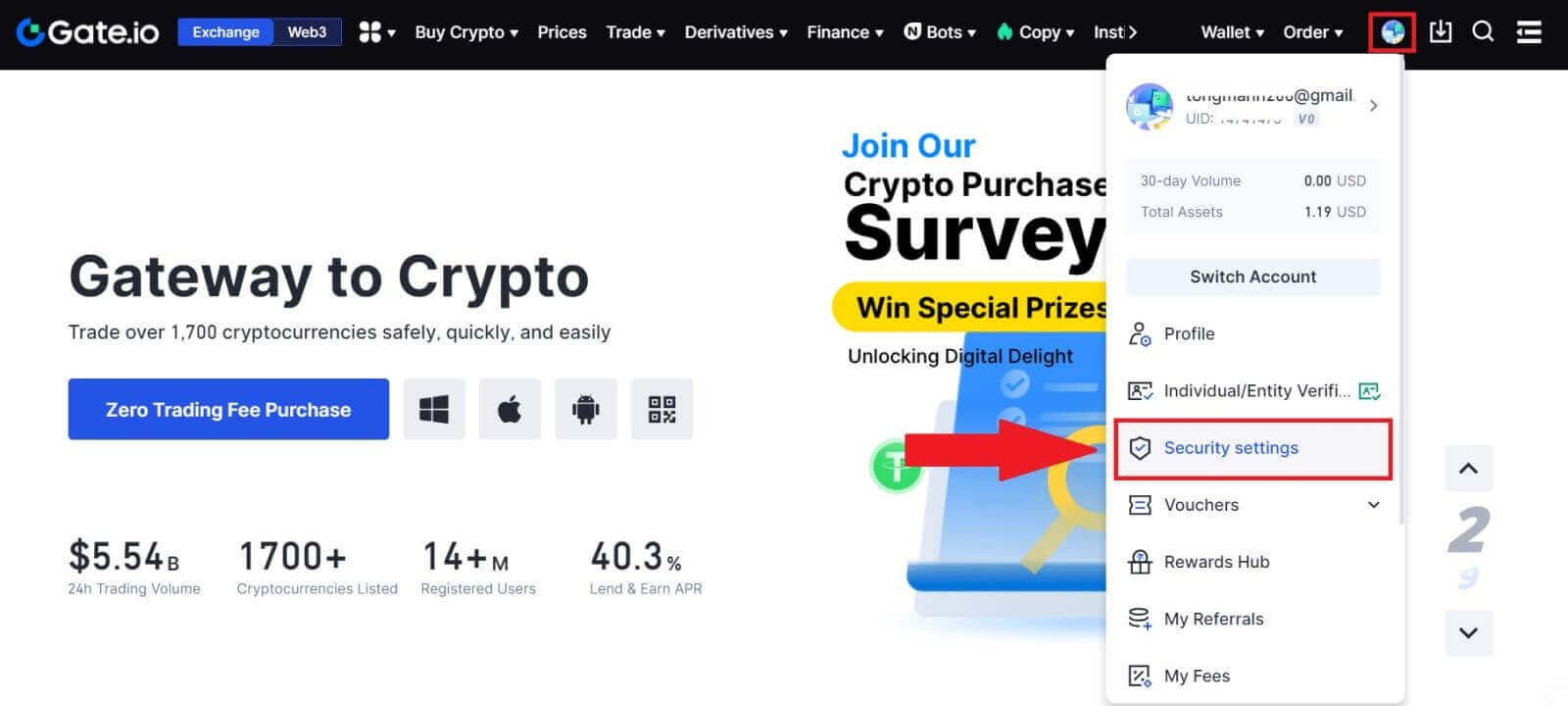 2. Wielt [Google Authenticator] a klickt [Ausschalten].
2. Wielt [Google Authenticator] a klickt [Ausschalten]. 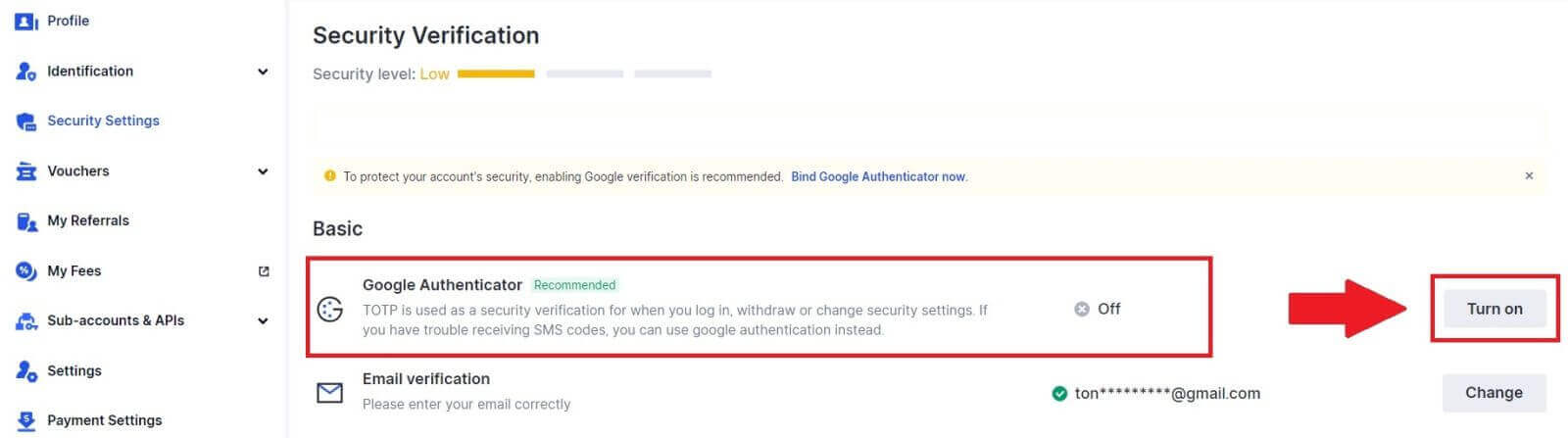
3. Luet d'Google Authenticator App op Ärem Handy erof.
Setzt Äre Google Authenticator op andeems Dir d'App opmaacht an den QR Code hei drënner scannt.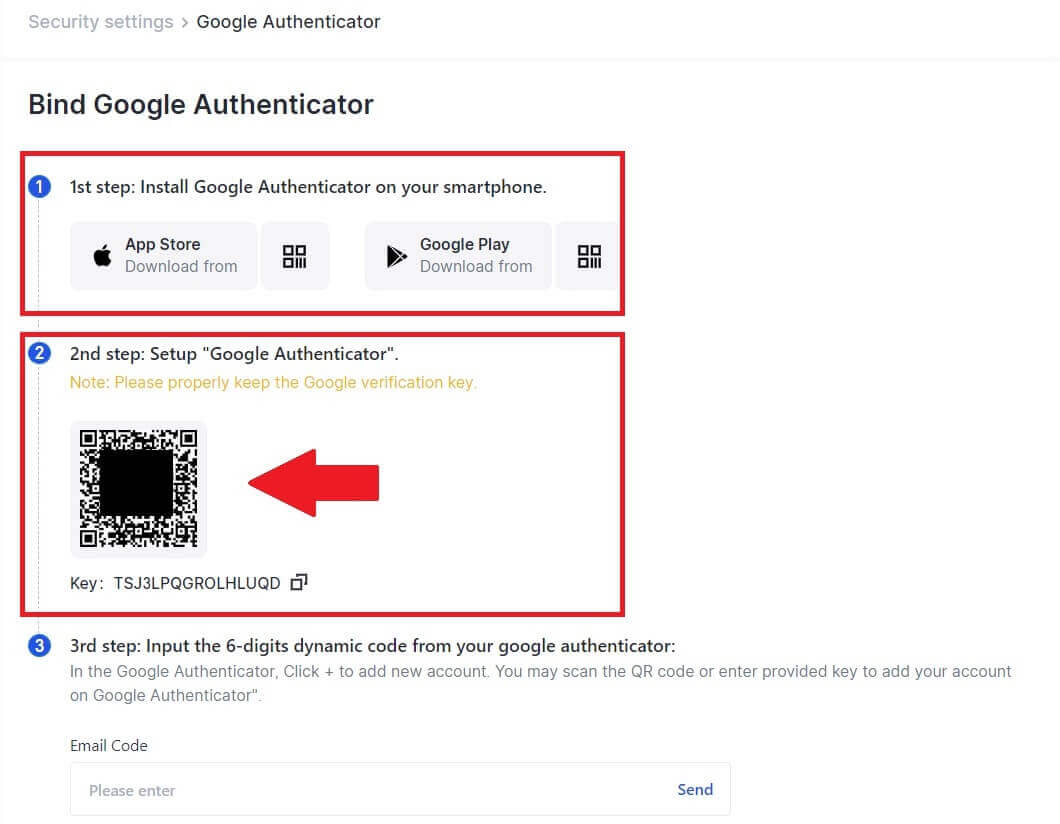
Wéi füügt Äre Gate.io Kont op d'Google Authenticator App?
Öffnen Är Google Authenticator App, op der éischter Säit, wielt [Verifizéiert IDen] a tippt op [Scan QR Code]. 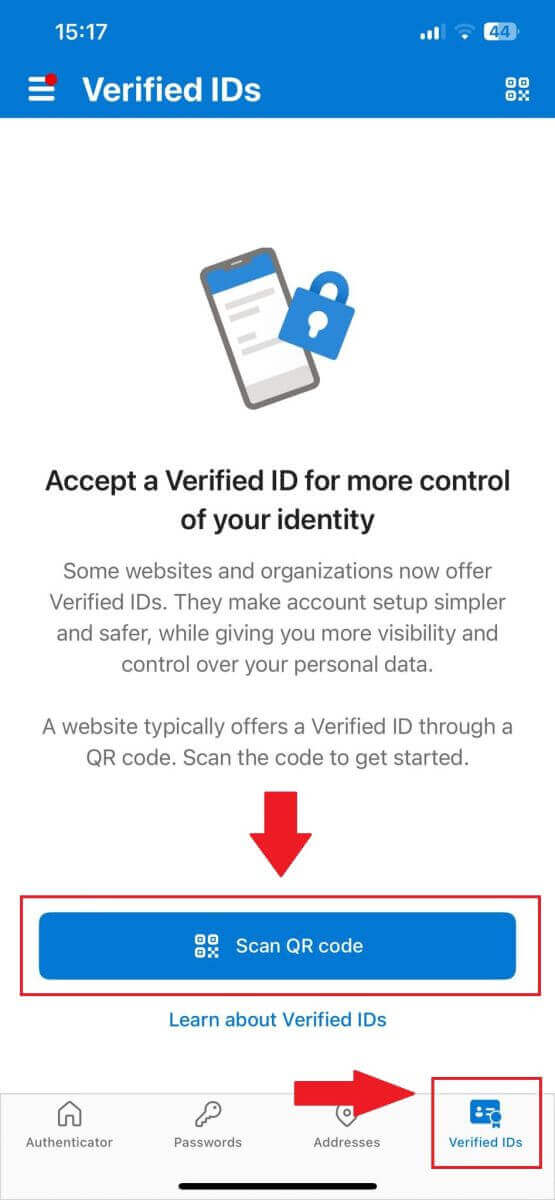
4. Klickt op [Schécken] a gitt de 6-Zifferen Code deen op Är E-Mail geschéckt gouf an den Authenticator Code. Klickt op [Confirméieren] fir de Prozess ofzeschléissen. 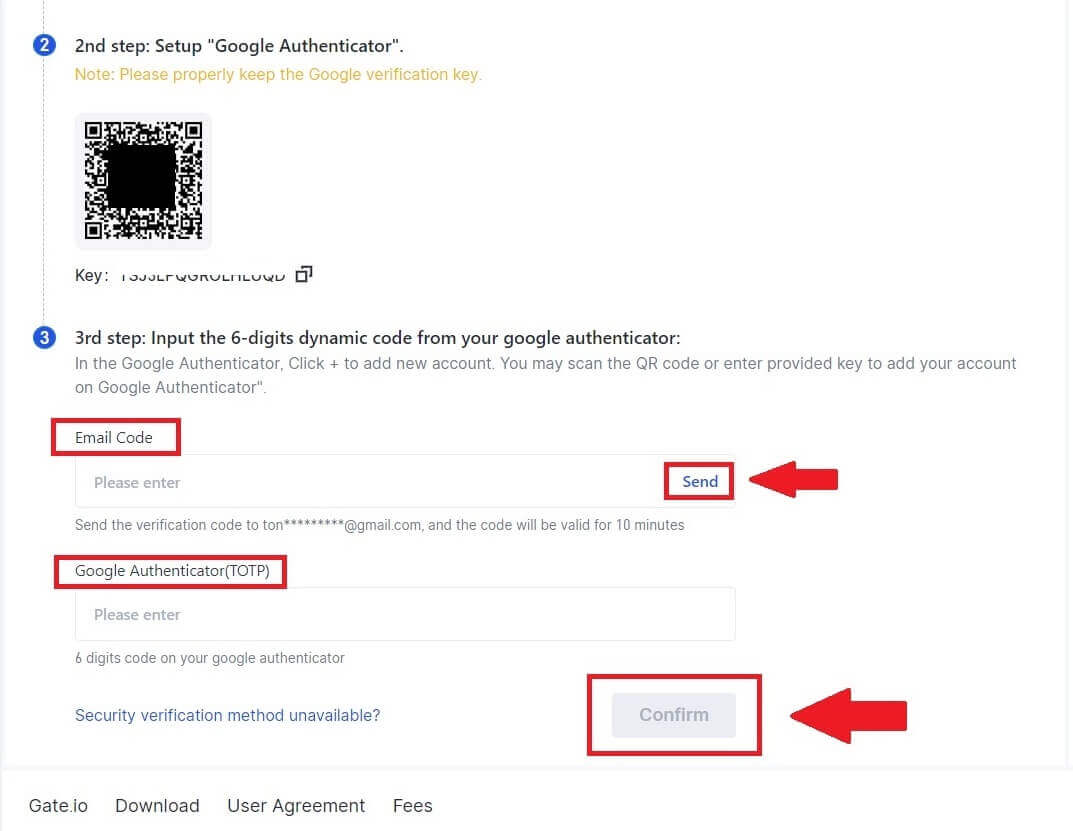 5. Duerno, hutt Dir erfollegräich Är Google Authenticator op Äre Kont verbonnen.
5. Duerno, hutt Dir erfollegräich Är Google Authenticator op Äre Kont verbonnen.